Page 1
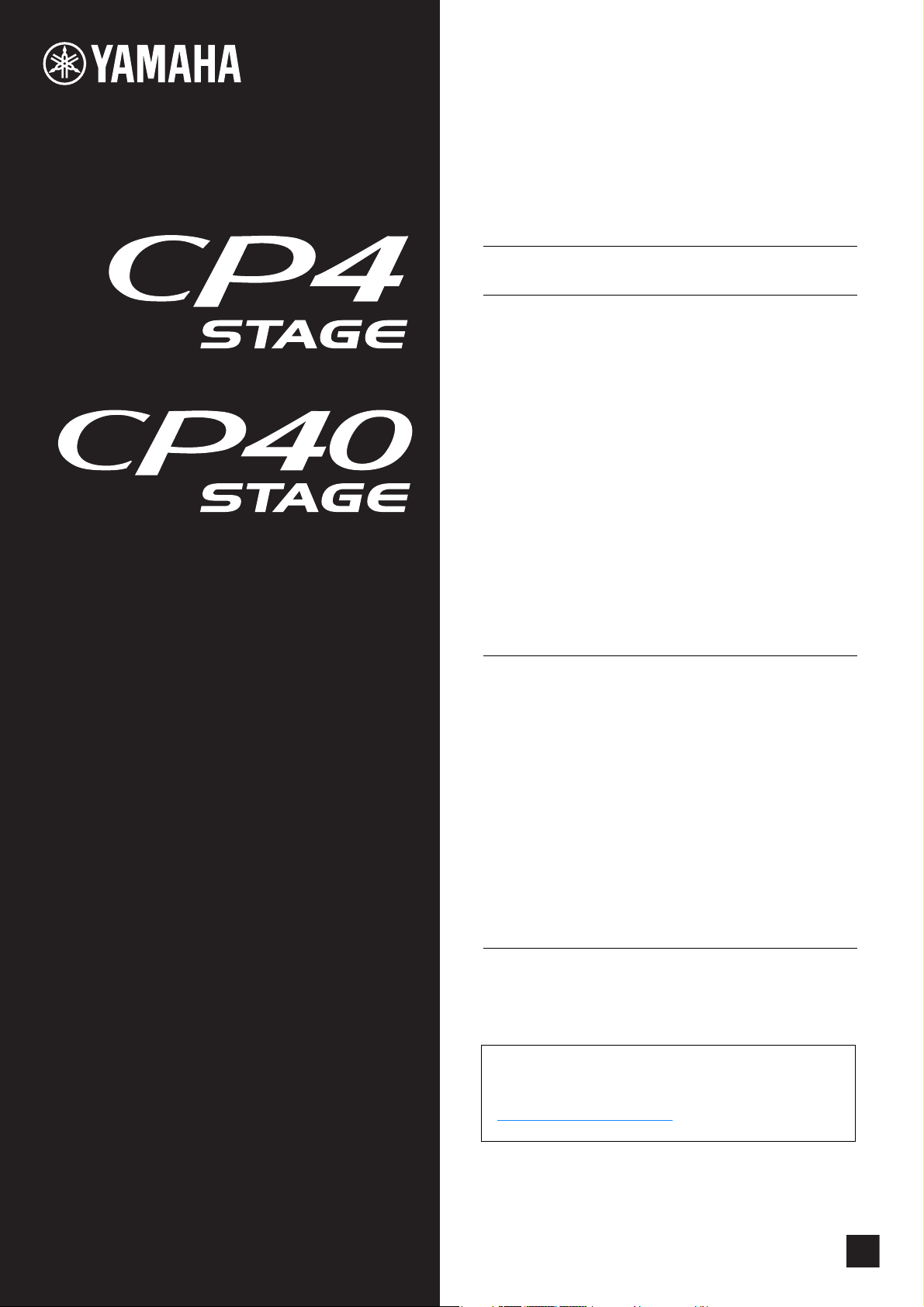
STAGE PIANO
Inhoudsopgave
De handleidingen gebruiken 2
Naslaggids
Ontwerp van de CP4 STAGE & CP40 STAGE
Samenstelling...................................................... 4
Regelaars ............................................................. 4
Keyboard...................................................................4
Pitchbendwiel............................................................4
Modulatiewiel ............................................................4
Schuifregelaars .........................................................5
Pedalen .....................................................................6
Toongenerator..................................................... 7
Voices........................................................................7
Performances ............................................................8
Effectunit............................................................ 10
Samenstelling van effecten.....................................10
Geheugen........................................................... 12
Intern geheugen......................................................12
Referentie 13
Performances .................................................... 13
Performances bewerken ......................................... 13
Common Edit-gebied ........................................13
Part Edit-gebied.................................................16
Master Keyboard-gebied ..................................23
Job-gebied ........................................................26
Functie Store Performance......................................29
Functie Compare Performance ...............................30
File-gebied ......................................................... 31
Utility-gebied ..................................................... 39
Utility Job-gebied....................................................48
4
Appendix 50
MIDI..................................................................... 50
Deze handleiding kan zonder voorafgaande kennisgeving
worden aangepast en bijgewerkt. De meest recente
versie kan worden gedownload via de volgende website.
http://download.yamaha.com/
NL
Page 2
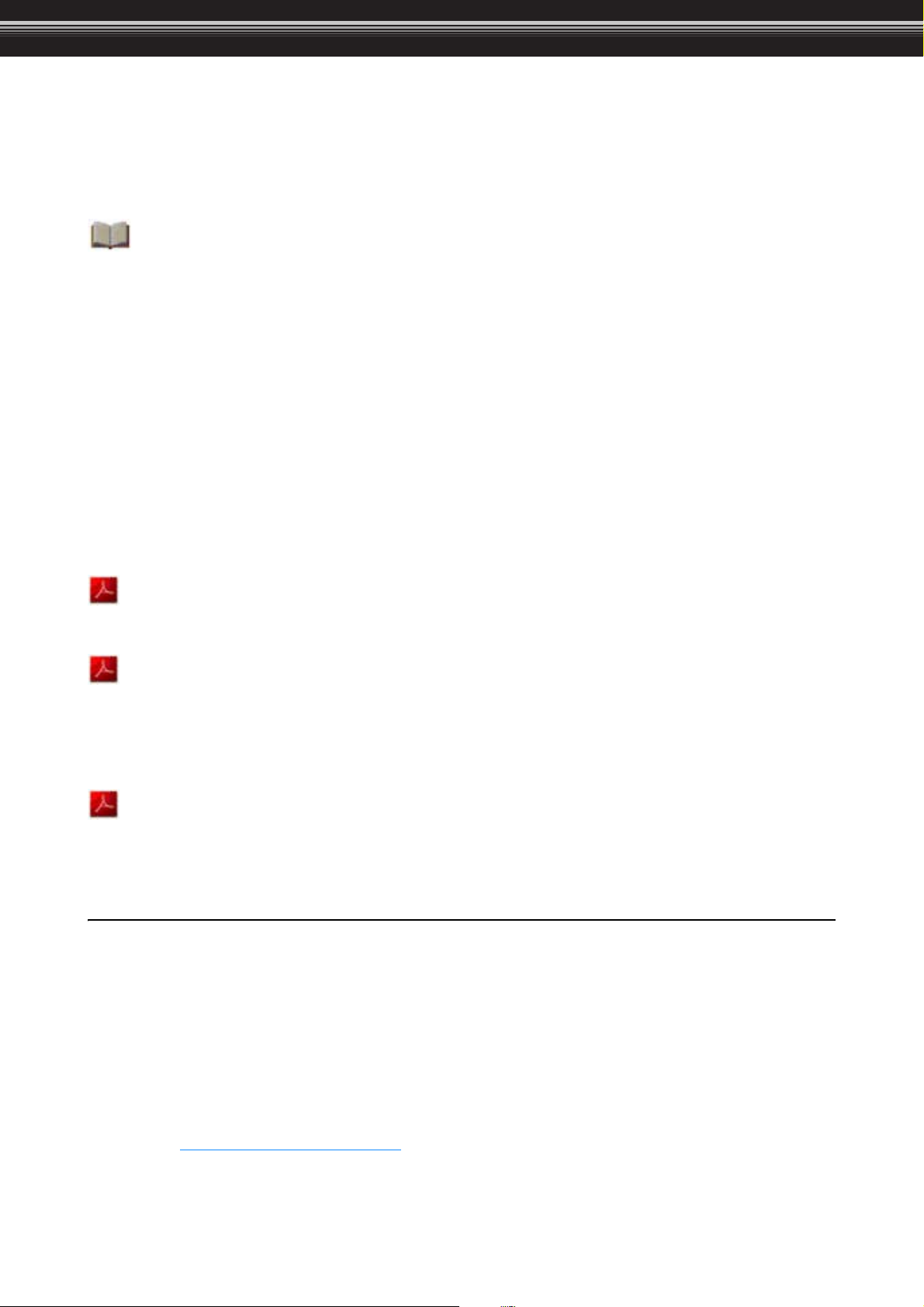
De handleidingen gebruiken
Er zijn vier verschillende handleidingen gemaakt voor uw CP4 STAGE of CP40 STAGE: de
Naslaggids
deze
papieren versie van de
, de
Parameterhandleiding bij synthesizer
Gebruikershandleiding
geleverd. De overige drie handleidingen zijn als pdf-bestanden
en de
Data List (Datalijst)
Gebruikershandleiding
. Bij het instrument wordt een
beschikbaar op de meegeleverde cd.
Gebruikershandleiding (gedrukt boekje)
In de Gebruikershandleiding wordt beschreven hoe u uw CP4 STAGE of CP40 STAGE installeert
en basishandelingen uitvoert. Meer specifiek wordt het volgende besproken:
• Configuratie
• Basishandelingen en inhoud van de display
• Performances
• Voices bespelen
• Voices layeren
• Het keyboard splitsen voor de linker- en rechterhand
• Oefenen met de metronoom
• Het geluid wijzigen met regelaars
• De toonhoogte van keyboardnoten verhogen of verlagen
• Instellingen opslaan
• Performance selecteren
• Zelf performances maken
• Uw spel opnemen als audio
• Audiobestanden afspelen
• Bestandshandelingen met een USB-flashgeheugenapparaat
• Utility-instellingen configureren voor het systeem
als geheel
• Gebruiken met een computer
• Gebruiken met een draagbare muziekspeler
• Gebruiken met andere MIDI-apparaten
• Shift-functies
• Schermberichten
• Problemen oplossen
• Specificaties
•Index
• Kennismaking met Yamaha-services
,
Naslaggids (dit pdf-document)
In deze Naslaggids wordt het ontwerp van de CP4 STAGE en CP40 STAGE beschreven, evenals alle
parameters die kunnen worden ingesteld.
Parameterhandleiding bij synthesizer (pdf-document)
De Parameterhandleiding bij synthesizer bevat een beschrijving van voiceparameters, effecttypen,
effectparameters en MIDI-berichten die vaak worden gebruikt op elektronische instrumenten van Yamaha.
Wij raden u aan om eerst de Gebruikershandleiding en deze Naslaggids te lezen, en vervolgens de
Parameterhandleiding bij Synthesizer te raadplegen als u meer wilt weten over een specifiek(e) voiceparameter,
effect en dergelijke.
Data List (pdf-document)
De Data List bevat tabellen met de voices, performances en effecten die beschikbaar zijn op de CP4 STAGE
en CP40 STAGE, alsmede inhoud die betrekking heeft op MIDI.
Deze Naslaggids gebruiken
• Aan de rechterkant van elke pagina van het gedeelte Naslag van deze handleiding ziet u een hiërarchische lijst met
functies. Als u naar de beschrijving van een functie wilt gaan, klikt u op de overeenkomstige vermelding in de lijst.
Daarnaast worden de functies die op de huidige pagina worden beschreven, aangegeven met rode stippen ()
voor de overeenkomstige vermeldingen in de lijst.
• Door te klikken op een paginanummer vanuit de Inhoudsopgave of op koppelingen die in beschrijvingen staan,
kunt u naar de desbetreffende pagina springen.
• U kunt ook rechtstreeks naar bepaalde pagina's gaan door te klikken op de bladwijzers die links in uw pdf-viewer
worden weergegeven. (Als er geen bladwijzers worden weergegeven, klikt u op de tab Bladwijzers in de linkermarge.)
• Als u op Zoeken klikt in het menu Bewerken van Adobe
in het gehele document.
OPMERKING De meest recente versie van Adobe® Reader® kan worden gedownload via de volgende webpagina:
http://www.adobe.com/products/reader/
OPMERKING De namen en weergaveposities van menu's kunnen variëren afhankelijk van de versie van Adobe® Reader®
dieugebruikt.
®
Reader®, kunt u een trefwoord invoeren en daarnaar zoeken
2 CP4 STAGE/CP40 STAGE Naslaggids
Page 3
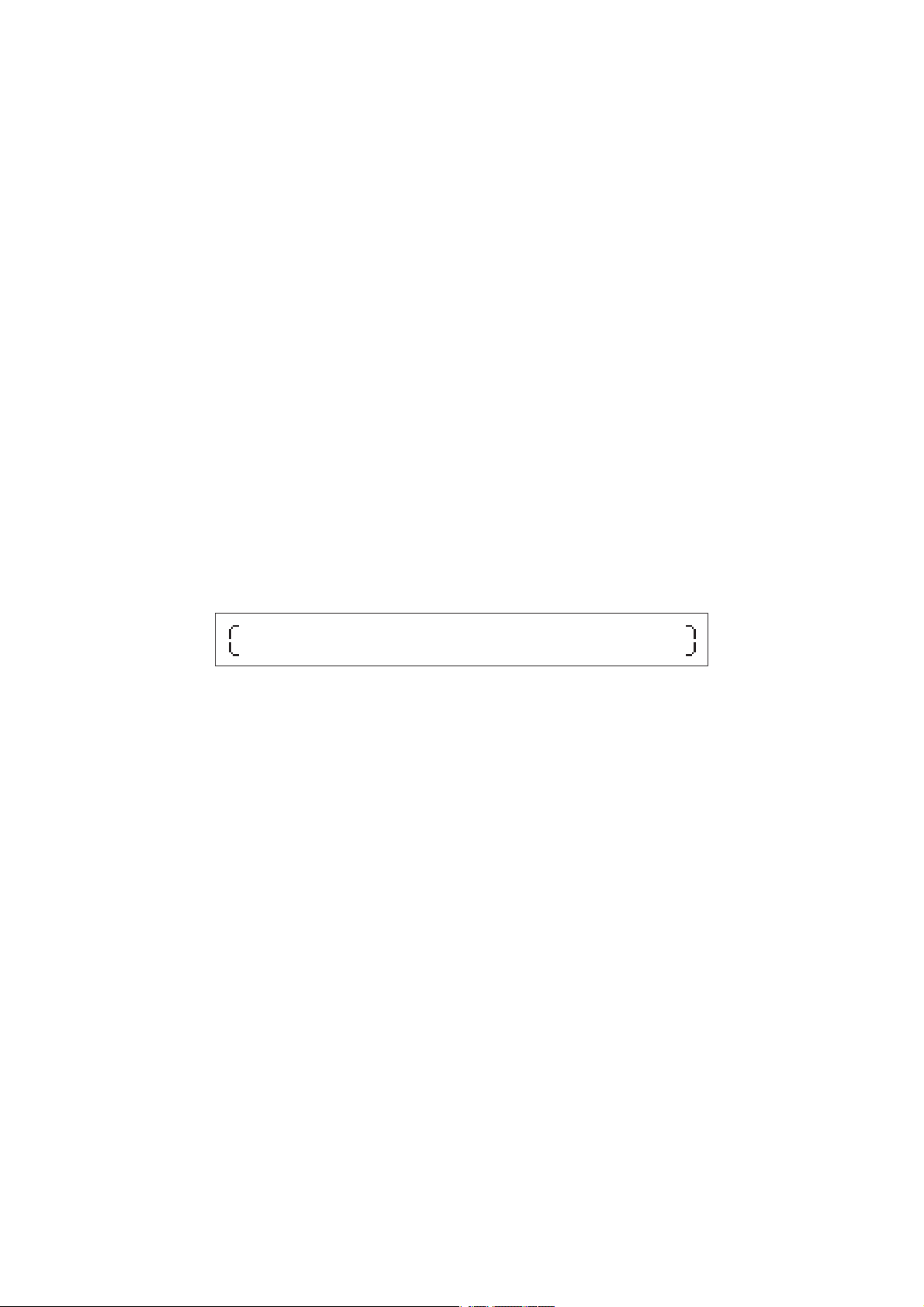
De handleidingen gebruiken
Opmerking over afbeeldingen
• De afbeeldingen en schermen in deze handleiding zijn uitsluitend bedoeld voor instructiedoeleinden en kunnen
enigszins afwijken van uw specifieke instrument of computer.
• Windows is een geregistreerd handelsmerk van Microsoft
• Apple, Mac, Macintosh, iPad, iPhone en iPod touch zijn handelsmerken van Apple Inc, die zijn gedeponeerd
in de Verenigde Staten en andere landen.
• Andere namen van bedrijven en producten die in deze handleiding worden genoemd, zijn handelsmerken
of gedeponeerde handelsmerken van hun respectieve eigenaars.
®
Corporation in de Verenigde Staten en andere landen.
Termen
Schermnamen
• Het scherm Performance is het scherm dat wordt weergegeven zodra het instrument wordt aangezet.
• Het menu Edit is het eerste scherm dat wordt weergegeven als op de knop [EDIT] wordt gedrukt.
• Het scherm Store is het eerste scherm dat wordt weergegeven als op de knop [STORE] wordt gedrukt.
• Het menu File is het eerste scherm dat wordt weergegeven als op de knop [FILE] wordt gedrukt.
• Het menu Utility is het eerste scherm dat wordt weergegeven als op de knop [UTILITY] wordt gedrukt.
Bevestigingspop-up
Voordat bepaalde functies worden uitgevoerd, wordt op het instrument de hieronder weergegeven
bevestigingspop-up weergegeven, waarmee u kunt bevestigen dat u wilt doorgaan ('Are you sure?').
U kunt op de knop [+1/YES] drukken om de functie uit te voeren of op de knop [-1/NO] om terug te keren
naar het vorige scherm zonder de functie uit te voeren.
Bevestigingspop-up
Are you
[NO]
sure?
/[YES]
Het huidige scherm afsluiten
U kunt op de knop [EXIT] drukken om één stap terug te gaan in de menustructuur van het instrument.
Als u meerdere keren op de knop [EXIT] drukt of als u op de knop drukt terwijl u de knop [SHIFT] ingedrukt
houdt, gaat u terug naar het scherm Performance.
3 CP4 STAGE/CP40 STAGE Naslaggids
Page 4
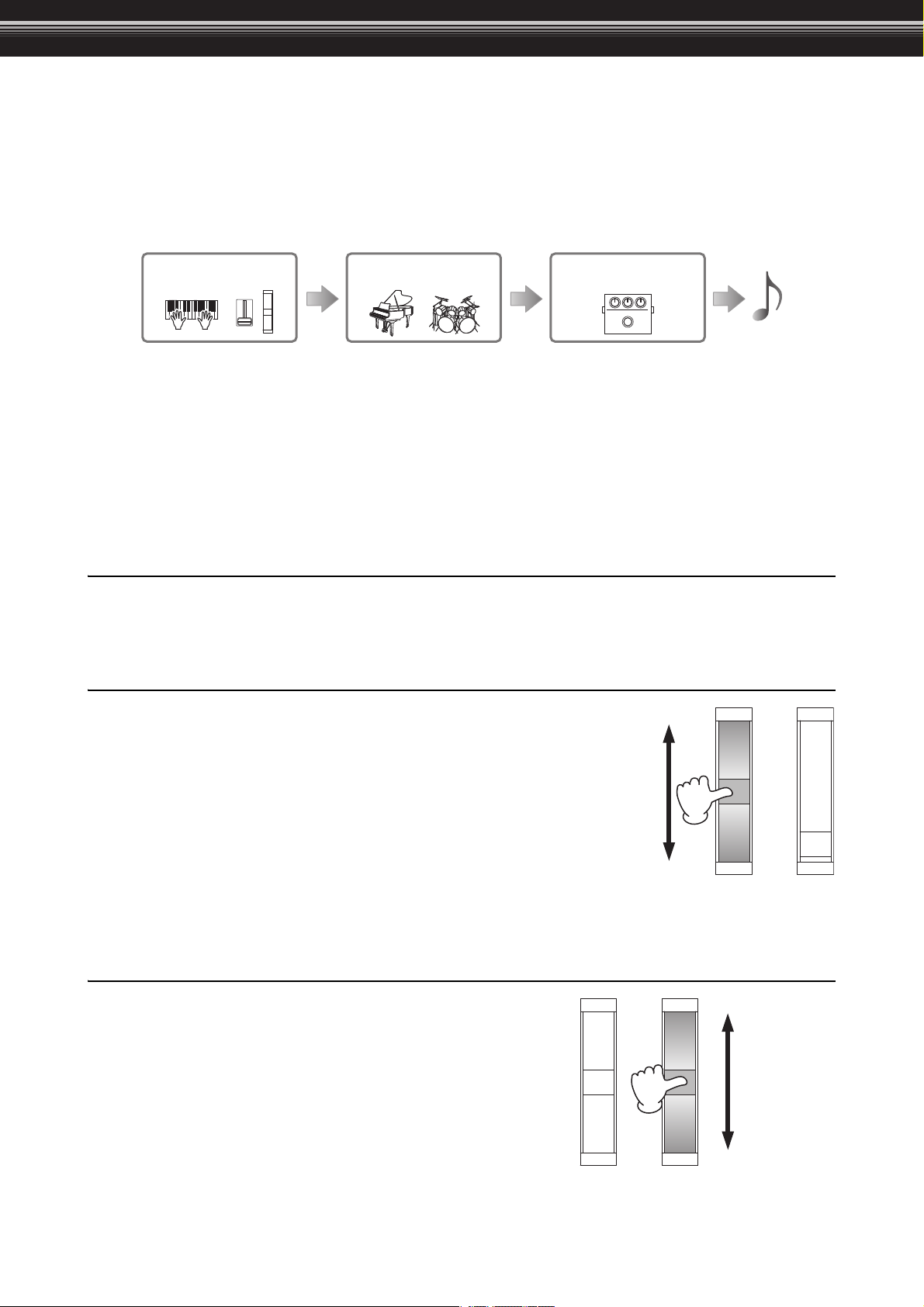
Ontwerp van de CP4 STAGE & CP40 STAGE
Regelaars Toongenerator Effectunit
Noten worden
omhoog gebogen
Noten worden
omlaag gebogen
Effect wordt
intenser
Effect wordt
minder intens
Samenstelling
In termen van geluidsproductie bestaan de CP4 STAGE en CP40 STAGE elk uit drie blokken: de regelaars,
de toongenerator en de effectunit.
Regelaars
Het instrument beschikt over een groot aantal regelaars waarmee het kan worden bespeeld, zoals het
keyboard, het pitchbendwiel, het modulatiewiel en schuifregelaars. Spelgegevens met betrekking tot de
toonhoogte van elke bespeelde toets en de snelheid (of kracht) waarmee de toets wordt bespeeld, worden
in de vorm van MIDI-berichten naar de toongenerator verzonden. Gegevens die worden gegenereerd doordat
de wielen, schuifregelaars, pedalen en dergelijke worden bediend, worden op dezelfde manier verzonden.
Keyboard
Het keyboard is de hoofdregelaar die wordt gebruikt voor het verzenden van spelgegevens naar de
toongenerator. Met de knoppen [-] en [+] TRANSPOSE kunt u de toonhoogte van de toetsen wijzigen
in stappen van een halve noot.
Pitchbendwiel
Met het pitchbendwiel kunt u de toonhoogte van gespeelde noten
continu en variabel regelen. Noten worden omhoog gebogen als
u het pitchbendwiel van u af duwt, en omgekeerd. Als u dit wiel
loslaat, springt de vingersleuf in het midden automatisch terug naar
de oorspronkelijke positie en wordt de normale toonhoogte weer
gebruikt. Het pitchbendbereik (de mate waarin de toonhoogte met
dit wiel kan worden gevarieerd) kan worden ingesteld in het scherm
Play Mode (
Naast pitchbending kunt u ook de regeling van een
invoegeffectparameter (pagina 11) toewijzen aan het
pitchbendwiel. Gebruik hiervoor het scherm Controller
(pagina 21) van het Performance Part Edit-gebied.
pagina 17
Modulatiewiel
Het modulatiewiel wordt gewoonlijk gebruikt om vibrato en
andere geschikte effecten toe te voegen aan de gespeelde noten.
Hoe verder u de vingersleuf van u af duwt, hoe groter de intensiteit
van het effect, en omgekeerd. Het effect is daarom minimaal als
de sleuf zich zo dicht mogelijk bij de voorkant van het instrument
bevindt. Als u het effect van het modulatiewiel niet wilt toepassen,
moet het modulatiewiel in deze positie staan.
Naast het toepassen van modulatie kunt u ook de regeling
van een parameter van een invoegeffect (pagina 11) toewijzen
aan het modulatiewiel. Gebruik hiervoor het scherm Controller
(pagina 21) van het Performance Part Edit-gebied.
4 CP4 STAGE/CP40 STAGE Naslaggids
) van het Performance Part Edit-gebied.
Page 5
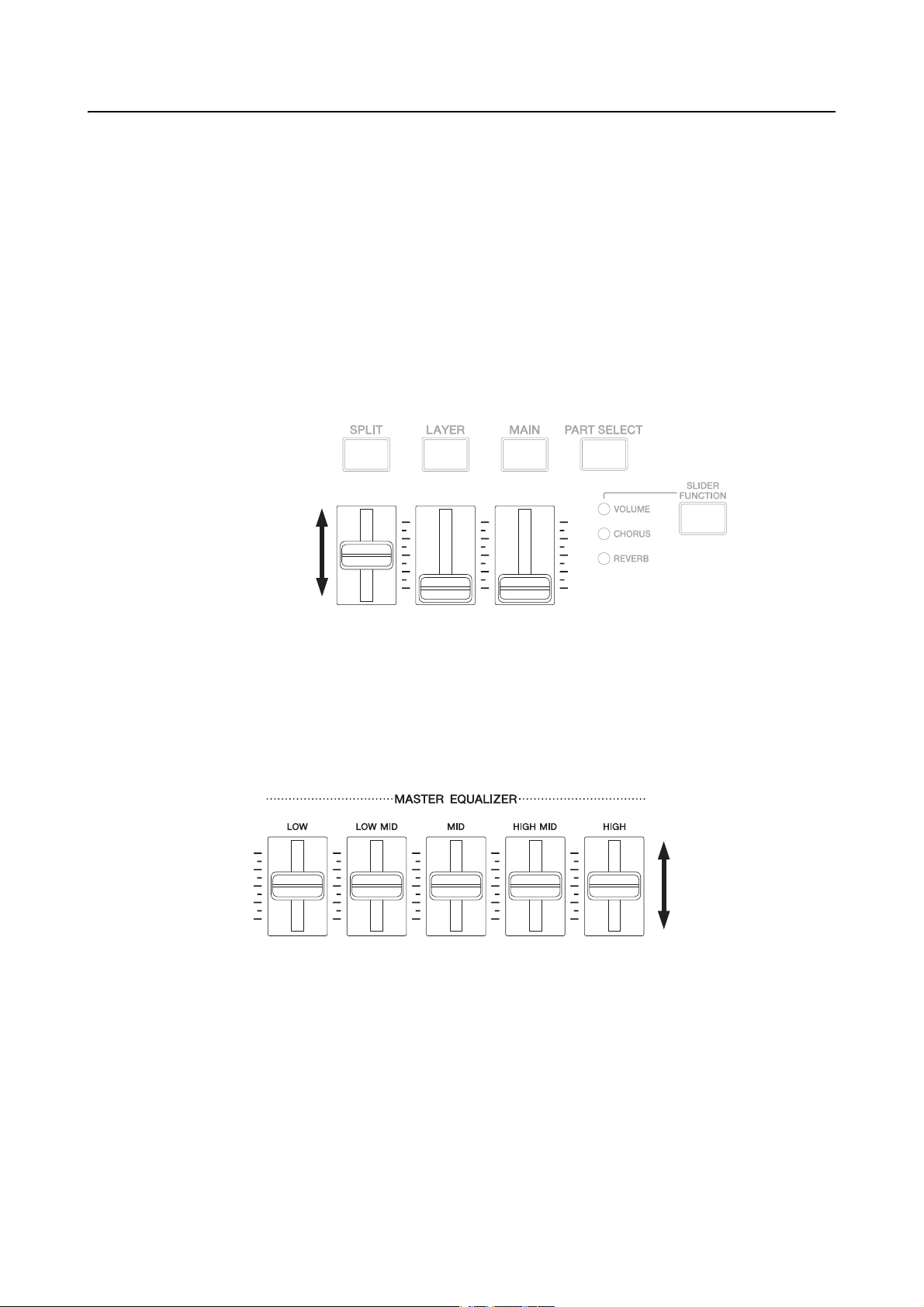
Ontwerp van de CP4 STAGE & CP40 STAGE > Regelaars
Parameterniveau hoger
Parameterniveau lager
Versterking hoger
Versterking lager
Schuifregelaars
De CP4 STAGE en CP40 STAGE zijn elk voorzien van twee sets schuifregelaars: de partschuifregelaars
en de MASTER EQUALIZER (EQ)-schuifregelaars.
Partschuifregelaars
De Partschuifregelaars, die zich aan de linkerkant van het besturingspaneel bevinden, worden gebruikt voor
het aanpassen van parameterniveaus voor afzonderlijke parts. Er is een schuifregelaar voor elk van de parts
van het instrument. Deze schuifregelaars kunnen worden gebruikt voor het aanpassen van drie parameters:
volume, chorus send en reverb send. U wijzigt de parameter die wordt aangepast door het gewenste aantal
keer op de knop [SLIDER FUNCTION] rechts van de schuifregelaar te drukken. Als u de schuifregelaars van
u af duwt, verhoogt u het niveau van de huidige parameter, en omgekeerd.
OPMERKING Voor meer informatie over het gebruik van de Partschuifregelaars raadpleegt u het gedeelte Snelstarthandleiding
OPMERKING Als u de partschuifregelaars bedient, worden de instellingen van de parameters Vo lume, ChoSend en RevSend
van de Gebruikershandleiding.
ook gewijzigd vanuit het scherm Play Mode van het Performance Part Edit-gebied (pagina 17).
(De afbeelding toont de CP4 STAGE.)
MASTER EQ-schuifregelaars
Master EQ wordt gebruikt om de totaalklank van het instrument aan te passen, en met de MASTER EQschuifregelaars regelt u de versterking in verschillende frequentiebanden. Elk van deze schuifregelaars, die
zich aan de rechterkant van het besturingspaneel bevinden, is toegewezen aan een andere frequentieband.
Als u een schuifregelaar van u af duwt, verhoogt u de versterking in de desbetreffende frequentieband,
en omgekeerd.
(De afbeelding toont de CP4 STAGE.)
5 CP4 STAGE/CP40 STAGE Naslaggids
Page 6
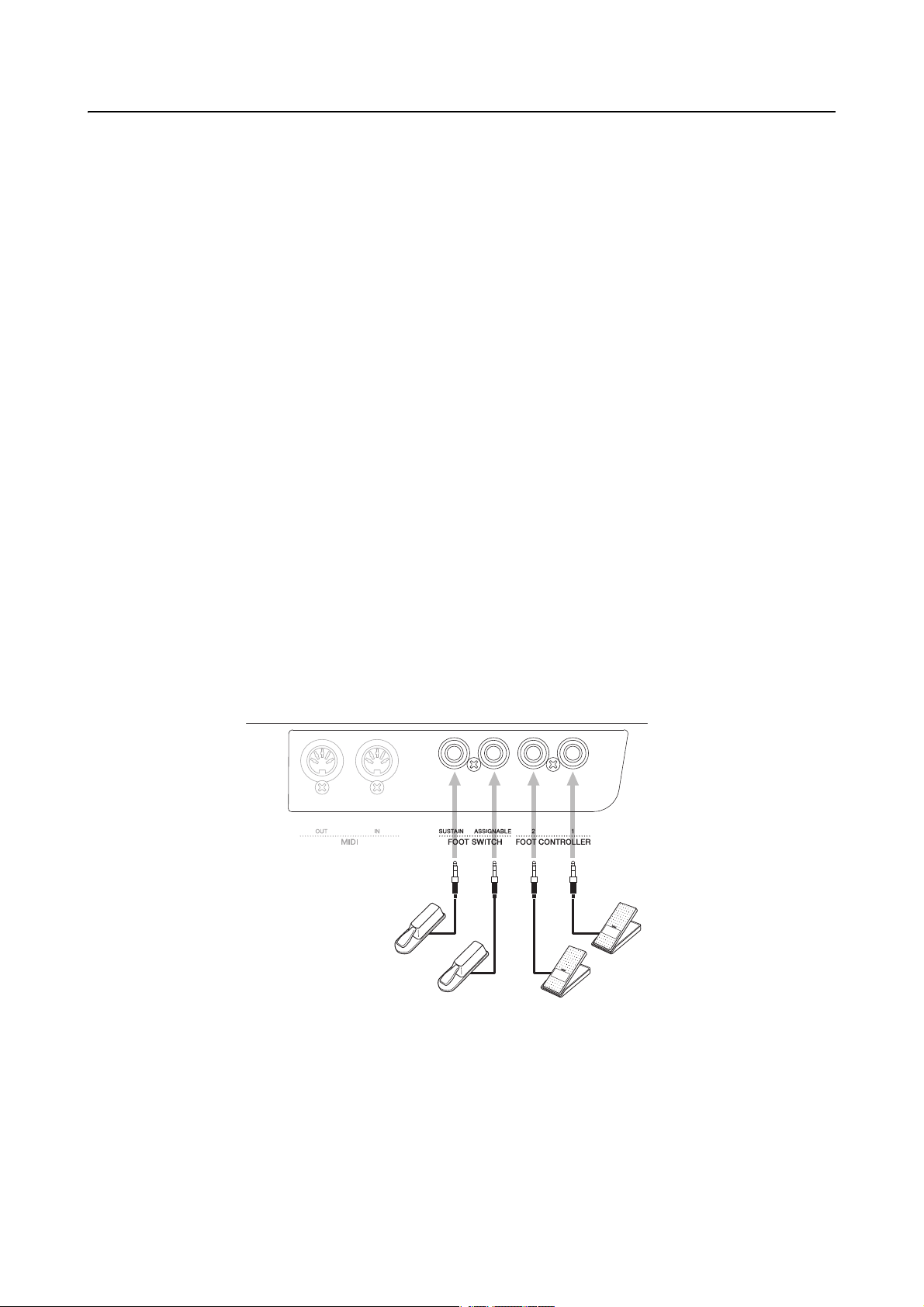
Ontwerp van de CP4 STAGE & CP40 STAGE > Regelaars
Pedalen
Bij de CP4 STAGE en CP40 STAGE kunnen twee verschillende typen pedalen worden gebruikt: voetschakelaars
zoals de meegeleverde FC3 en de optionele FC4 en FC5, en voetregelaars zoals de optionele FC7.
Voetschakelaars
De FC3 die bij uw CP4 STAGE of CP40 STAGE wordt geleverd, moet worden aangesloten via de [SUSTAIN]
FOOT SWITCH-aansluiting. Hierdoor kan de schakelaar op dezelfde manier worden gebruikt als het demperpedaal
van een akoestische piano, waarmee de noten die op het keyboard worden gespeeld een langere sustain krijgen.
In plaats van met de voetschakelaar de demping gewoon in en uit te schakelen, kunt u ook de hoeveelheid
sustain aanpassen aan hoeveel het pedaal wordt ingeduwd. U voert deze instelling uit in het scherm Controller
pagina 43
(
piano langere geluiden als de voetschakelaar verder wordt ingeduwd, en omgekeerd.
OPMERKING Standaard is de parameter Sustain in het Controller-scherm van het Utility-gebied ingesteld op 'FC3 Half On'.
De FC4 en FC5 (afzonderlijk verkrijgbaar) kunnen via de [ASSIGNABLE] FOOT SWITCH-aansluiting worden
aangesloten zodat er verschillende functies aan kunnen worden toegewezen. In het Controller-scherm
(pagina 21) van het Performance Part Edit-gebied kunt u bijvoorbeeld het in-/uitschakelen van een invoegeffect
(pagina 11) toewijzen aan een van deze voetschakelaars. U kunt ook een MIDI-besturingswijzigingsnummer
toewijzen aan een FC4 of FC5 in het Controller-scherm (pagina 43) van het Utility-gebied. Vervolgens wordt
door het bedienen van de voetschakelaar de desbetreffende parameter geregeld. De FC4 en FC5 kunnen
ook worden aangesloten via de [SUSTAIN] FOOT SWITCH-aansluiting.
) van het Utility-gebied. Als de voetschakelaar op deze manier is geconfigureerd, produceert de
Voetregelaar
De FC7-voetregelaar (afzonderlijk verkrijgbaar) kan worden gebruikt voor het regelen van een toegewezen
parameter: op de CP4 STAGE kan de FC7 worden aangesloten via de [1] en [2] FOOT CONTROLLERaansluitingen, en op de CP40 STAGE via de [FOOT CONTROLLER]-aansluiting. In het Controller-scherm
pagina 21
(
parameter van een van de invoegeffecten (
toewijzen aan een FC7 in het Controller-scherm (
parameter kan dan worden geregeld door de voetregelaar te bedienen.
) van het Performance Part Edit-gebied kunt u bijvoorbeeld de volumeregeling van een part of een
pagina 11
) toewijzen. U kunt ook een MIDI-besturingswijzigingsnummer
pagina 43
) van het Utility-gebied. De desbetreffende
6 CP4 STAGE/CP40 STAGE Naslaggids
(De afbeelding toont de CP4 STAGE.)
Page 7
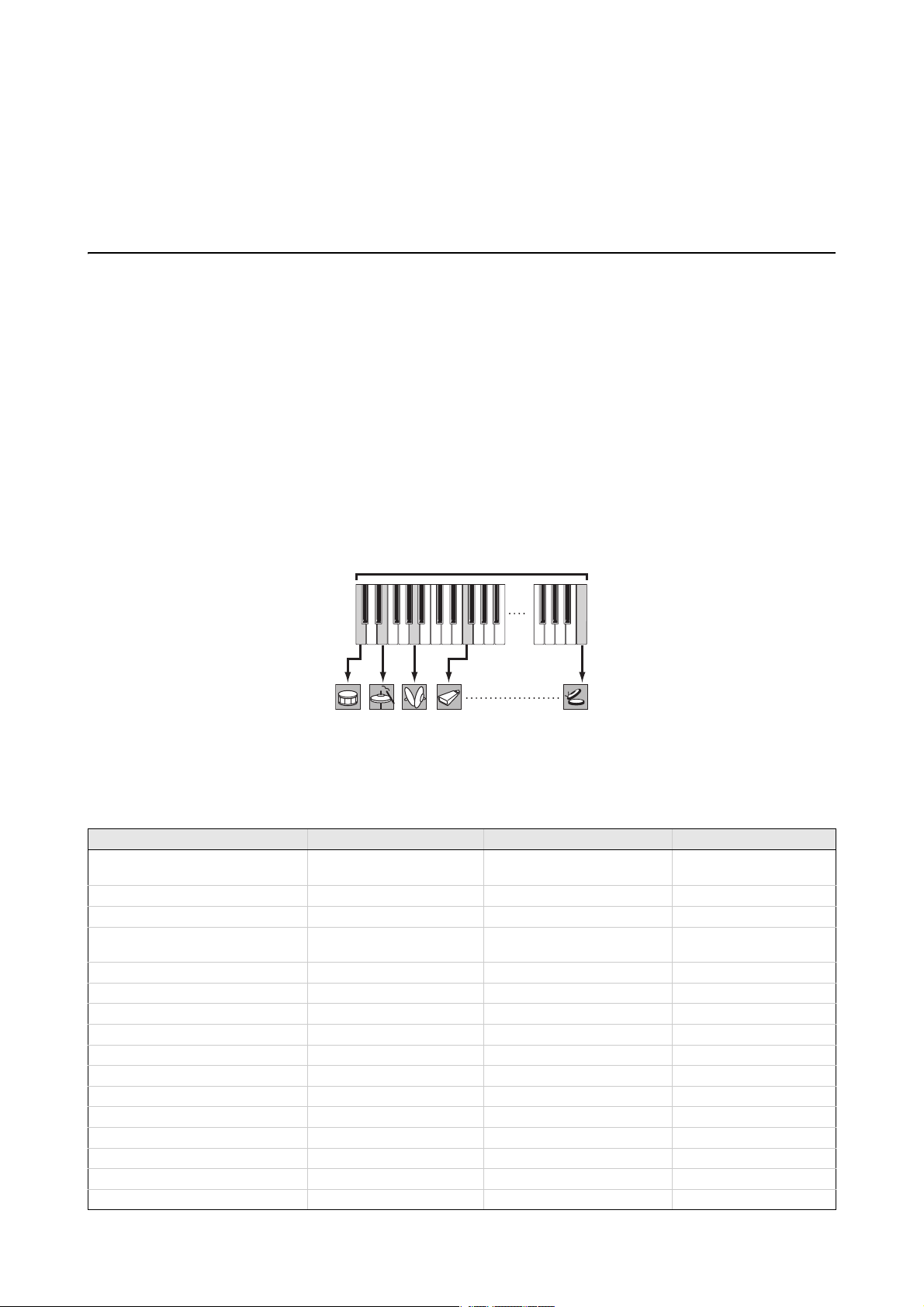
Ontwerp van de CP4 STAGE & CP40 STAGE > Toongenerator
Eén drumvoice (of drumkit)
Een ander percussiegeluid
voor elke toets
Toongenerator
De toongenerator produceert geluid op basis van gegevens die worden ontvangen van regelaars zoals het
keyboard en schuifregelaars. Het basiselement van CP4 STAGE- en CP40 STAGE-geluiden wordt een voice
genoemd, en performances bestaan uit meerdere voices. De voice en de performance worden hieronder
beschreven.
Voic es
Elke voice vertegenwoordigt een ander instrumentgeluid dat door de CP4 STAGE of CP40 STAGE kan
worden geproduceerd. Algemeen gezegd kan uw stage piano twee verschillende typen voices produceren:
normaal en drum.
OPMERKING Een volledige lijst met de voices van uw instrument kunt u vinden in de Data List (pdf).
Normale voices
Normale voices worden hoofdzakelijk gebruikt voor het reproduceren van het geluid van instrumenten die
binnen een specifieke muziekschaal worden gespeeld. Dat wil zeggen dat de toonhoogte van deze voices
verandert, afhankelijk van welke toets wordt bespeeld.
Drumvoices
Drumvoices worden gewoonlijk gebruikt om de geluiden van percussie-instrumenten te produceren.
Met deze voices wordt aan elk van de verschillende toetsen op het keyboard het geluid van een ander
drum- of percussie-instrument toegewezen. Drumvoices worden daarom ook wel drumkits genoemd.
(De illustratie toont een typische drumvoice.)
Voicecategorieën
De verschillende voices van uw CP4 STAGE of CP40 STAGE zijn gerangschikt in een aantal categorieën.
Elke categorie vertegenwoordigt een ander type instrument, zoals piano of orgel, of een geluidsgenre.
In de volgende tabel ziet u deze categorieën, die elk een aantal verschillende voices bevatten.
Categorie Afkorting op het scherm Afkorting op de knop Voicetype(s)
Acoustic Piano 1 AP1 (CP4 STAGE)/
Acoustic Piano 2 (alleen CP4 STAGE) AP2 (alleen CP4 STAGE) A.PIANO2 (alleen CP4 STAGE) Normaal
Acoustic Piano 3 (alleen CP4 STAGE) AP3 (alleen CP4 STAGE) A.PIANO3 (alleen CP4 STAGE) Normaal
Electric Piano 1 EP1 (CP4 STAGE)/
Electric Piano 2 (alleen CP4 STAGE) EP2 (alleen CP4 STAGE) E.PIANO2 (alleen CP4 STAGE) Normaal
Electric Piano 3 (alleen CP4 STAGE) EP3 (alleen CP4 STAGE) E.PIANO3 (alleen CP4 STAGE) Normaal
Clav CLV CLAV Normaal
Organ ORG ORGAN Normaal
Chromatic Percussion CP CH.PERC Normaal
Strings STR STRINGS Normaal
Choir CHO CHOIR Normaal
Pad PAD PAD Normaal
Synthesizer SYN SYNTH Normaal
Brass BRS BRASS Normaal
Guitar/Bass G/B GUITAR/BASS Normaal
Others (Overige) OTH OTHERS Normaal en drum
AP (CP40 STAGE)
EP (CP40 STAGE)
A.PIANO1 (CP4 STAGE)/
A.PIANO (CP40 STAGE)
E.PIANO1 (CP4 STAGE)/
E.PIANO (CP40 STAGE)
Normaal
Normaal
7 CP4 STAGE/CP40 STAGE Naslaggids
Page 8
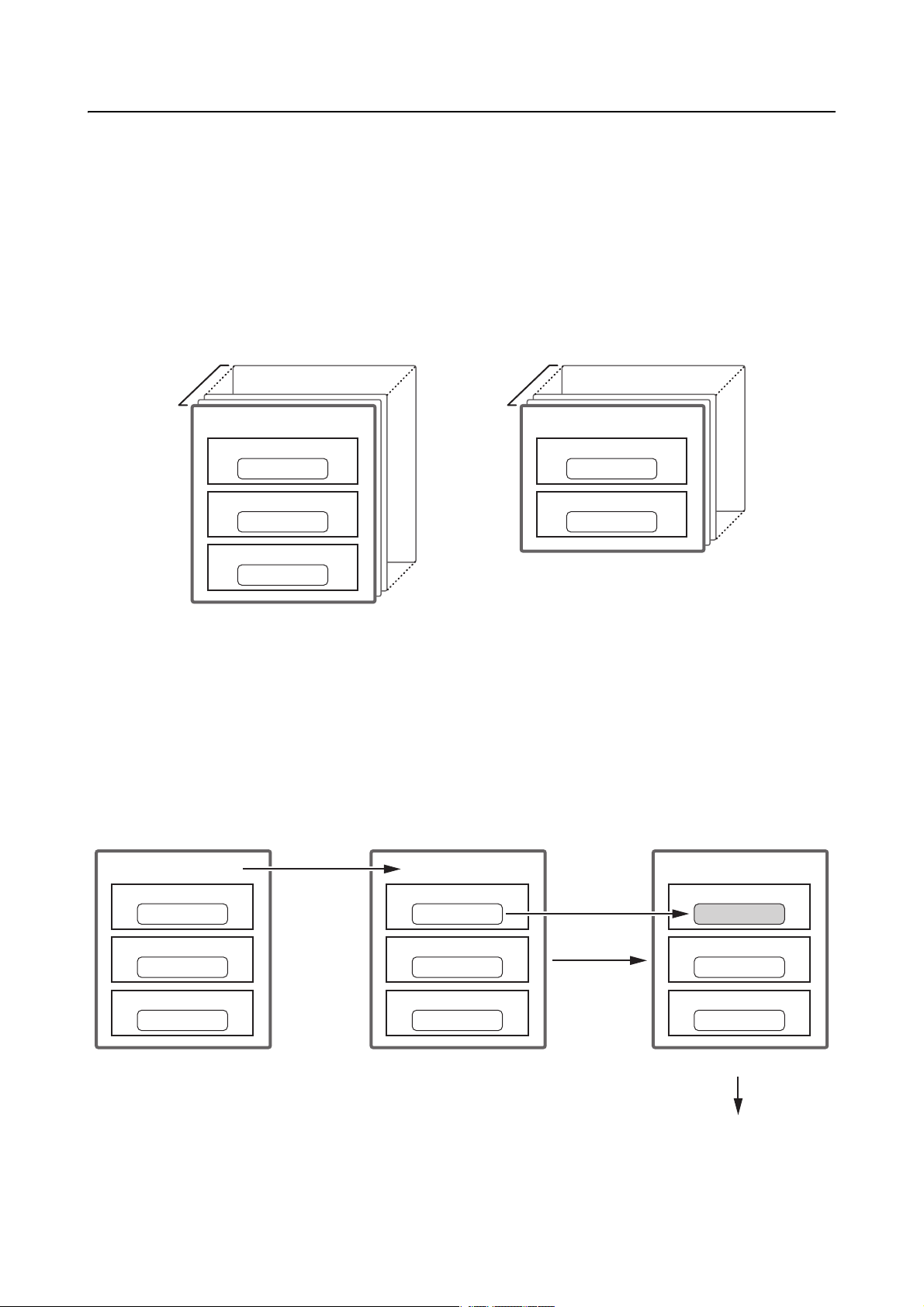
Ontwerp van de CP4 STAGE & CP40 STAGE > Toongenerator
CP4 STAGE CP40 STAGE
Meerdere
performances
Eén performance
MAIN-part
Piano
LAYER-part
Organ
SPLIT-part
Bass
Meerdere
performances
Eén performance
MAIN-part
Piano
SPLIT/LAYER-part
Bass
De performance opslaan (pagina 29)
Performance 001
MAIN-part
Guitar
LAYER-part
Organ
SPLIT-part
Strings
Performance 004
MAIN-part
Piano
LAYER-part
Brass
SPLIT-part
Bass
Een nieuwe performance selecteren
Voices wijzigen samen met
performances
Een nieuwe voice selecteren
(met alleen MAIN-part ingeschakeld)
Performances
bewerken
Performance 004
MAIN-part
Organ
LAYER-part
Brass
SPLIT-part
Bass
Voice van MAIN-part verandert
Performances
Een groep voices wordt een performance genoemd, en de CP4 STAGE en CP40 STAGE worden beide
geleverd met een groot aantal kant-en-klare performances.
OPMERKING Een volledige lijst met de performances van uw instrument kunt u vinden in de Data List (pdf).
Parts binnen een performance
Zoals u in de illustratie hieronder ziet, bevat elke performance van de CP4 STAGE drie parts en elke
performance van de CP40 STAGE twee parts. Aan elk van deze parts wordt een voice toegewezen zodat
de performance kan worden geconfigureerd. Bovendien kan over de parts waaruit een performance bestaat
een laag worden gelegd (layeren), en kunnen de parts worden verdeeld over afzonderlijke regio's van het
keyboard (splitsen).
Performances en voices
Voices zijn gekoppeld aan performances: als u een nieuwe performance selecteert, veranderen
de voices voor alle parts. Als u een part selecteert en de voice van de part wijzigt, wordt die wijziging
bovendien doorgevoerd in de huidige performance (zie de afbeelding hieronder voor meer informatie).
Het op deze manier wijzigen van voices wordt performance-editing genoemd. Dit wordt op de volgende
pagina gedetailleerder beschreven. Houd er rekening mee dat de Performance-editingmodus wordt
geactiveerd zodra een van de partvoices wordt gewijzigd. Bovendien wordt, als u op dat moment een
andere performance selecteert, de editingmodus voor de eerdere performance geannuleerd en kunt
u de nieuwe performance bewerken.
8 CP4 STAGE/CP40 STAGE Naslaggids
(De afbeelding toont een typisch voorbeeld voor de CP4 STAGE.)
Page 9
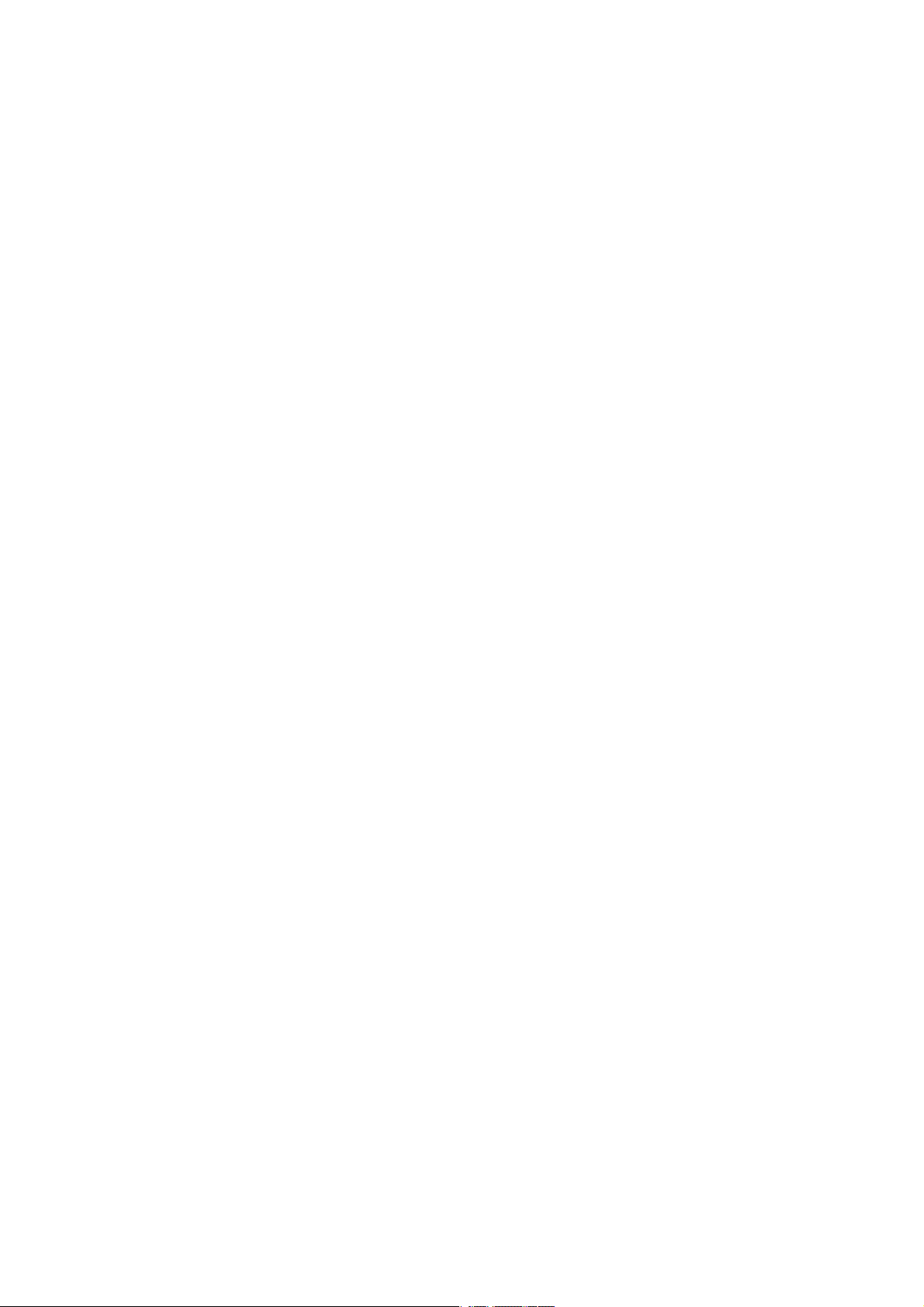
Ontwerp van de CP4 STAGE & CP40 STAGE > Toongenerator
Performances bewerken
De CP4 STAGE en CP40 STAGE worden geleverd met een groot aantal ingebouwde performances, maar
u kunt ook zelf performances maken. Bij het bewerken van een performance wijzigt u de voicetoewijzingen
van de part en verschillende andere parameters. Parameters die betrekking hebben op een specifieke part,
worden partparameter genoemd. Parameters die betrekking hebben op alle parts, worden gemeenschappelijke
parameter genoemd.
OPMERKING Voor meer informatie over de parameters die u kunt bewerken om performances te maken, raadpleegt u Performances
bewerken (pagina 13).
Performances intern opslaan
Als u tevreden bent met de performance die u hebt bewerkt en u de performance later weer wilt gebruiken,
moet u deze opslaan op het instrument. U kunt een performance uit het gebruikersgeheugen (pagina 12)
van de stage piano kiezen, die wordt overschreven door uw bewerkte performance. U kunt ook opslaan
zonder een andere performance op te geven. In dat geval wordt de huidige performance overschreven.
OPMERKING Voor meer informatie over de procedure voor het opslaan van performances raadpleegt u de beschrijving van de
functie Store Performance (pagina 29). Voor meer informatie over de procedure voor het wijzigen van de naam van
een performance, raadpleegt u de beschrijving van het scherm Name (pagina 15) van het Performance Common Editgebied.
Performances extern opslaan
U kunt performances die zijn opgeslagen op de stage piano, ook opslaan op een USB-flashgeheugenapparaat.
U moet deze procedure uitvoeren als u meer originele performances maakt dan er intern kunnen worden
opgeslagen of als u een back-up van uw performances wilt maken. Performances kunnen afzonderlijk intern
worden opgeslagen, maar alle performances uit het gebruikersgeheugen worden samen als één bestand van
All
het type
performances en de extensie .C8A voor CP40 STAGE-performances. Daarnaast kunnen performances die als
een bestand van het type
piano worden geladen. U kunt ook één van de performances uit het opgeslagen bestand afzonderlijk selecteren
en laden.
OPMERKING Voor meer informatie over de procedure voor het extern opslaan van performances, raadpleegt u de beschrijving
OPMERKING Voor meer informatie over de procedure voor het laden van performances in de stage piano, raadpleegt
opgeslagen op een USB-flashgeheugenapparaat. De extensie .C7A wordt gebruikt voor CP4 STAGE-
All
zijn opgeslagen op een USB-flashgeheugenapparaat, samen weer in de stage
van het scherm Save (pagina 32) van het File-gebied.
u de beschrijving van het scherm Load (pagina 33) van het File-gebied.
9 CP4 STAGE/CP40 STAGE Naslaggids
Page 10
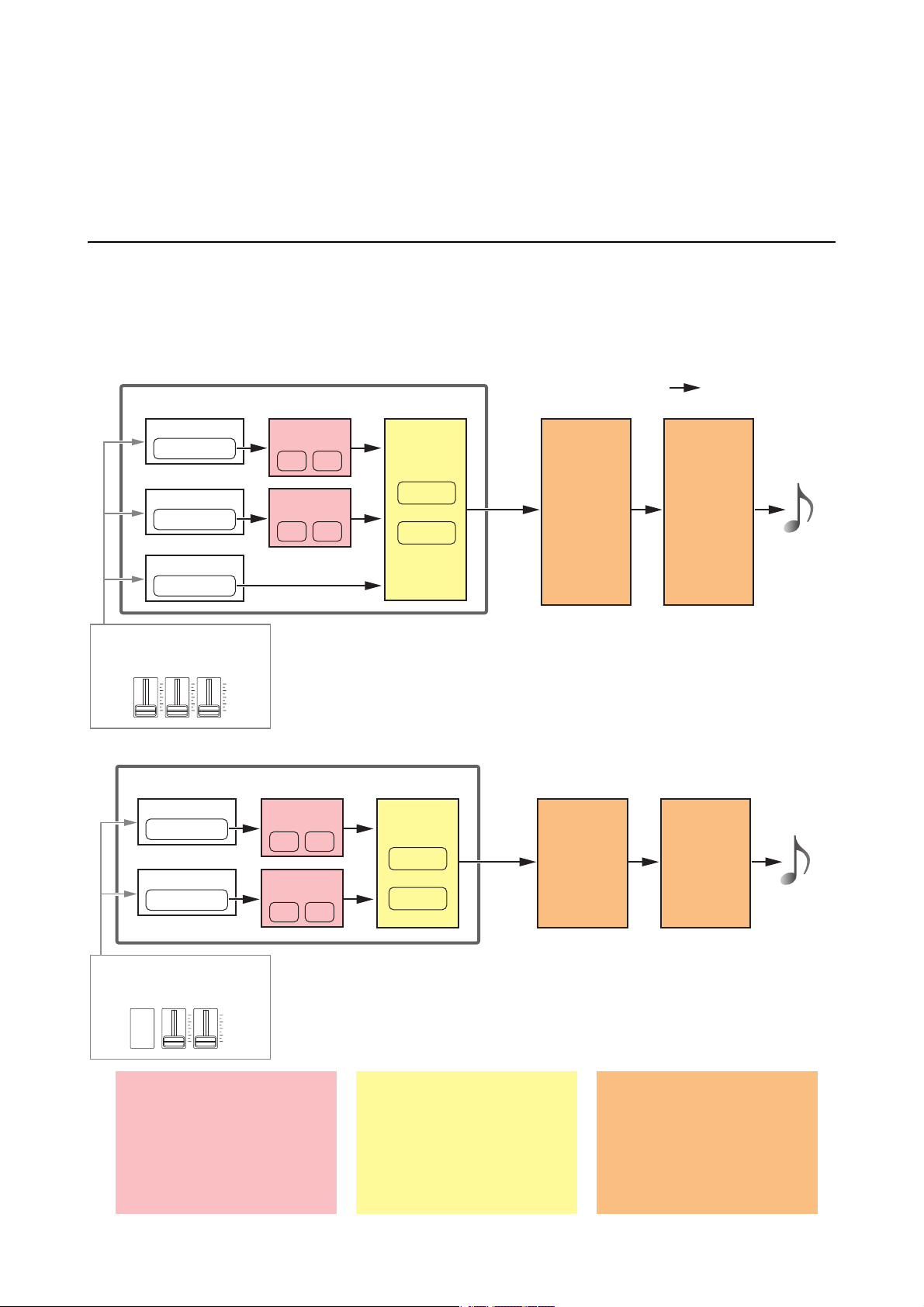
Ontwerp van de CP4 STAGE & CP40 STAGE > Effectunit
AB
AB
AB
AB
Invoegeffecten
• Toegepast op maximaal twee
afzonderlijke parts in elke performance.
• Elk effect bevat twee onafhankelijke
effecten, A en B.
• Geconfigureerd met de schermen
Effect-A en Effect-B (pagina 21) van
het Performance Part Edit-gebied.
Systeemeffecten
• Toegepast op afzonderlijke
performances.
• Geconfigureerd met de schermen
Chorus Effect en Reverb Effect
(pagina 14) van het Performance
Common Edit-gebied.
Mastercompressor en -EQ
• Toegepast op alle performances.
• Mastercompressor geconfigureerd met
het scherm MasterComp (pagina 44)
van het Utility-gebied.
• Master-EQ geconfigureerd met
het scherm Master EQ (pagina 46)
van het Utility-gebied.
Eén performance
MAIN-part
Piano
LAYER-part
Organ
SPLIT-part
Bass
Invoegeffecten
Invoegeffecten
Systeem-
effecten
Chorus
Reverb
Master-
compressor
Master-
equalizer
Audiosignaalbaan
De partschuifregelaars kunnen worden
gebruikt voor het aanpassen van chorusen reverbzendniveaus voor elke part.
Eén performance
MAIN-part
Piano
SPLIT/LAYER-part
Bass
Invoegeffecten
Invoegeffecten
Systeem-
effecten
Chorus
Reverb
Master-
compressor
Master-
equalizer
De partschuifregelaars kunnen worden
gebruikt voor het aanpassen van chorusen reverbzendniveaus voor elke part.
CP40 STAGE
Effectunit
De effectunit wordt gebruikt voor het toepassen van verschillende effecten op de geluiden die door de
toongenerator worden geproduceerd, bijvoorbeeld om volheid, reverb of een ruimtelijk gevoel toe te voegen.
Op deze manier kunt u met de effectunit uw stage piano veel expressiever laten klinken.
Samenstelling van effecten
De CP4 STAGE en CP40 STAGE zijn voorzien van invoegeffecten voor gebruik met afzonderlijke parts,
systeemeffecten die voor elke performance kunnen worden geconfigureerd, en een mastercompressor
en master-EQ die op alle performances hetzelfde effect hebben. Voices die worden geproduceerd door
de toongenerator, worden verwerkt door de invoegeffecten, de systeemeffecten en de mastercompressor
en master-EQ (in die volgorde), voordat ze via uw versterker en luidsprekers worden weergegeven.
CP4 STAGE
10 CP4 STAGE/CP40 STAGE Naslaggids
Page 11
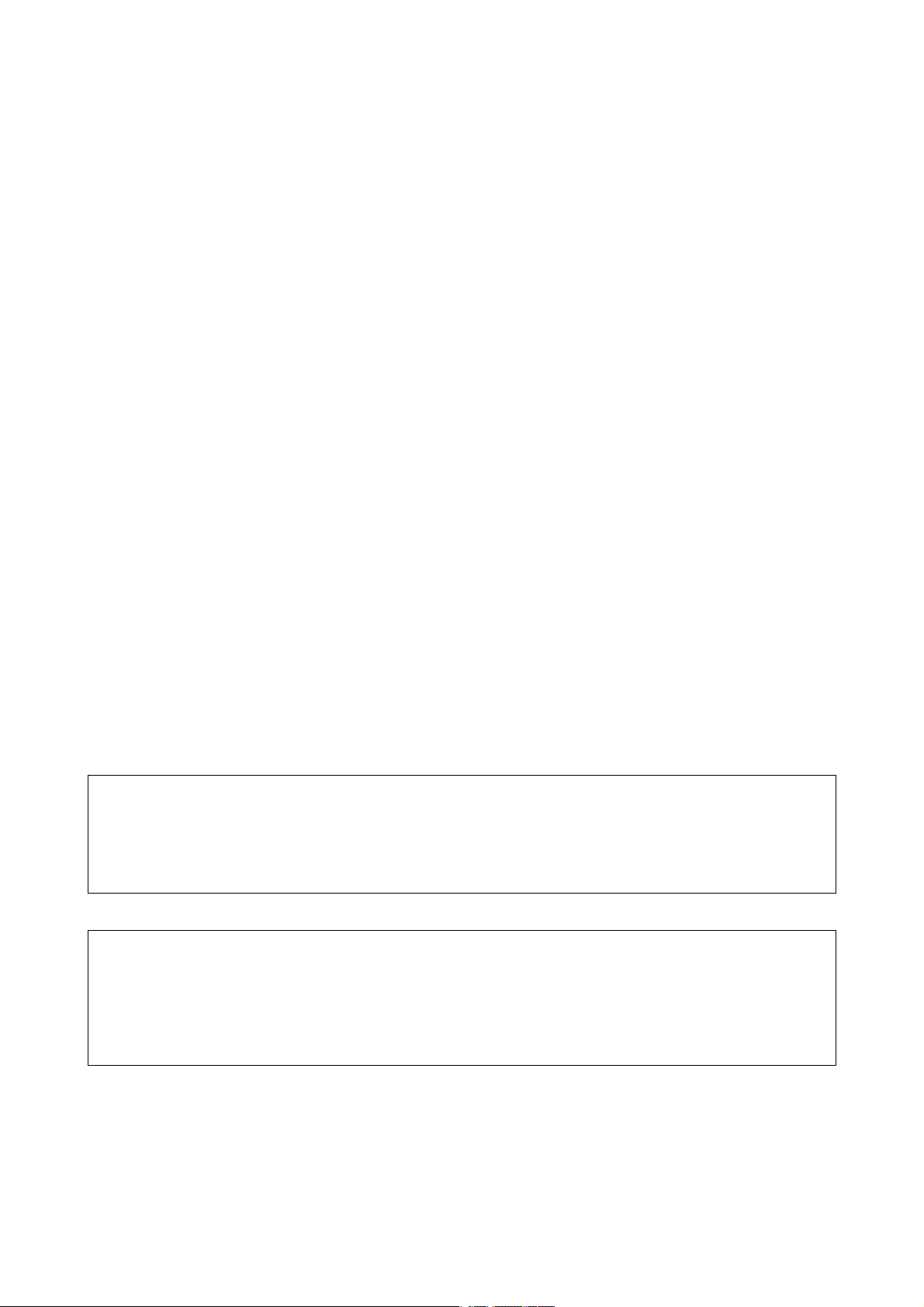
Ontwerp van de CP4 STAGE & CP40 STAGE > Effectunit
Invoegeffecten
Invoegeffecten, die worden toegewezen aan afzonderlijke parts, verwerken het geluid van de overeenkomstige
voice. Er zijn twee effecten beschikbaar voor gebruik in een performance, die elk twee onafhankelijke effecten
bevatten, A en B. Parameters voor deze effecten kunnen worden ingesteld in de schermen Effect-A en Effect-B
pagina 21
(
) van het Performance Part Edit-gebied. Daarnaast kunnen de invoegeffecten gemakkelijk vanuit het
besturingspaneel worden in- en uitgeschakeld met de knoppen [A] en [B] PART EFFECT.
Systeemeffecten
De CP4 STAGE en CP40 STAGE zijn voorzien van chorus en reverb als systeemeffecten. Omdat deze
werken als effecten van het zendtype, worden audiosignalen die overeenkomen met de zendniveaus
die voor elke part zijn ingesteld, samen naar de chorus- en reverbunits verzonden, die elk één verwerkt
audiosignaal uitvoeren. Parameters voor chorus en reverb kunnen worden ingesteld in de schermen
Chorus Effect en Reverb Effect (pagina 14) van het Performance Common Edit-gebied. Daarnaast kunnen
de systeemeffecten gemakkelijk vanuit het besturingspaneel worden in- en uitgeschakeld met de knoppen
[CHORUS] en [REVERB] SYSTEM EFFECT.
OPMERKING Zendniveaus voor elke part kunnen worden aangepast met de partschuifregelaars (pagina 5).
Mastercompressor
De mastercompressor past het totaalgeluid van de stage piano aan, en daarom gelden dezelfde parameters
voor alle performances. Deze parameters kunnen worden ingesteld in het scherm MasterComp (pagina 44)
van het Utility-gebied. Daarnaast kan de mastercompressor gemakkelijk vanuit het besturingspaneel worden
in- en uitgeschakeld met de knop [MASTER COMP].
Masterequalizer
De masterequalizer past het totaalgeluid van de stage piano juist voordat het wordt weergegeven aan.
Op de CP4 STAGE is de masterequalizer voorzien van vijf frequentiebanden, op de CP40 STAGE heeft
deze er drie. De MASTER EQ-schuifregelaars aan de rechterkant van het besturingspaneel kunnen
worden gebruikt om de versterking van elke band aan te passen. Als u een schuifregelaar van u af duwt,
verhoogt u de versterking in de desbetreffende frequentieband, en omgekeerd. Op zowel de CP4 STAGE
als de CP40 STAGE kunnen de lage (Low) en hoge (High) band worden geschakeld tussen peakingen shelvingtypen. Master EQ-parameter worden ingesteld in het scherm Master EQ (pagina 46) van
het Utility-gebied.
Effectcategorieën, -typen en -parameters
Meer informatie over de beschikbare effectcategorieën op de CP4 STAGE en CP40 STAGE en over de effecttypen
en -parameters kunt u vinden in de gedeelten Overzicht van effecttypen en Overzicht van effectparameters van
de Data List (pdf). Daarnaast worden deze effectcategorieën, -typen en -parameters gedetailleerd beschreven
in de Parameterhandleiding bij synthesizer (pdf).
Presetprogramma's
Voor elk effecttype zijn parameterinstellingen die geschikt zijn voor verschillende gebruiksmodi voorbereid
als presetprogramma's. In plaats van effecten vanaf nul te configureren, kunt u veel tijd besparen door het
presetprogramma te selecteren dat het best pat bij de huidige voices of muziekstijl en dat vervolgens aan te passen
aan uw specifieke wensen. Presetprogramma's kunnen worden geselecteerd met Preset vanuit schermen voor het
bewerken van effectparameters. Een volledige lijst met presets voor elk effecttype kunt u vinden in de Data List (pdf).
11 CP4 STAGE/CP40 STAGE Naslaggids
Page 12
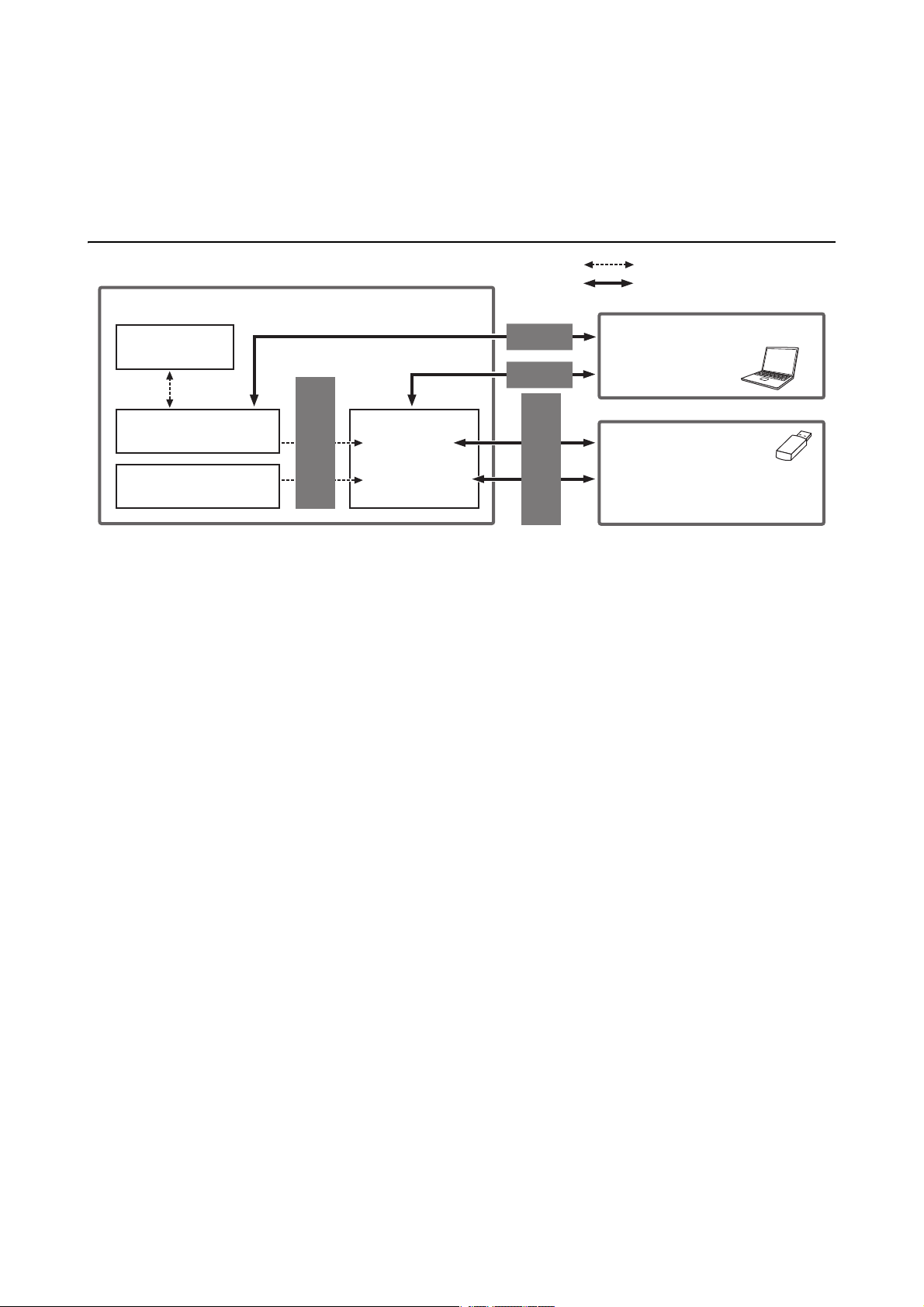
Ontwerp van de CP4 STAGE & CP40 STAGE > Geheugen
Geheugen
Interne gegevensoverdracht
Uitwisseling van gegevens
met andere apparaten
Terugroepbuffer
Vergelijkingsbuffer
Bewerkingsbuffer
• Performances bewerken
Utiltybewerkingsbuffer
• Utility-instelling
Gebruikersgeheugen
• Performances
• Instellingen van
het Utility-gebied
Gegevens opslaan
(met de knop [STORE])
Gegevens laden en opslaan
(met het File-gebied)
Bulkdump
Bulkdump
MIDI-apparaat
of computer
(DAW-toepassing)
USB-flashgeheugenapparaat
All
-bestand (met alle gegevens uit het
gebruikersgeheugen)
Bestandsextensie: .C7A (voor CP4 STAGE)
of .C8A (voor CP40 STAGE)
Geheugen
Naast originele performances kunt u een groot aantal andere parameters configureren op uw stage piano.
De methoden voor het organiseren van deze belangrijke gegevens en de geheugengebieden waarin
ze worden opgeslagen, worden hieronder beschreven.
Intern geheugen
Gebruikersgeheugen
Gebruikersgeheugen wordt gebruikt voor het opslaan van performances die vooraf zijn ingesteld op uw
stage piano, en van Utility-instellingen, die invloed hebben op het instrument als geheel. Dit geheugengebied
ondersteunt zowel het schrijven als verwijderen van gegevens. De inhoud van dit geheugen blijft behouden
als het instrument wordt uitgeschakeld.
Bewerkingsbuffer
De bewerkingsbuffer is een werkgebied dat wordt gebruikt voor het opslaan van de performance die
momenteel wordt bewerkt. Als het instrument wordt uitgezet, gaat de inhoud van deze tijdelijke buffer
verloren. Als u bewerkingen van een performance wilt behouden, moet u de performance daarom opslaan
in het gebruikersgeheugen voordat u een andere performance selecteert of de stage piano uitzet.
Terugroep- en vergelijkingsbuffers
De terugroepbuffer fungeert als back-upgeheugen voor de bewerkingbuffer. Bewerkingen van een
performance gaan normaal gesproken verloren als u ze niet opslaat voordat u een andere performance
selecteert. Met de functie Recall kunt u echter de bewerkte performance terugzetten naar de bewerkingsbuffer.
Intussen wordt de vergelijkingbuffer gebruikt voor het opslaan van de status van de instellingen van een
performance voordat ze werden bewerkt. Vervolgens kunt u met de functie Compare Performance schakelen
tussen de bewerkte en onbewerkte versies van de performance om te bepalen welke beter klinkt. De inhoud
van de terugroep- en vergelijkingsbuffers gaat verloren als het instrument wordt uitgezet.
OPMERKING Voor meer informatie over de functie Recall raadpleegt u de beschrijving van het scherm Recall (pagina 26)
OPMERKING Voor meer informatie over het vergelijken van performances raadpleegt u de beschrijving van de functie
van het Performance Job-gebied.
Compare Performance (pagina 30).
12 CP4 STAGE/CP40 STAGE Naslaggids
Page 13
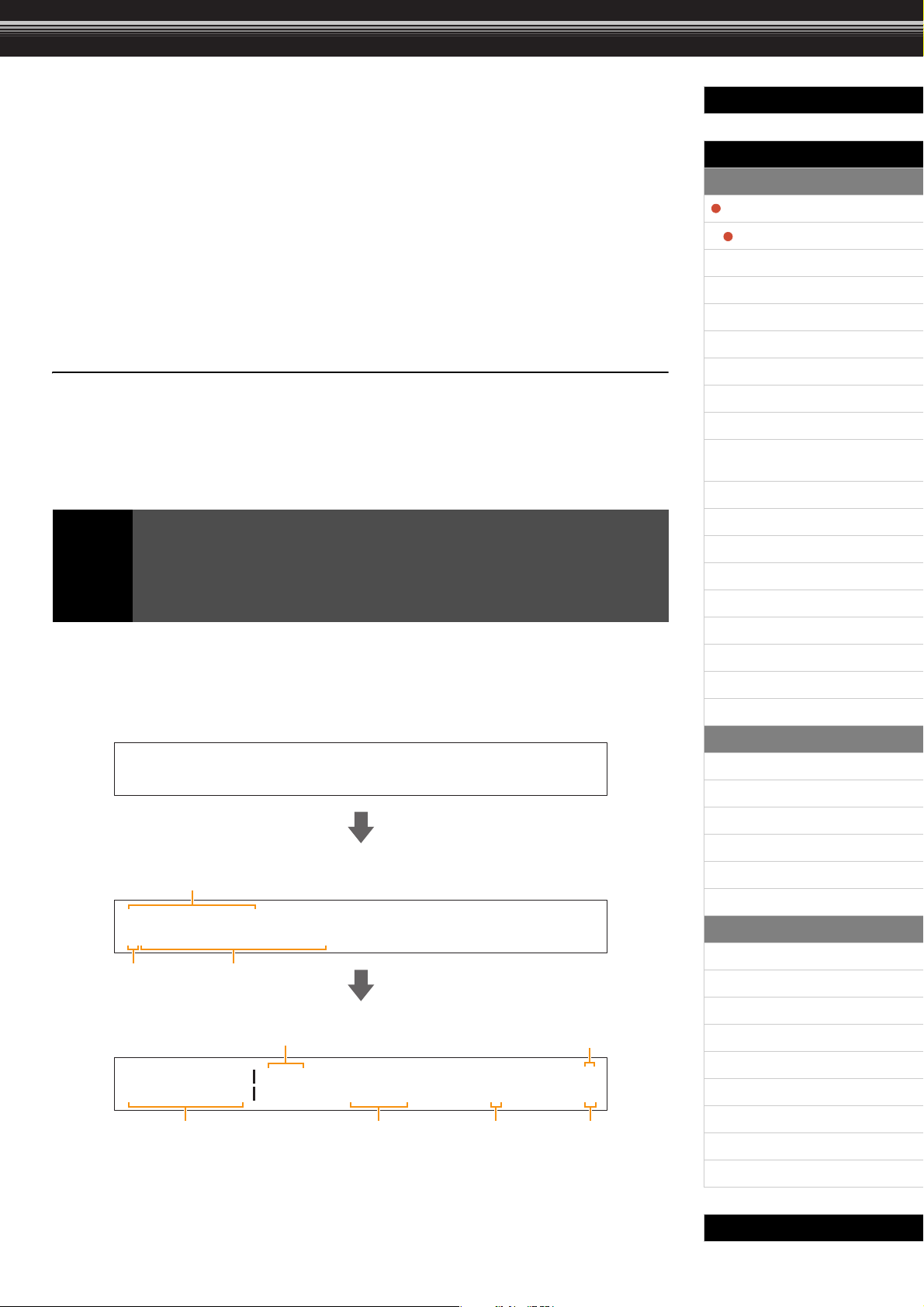
Referentie
EDIT
D01:Common
E
Druk op de knop [ENTER].
EDIT Common
D01:Chorus Effect
E
1
23
Druk op de knop [ENTER].
Common Ctg T
Chorus Eff CHO G
ype Preset E
Cho R Basic D
8
7
94 6
5
Performances
Een performance bestaat uit een aantal voices; maximaal drie op de CP4 STAGE en twee op
de CP40 STAGE. Elke performance kan zo rijke, volle geluiden produceren. Als u een computer
of een ander MIDI-instrument aansluit op uw stage piano, kunt u de performances gebruiken om
ontvangen MIDI-gegevens af te spelen. Bovendien kunt u ook performanceparameters bewerken
en zo zelf originele performances maken op basis van de presets van de stage piano. In het volgende
gedeelte worden de verschillende parameters beschreven die kunnen worden gebruikt bij het
bewerken van performances, naast de functies Store Performance en Compare Performance.
Ontwerp van de CP4 STAGE & CP40 STAGE
Referentie
Performances
Performances bewerken
Common Edit-gebied
01: Chorus Effect
02: Reverb Effect
03: General
Performances bewerken
Het bewerken van een performance gebeurt in twee gebieden: het Common Edit-gebied wordt
gebruikt voor het bewerken van parameters die betrekking hebben op alle parts, en het Part Editgebied wordt gebruikt voor het bewerken van parameters voor afzonderlijke parts.
Common Edit-gebied
Procedure 1. Druk op de knop [EDIT].
2. Gebruik in het menu Edit de knop [u] om 01: Common te selecteren en druk vervolgens
op de knop [ENTER].
3. Selecteer met de knoppen [d] en [u] het type parameter dat u wilt bewerken (01 tot 04)
en druk vervolgens op de knop [ENTER].
4. Breng de gewenste wijzigingen in de parameterinstellingen aan in het desbetreffende scherm.
OPMERKING Het menu Edit is het eerste scherm dat wordt weergegeven als op de knop [EDIT]
wordt gedrukt.
In de volgende schermafbeeldingen ziet u bijvoorbeeld hoe u choruseffectparameters bewerkt.
01: Common geselecteerd in Stap 2:
04: Name
Part Edit-gebied
01: Play M ode
02: Filter/EG
03: Effect-A
04: Effect-B
05: Controller
06: Receive Switch
Master Keyboard-gebied
Job-gebied
01: Rec al l
02: Copy
03: Bulk
Functie Store Performance
Functie Compare Performance
File-gebied
01: Sav e
02: Load
Parametertype geselecteerd in Stap 3:
Scherm voor parameterinstellingen uit Stap 4:
13 CP4 STAGE/CP40 STAGE Naslaggids
03: Rename
04: Delete
05: Format
06: Memory Info
Utility-gebied
01: Gener al
02: MIDI
03: Controller
04: MasterComp
05: Master EQ
06: Panel Lock
Utility Job-gebied
01: Factory Set
02: Version
Appendix
Page 14
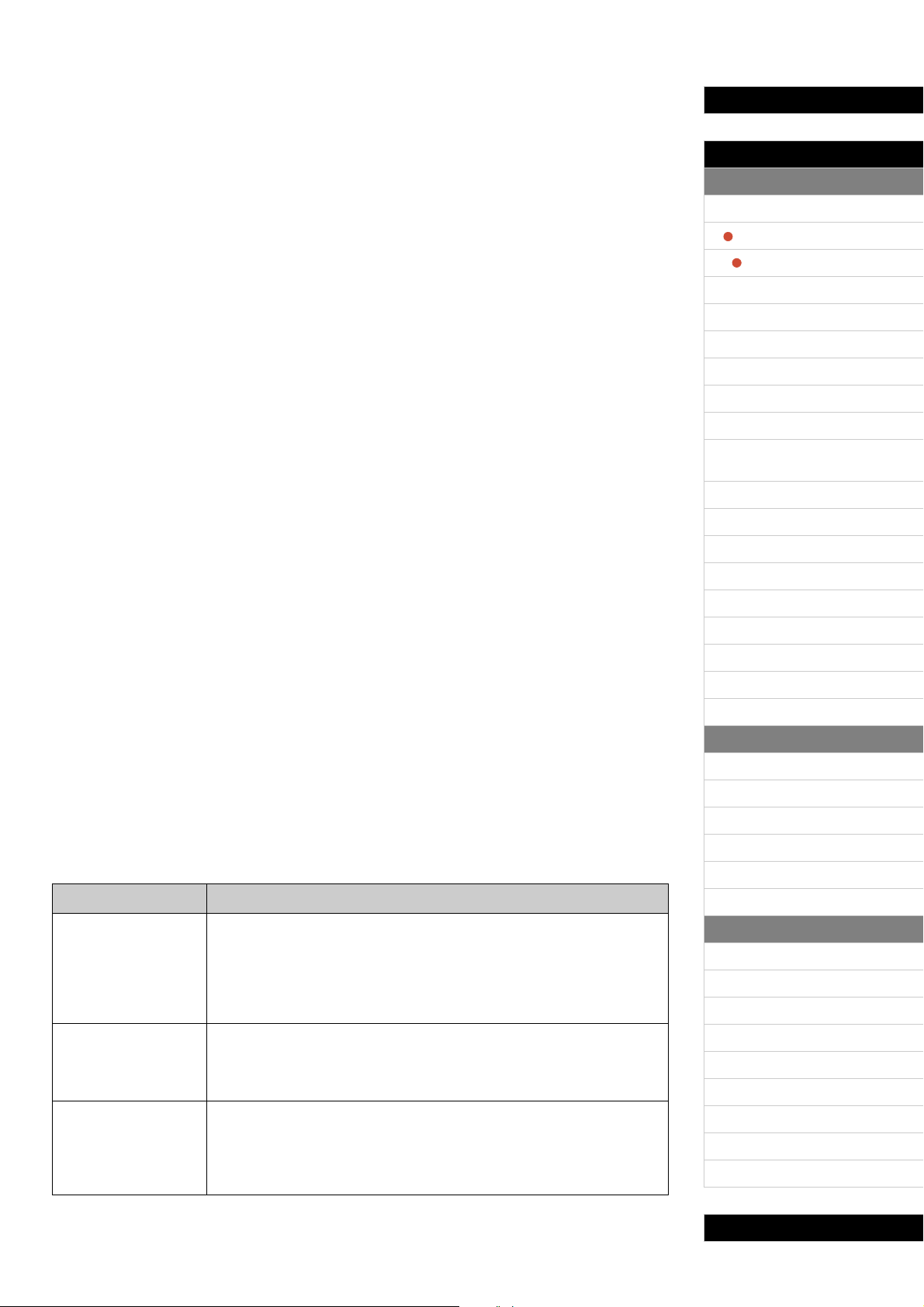
1 EDIT Common
Hieraan ziet u dat u in het menu Common Edit bent.
Ontwerp van de CP4 STAGE & CP40 STAGE
2 Meer-symbool
Dit symbool geeft aan dat er andere menu-items kunnen worden geselecteerd. In dit geval kunt
u het volgende item weergeven door op de knop [d] te drukken.
3 Menu-item
De items die kunnen worden geselecteerd in het menu Common Edit worden hier weergegeven.
Selecteer het gewenste item (01 tot 04) met de knoppen [d] en [u], en druk vervolgens op de
knop [ENTER] om het bewerkingsscherm voor de desbetreffende parameters weer te geven.
4 Geselecteerde scherm
Hier wordt de naam van het huidige scherm weergegeven.
5 Parameter
De parameters die bewerkt kunnen worden, worden in de bovenste tekstrij weergegeven.
De huidige instelling (6) voor elke parameter wordt eronder weergegeven. Bovendien wordt
de parameter die momenteel wordt bewerkt, aangegeven met de cursor (
R) die er links naast
staat (7). Verplaats zo nodig de cursor met de knoppen [l] en [r] om een andere parameter
te selecteren voor bewerken.
6 Instelling
Parameterinstellingen worden in de onderste tekstrij weergegeven. U kunt een instelling wijzigen
met de knoppen [-1/NO] en [+1/YES] of met de draaiknop Data. Let op: de cursor (7) moet eerst
worden verplaatst naar de parameter die u wilt bewerken.
7 Cursor (R)
Met de knipperende cursor wordt de parameter aangegeven die momenteel is geselecteerd voor
bewerken.
8 Bewerkingssymbool (E)
Dit symbool wordt weergegeven als de huidige performance is bewerkt maar nog niet is opgeslagen.
Alle bewerkingen die zijn uitgevoerd in de performance, kunnen worden opgeslagen met de functie
Store Performance (pagina 29).
9 Meer-symbool
Dit symbool geeft aan dat het huidige bewerkingsscherm is gesplitst over meerdere deelvensters,
waarvan er één wordt weergegeven. In dit geval kunt u naar het volgende deelvenster gaan door
op de knop [d] te drukken.
Referentie
Performances
Performances bewerken
Common Edit-gebied
01: Chorus Effect
02: Reverb Effect
03: General
04: Name
Part Edit-gebied
01: Play M ode
02: Filter/EG
03: Effect-A
04: Effect-B
05: Controller
06: Receive Switch
Master Keyboard-gebied
Job-gebied
01: Rec al l
02: Copy
03: Bulk
Functie Store Performance
Functie Compare Performance
File-gebied
01: Sav e
Schermen en parameters van het Common Edit-gebied
01: Chorus Effect
Parameternaam Omschrijving
Ctg
(Choruscategorie)
Type
(Chorustype)
Preset
(Effectpreset)
Effectparameters Welke parameters bewerkt kunnen worden, is afhankelijk van het
14 CP4 STAGE/CP40 STAGE Naslaggids
Deze parameters kunnen worden gebruikt om een categorie en een type
te selecteren voor het choruseffect.
Instellingen: Raadpleeg de Data List (pdf) voor een volledige lijst met de categorieën
en typen die kunnen worden geselecteerd.
OPMERKING Elk effecttype wordt gedetailleerd beschreven in de
Parameterhandleiding bij synthesizer (pdf).
Deze parameter kan worden gebruikt om een van de presets van het
huidige effecttype te selecteren. Met de presets worden alle parameters
geconfigureerd voor een bepaalde vereiste. Een volledige lijst met presets
voor elk effecttype kunt u vinden in de Data List (pdf).
momenteel geselecteerde effecttype. Een volledige lijst met parameters
voor elk effecttype kunt u vinden in de Data List (pdf).
OPMERKING Elke effectparameter wordt gedetailleerd beschreven
in de Parameterhandleiding bij synthesizer (pdf).
02: Load
03: Rename
04: Delete
05: Format
06: Memory Info
Utility-gebied
01: Gener al
02: MIDI
03: Controller
04: MasterComp
05: Master EQ
06: Panel Lock
Utility Job-gebied
01: Factory Set
02: Version
Appendix
Page 15
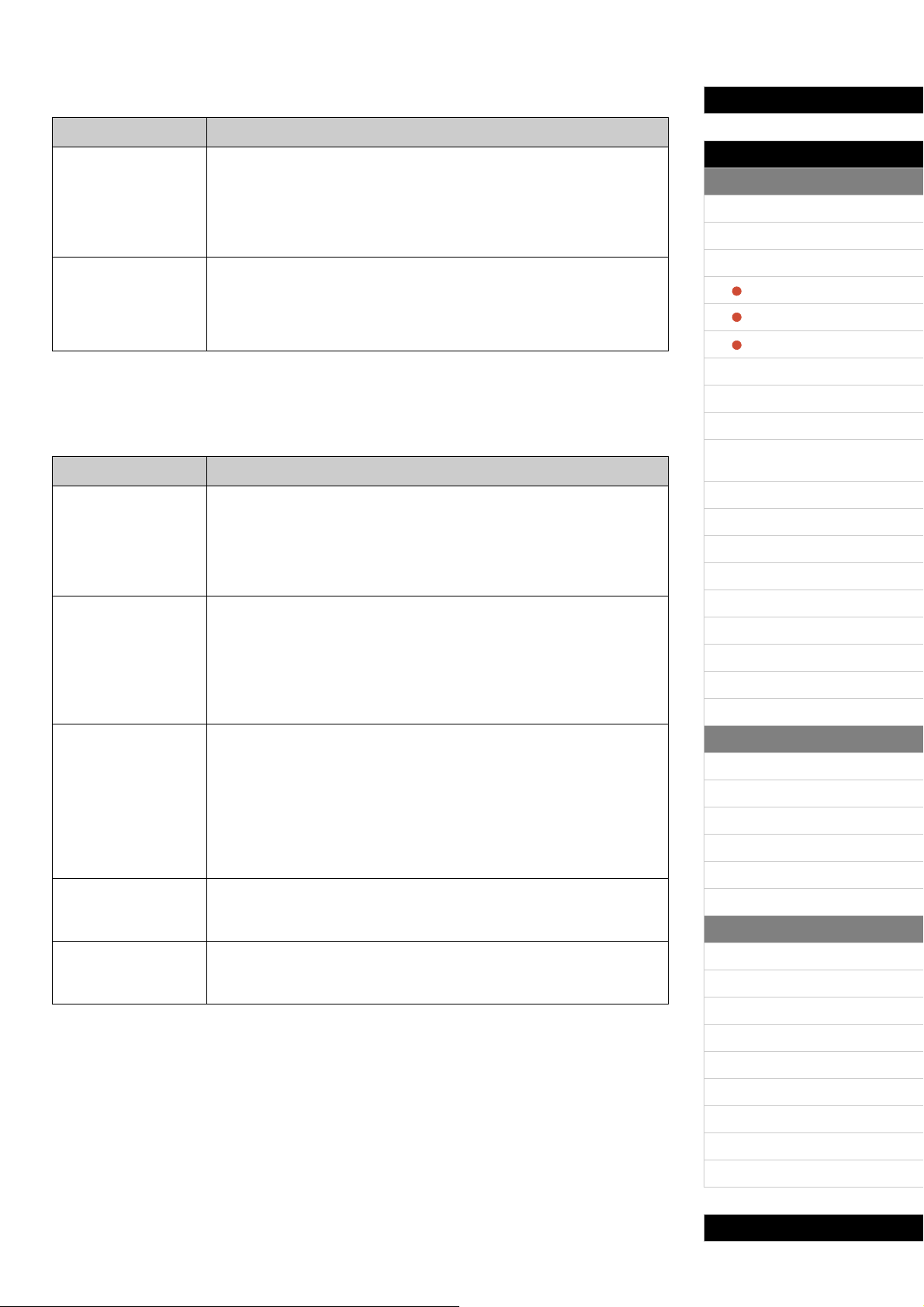
02: Reverb Effect
Parameternaam Omschrijving
Type
(Reverbtype)
Deze parameter kan worden gebruikt voor het instellen van het type
reverbeffect dat moet worden gebruikt.
Instellingen: Raadpleeg de Data List (pdf) voor een volledige lijst met de effecttypen
die kunnen worden geselecteerd.
OPMERKING Elk effecttype wordt gedetailleerd beschreven
in de Parameterhandleiding bij synthesizer (pdf).
Effectparameters Welke parameters bewerkt kunnen worden, is afhankelijk van het
momenteel geselecteerde effecttype. Een volledige lijst met parameters
voor elk effecttype kunt u vinden in de Data List (pdf).
OPMERKING Elke effectparameter wordt gedetailleerd beschreven
in de Parameterhandleiding bij synthesizer (pdf).
03: General
Het scherm General wordt gebruikt voor het bewerken van parameters die betrekking hebben
op alle parts van de performance.
Parameternaam Omschrijving
SplitPnt
(Splitpunt)
FS Mode
Metronome
Tempo
Beat
(Metronoommaatsoort)
ClickVol
(Volume van
metronoomkliks)
Deze parameter kan worden gebruikt om de noot op te geven waarbij
het keyboard wordt gesplitst tussen de parts van de performance.
Instellingen: C♯-2 tot G8
OPMERKING U kunt de instellingen van SplitPnt ook wijzigen door de knop
[SPLIT] ingedrukt te houden terwijl u op de toets drukt waarbij
u het keyboard wilt splitsen.
Deze parameter kan worden gebruikt om in te stellen hoe met de
voetschakelaar de functie die eraan is toegewezen wordt in- en uitgeschakeld.
Instellingen: momentary en latch
momentary: de functie is aan als de voetschakelaar wordt bediend en uit als
dat niet het geval is.
latch: elke keer dat de voetschakelaar wordt bediend, wordt de functie aan-
of uitgezet.
Deze parameter kan worden gebruikt om het afspeeltempo voor
de metronoom te selecteren.
Instellingen: 5 tot 300
OPMERKING Als u het tempo van de stage piano wilt synchroniseren met dat van
een ander MIDI-apparaat of een DAW-toepassing, stelt u Sync in het
scherm MIDI van het Utility-gebied in op 'ext' of 'auto'. Het tempo
wordt weergegeven als 'EXT' als 'ext' is geselecteerd of als 'auto' is
geselecteerd en er MIDI Clock-berichten worden ontvangen van een
externe bron. In dergelijke gevallen kunt u het tempo niet wijzigen.
Deze parameter kan worden gebruikt om een maatsoort voor de metronoom
in te stellen.
Instellingen: 1/4 tot 16/4, 1/8 tot 16/8 en 1/16 tot 16/16
Deze parameter kan worden gebruikt om het volume van de metronoomkliks
in te stellen.
Instellingen: 0 tot 127
Ontwerp van de CP4 STAGE & CP40 STAGE
Referentie
Performances
Performances bewerken
Common Edit-gebied
01: Chorus Effect
02: Reverb Effect
03: General
04: Name
Part Edit-gebied
01: Play M ode
02: Filter/EG
03: Effect-A
04: Effect-B
05: Controller
06: Receive Switch
Master Keyboard-gebied
Job-gebied
01: Rec al l
02: Copy
03: Bulk
Functie Store Performance
Functie Compare Performance
File-gebied
01: Sav e
02: Load
03: Rename
04: Delete
05: Format
06: Memory Info
Utility-gebied
01: Gener al
02: MIDI
03: Controller
04: Name (Performancenaam)
Het scherm Naam kan worden gebruikt om een naam in te stellen voor de huidige performance.
U doet dit door de knipperende cursor in de huidige naam te zetten met de knoppen [l] en [r]
en vervolgens het teken op elke positie te wijzigen met de draaiknop Data of de knoppen [-1/NO]
en [+1/YES]. Performancenamen kunnen maximaal 10 alfabetische tekens bevatten.
15 CP4 STAGE/CP40 STAGE Naslaggids
04: MasterComp
05: Master EQ
06: Panel Lock
Utility Job-gebied
01: Factory Set
02: Version
Appendix
Page 16
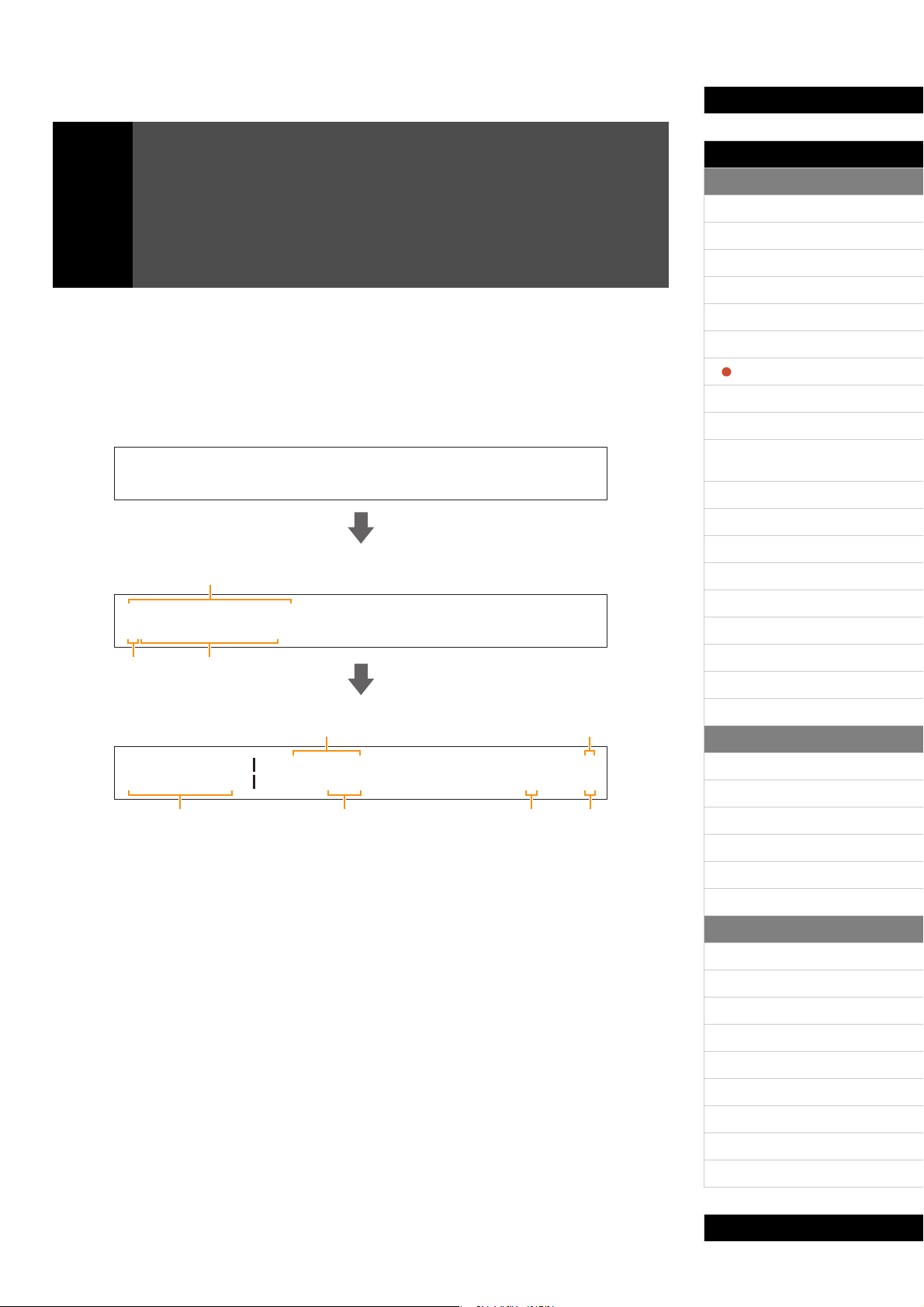
Part Edit-gebied
EDIT
W02:Part
E
Druk op de knop [ENTER].
EDIT Part:MAIN
D01:Play Mode
E
1
23
Druk op de knop [ENTER].
Part:MAIN Volume
Play Mode 115
Pan Gain E
R20 R100D
8
7
94 6
5
Procedure 1. Schakel de part die u wilt bewerken in met de desbetreffende knop.
2. Houd de knop [PART SELECT] ingedrukt en druk nogmaals op de partknop uit Stap 1
om de part te selecteren die u wilt bewerken.
3. Druk op de knop [EDIT].
4. Gebruik in het menu Edit de knoppen [d] en [u] om 02: Part te selecteren en druk vervolgens
op de knop [ENTER].
5. Selecteer met de knoppen [d] en [u] het type parameter dat u wilt bewerken (01 tot 06)
en druk vervolgens op de knop [ENTER].
6. Breng de gewenste wijzigingen in de parameterinstellingen aan in het desbetreffende scherm.
OPMERKING Op de CP40 STAGE selecteert u dezelfde part door op de knop [LAYER] of [SPLIT] te drukken
OPMERKING
In de volgende schermafbeeldingen ziet u bijvoorbeeld hoe u parameters bewerkt in het scherm
Play Mode.
terwijl u de knop [PART SELECT] ingedrukt houdt.
Het menu Edit is het eerste scherm dat wordt weergegeven als op de knop [EDIT] wordt gedrukt.
Ontwerp van de CP4 STAGE & CP40 STAGE
Referentie
Performances
Performances bewerken
Common Edit-gebied
01: Chorus Effect
02: Reverb Effect
03: General
04: Name
Part Edit-gebied
01: Play M ode
02: Part geselecteerd in Stap 4:
Parametertype geselecteerd in Stap 5:
Scherm voor parameterinstellingen uit Stap 6:
1 EDIT Part: (Huidige part)
Hieraan ziet u dat u in het menu Part Edit bent. De naam van de part die is geselecteerd
voor bewerken, wordt weergegeven na de dubbele punt (:).
CP4 STAGE: MAIN, LAYER of SPLIT
CP40 STAGE: MAIN of SP/LA
2 Meer-symbool
Dit symbool geeft aan dat er andere menu-items kunnen worden geselecteerd.
In dit geval kunt u het volgende item weergeven door op de knop [d] te drukken.
3 Menu-item
De items die kunnen worden geselecteerd in het menu Part Edit worden hier weergegeven.
Selecteer het gewenste item (01 tot 06) met de knoppen [d] en [u], en druk vervolgens op
de knop [ENTER] om het bewerkingsscherm voor de desbetreffende parameters weer te geven.
4 Geselecteerde scherm
Hier wordt de naam van het huidige scherm weergegeven.
5 Parameter
De parameters die bewerkt kunnen worden, worden in de bovenste tekstrij weergegeven. De huidige
6
instelling (
momenteel wordt bewerkt, aangegeven met de cursor (R) die er links naast staat (7). Verplaats zo
nodig de cursor met de knoppen [
16 CP4 STAGE/CP40 STAGE Naslaggids
) voor elke parameter wordt eronder weergegeven. Bovendien wordt de parameter die
l
] en [r] om een andere parameter te selecteren voor bewerken.
02: Filter/EG
03: Effect-A
04: Effect-B
05: Controller
06: Receive Switch
Master Keyboard-gebied
Job-gebied
01: Rec al l
02: Copy
03: Bulk
Functie Store Performance
Functie Compare Performance
File-gebied
01: Sav e
02: Load
03: Rename
04: Delete
05: Format
06: Memory Info
Utility-gebied
01: Gener al
02: MIDI
03: Controller
04: MasterComp
05: Master EQ
06: Panel Lock
Utility Job-gebied
01: Factory Set
02: Version
Appendix
Page 17

6 Instelling
Parameterinstellingen worden in de onderste tekstrij weergegeven. U kunt een instelling wijzigen
met de knoppen [-1/NO] en [+1/YES] of met de draaiknop Data. Let op: de cursor (7) moet eerst
worden verplaatst naar de parameter die u wilt bewerken.
7 Cursor (R)
Met de knipperende cursor wordt de parameter aangegeven die momenteel is geselecteerd
voor bewerken.
8 Bewerkingssymbool (E)
Dit symbool wordt weergegeven als de huidige performance is bewerkt maar nog niet is opgeslagen.
Alle bewerkingen die zijn uitgevoerd in de performance, kunnen worden opgeslagen met de functie
Store Performance (pagina 29).
9 Meer-symbool
Dit symbool geeft aan dat het huidige bewerkingsscherm is gesplitst over meerdere deelvensters,
waarvan er één wordt weergegeven. In dit geval kunt u naar het volgende deelvenster gaan door
op de knop [d] te drukken.
Ontwerp van de CP4 STAGE & CP40 STAGE
Referentie
Performances
Performances bewerken
Common Edit-gebied
01: Chorus Effect
02: Reverb Effect
03: General
04: Name
Part Edit-gebied
01: Play M ode
Schermen en parameters van het Part Edit-gebied
01: Play Mode
Parameternaam Omschrijving
volume
Pan
Gain
ChoSend
(Naar Chorus zenden)
RevSend
(Naar Reverb zenden)
EffA/BSw
(Partschakelaar
voor effect A/B)
PartMode
Deze parameter kan worden gebruikt om het volume van de huidige part
in te stellen. Zo kunt u de volumes van de parts van de performances
op elkaar afstemmen.
Instellingen: 0 tot 127
OPMERKING U kunt volume-instellingen ook aanpassen met de overeenkomstige
partschuifregelaar als de functie Volume is geactiveerd.
Deze parameter kan worden gebruikt om de stereopanning van de huidige
part aan te passen.
Instellingen: L63 (uiterst links) tot C (midden) tot R63 (uiterst rechts)
Deze parameter kan worden gebruikt om het volume aan te passen
van de voice die is toegewezen aan de huidige part.
Instellingen: 0 tot 127
Deze parameter kan worden gebruikt om in te stellen hoeveel van
het uitgangssignaal van de huidige part naar het Chorus-effect wordt
gezonden. Hogere waarden zorgen voor een intenser chorusgeluid.
Instellingen: 0 tot 127
OPMERKING
U kunt
ChoSend
partschuifregelaar als de functie Chorus is geactiveerd.
-instellingen ook aanpassen met de overeenkomstige
Deze parameter kan worden gebruikt om in te stellen hoeveel van
het uitgangssignaal van de huidige part naar het Reverb-effect wordt
gezonden. Hogere waarden zorgen voor een duidelijker reverbgeluid.
Instellingen: 0 tot 127
OPMERKING
U kunt
RevSend
partschuifregelaar als de functie Reverb is geactiveerd.
-instellingen ook aanpassen met de overeenkomstige
Deze parameter kan worden gebruikt om in te stellen of er invoegeffecten
moeten worden toegepast op de huidige part.
Instellingen: off en on
OPMERKING Op de CP4 STAGE kan deze parameter voor maximaal twee parts
worden ingesteld op 'on'.
Deze parameter kan worden gebruikt om een speelmodus voor de huidige
part in te stellen. Monofone parts (mono) kunnen maar één noot tegelijk afspelen,
terwijl polyfone parts (poly) meerdere noten tegelijkertijd kunnen afspelen.
Instellingen: mono en poly
OPMERKING Deze parameter kan niet worden ingesteld voor parts met
een drumvoice. In dergelijke gevallen wordt de instelling
weergegeven als '---'.
02: Filter/EG
03: Effect-A
04: Effect-B
05: Controller
06: Receive Switch
Master Keyboard-gebied
Job-gebied
01: Rec al l
02: Copy
03: Bulk
Functie Store Performance
Functie Compare Performance
File-gebied
01: Sav e
02: Load
03: Rename
04: Delete
05: Format
06: Memory Info
Utility-gebied
01: Gener al
02: MIDI
03: Controller
04: MasterComp
05: Master EQ
06: Panel Lock
Utility Job-gebied
01: Factory Set
02: Version
17 CP4 STAGE/CP40 STAGE Naslaggids
Appendix
Page 18

Parameternaam Omschrijving
127
0
127
Als Vel Ofs t (onder) is ingesteld op 64:
Vel Dep th = 64Vel Dep th = 127
Vel Dep th = 32
Vel Dep th = 0
Aanslagsnelheid waarmee toets wordt bespeeld
Snelheid die daadwerkelijk
wordt uitgevoerd naar
toongenerator
Als Vel Dep th (boven) = 64
en Vel Ofs t = 32
Aanslagsnelheid waarmee
toets wordt bespeeld
Snelheid die
daadwerkelijk
wordt
uitgevoerd naar
toongenerator
Als Vel Dep th (boven) = 64
en Vel Ofs t = 96
Als Vel Dep th (boven) = 64 en Vel Ofs t =
64
Aanslagsnelheid waarmee
toets wordt bespeeld
Aanslagsnelheid waarmee toets wordt bespeeld
Snelheid die
daadwerkelijk
wordt
uitgevoerd naar
toongenerator
Snelheid die
daadwerkelijk
wordt
uitgevoerd naar
toongenerator
VelDepth
(Diepte van
aanslaggevoeligheid)
Deze parameter kan worden gebruikt om te selecteren hoe de aanslagsnelheid
waarmee de toetsen worden bespeeld invloed heeft op de snelheid die
daadwerkelijk voor de huidige part wordt uitgevoerd naar de toongenerator.
Zoals u in de grafiek hieronder ziet, geldt dat hoe hoger de ingestelde waarde
is, hoe groter de mater waarin de uitgevoerde snelheid varieert in reactie op
wijzigingen in de speelsnelheid (dus hoe steiler de grafiek is). Als de waarde
0 wordt ingesteld, wordt de uitgevoerde snelheid helemaal niet beïnvloed
door verschillen in de speelsnelheid. Dit leidt tot een respons die lijkt op die
van een orgel, waarbij de kracht waarmee wordt gespeeld vrijwel geen effect
heeft op het geproduceerde geluid.
Instellingen: 0 tot 127
VelOfst
(Offset van
aanslaggevoeligheid)
Deze parameter kan worden gebruikt om alle snelheden die voor de huidige
part worden uitgevoerd naar de toongenerator te verhogen of verlagen. Zoals
u in de grafieken ziet, wordt 64 afgetrokken van de hier ingestelde waarde.
Het resultaat wordt verdubbeld om te bepalen met welke hoeveelheid de
uitgevoerde snelheden worden aangepast. Als de resulterende uitgevoerde
snelheid echter minder is dan 0, wordt de waarde 0 gebruikt. Als de resulterende
uitgevoerde snelheid groter is dan 127, wordt de waarde 127 gebruikt.
Instellingen: 0 tot 127
Ontwerp van de CP4 STAGE & CP40 STAGE
Referentie
Performances
Performances bewerken
Common Edit-gebied
01: Chorus Effect
02: Reverb Effect
03: General
04: Name
Part Edit-gebied
01: Play M ode
02: Filter/EG
03: Effect-A
04: Effect-B
05: Controller
06: Receive Switch
Master Keyboard-gebied
Job-gebied
01: Rec al l
NoteShft
(Nootverschuiving)
Detune
Deze parameter kan worden gebruikt om de toonhoogte van de huidige part
aan te passen in stappen van een halve noot.
Instellingen: -24 tot +0 tot +24
Deze parameter kan worden gebruikt om de toonhoogte van de huidige part
nauwkeurig aan te passen in stappen van 0,1 Hz.
PBRange
(Pitchbendbereik)
18 CP4 STAGE/CP40 STAGE Naslaggids
Instellingen: -12,8 Hz tot +0,0 Hz tot +12,7 Hz
Deze parameter kan worden gebruikt om de mate waarmee de toonhoogte
van de huidige part wordt gewijzigd met het pitchbendwiel in te stellen,
in stappen van een halve noot. Als bijvoorbeeld de waarde '12' wordt
ingesteld, kunnen noten worden verbogen met tussen -12 halve noten
(één octaaf lager) en +12 halve noten (één octaaf hoger).
Instellingen: 0 tot 12
127
012764
127
0
12764
127
02: Copy
03: Bulk
Functie Store Performance
Functie Compare Performance
File-gebied
0
64
127
01: Sav e
02: Load
03: Rename
04: Delete
05: Format
06: Memory Info
Utility-gebied
01: Gener al
02: MIDI
03: Controller
04: MasterComp
05: Master EQ
06: Panel Lock
Utility Job-gebied
01: Factory Set
02: Version
Appendix
Page 19

Parameternaam Omschrijving
MicroTune
(Toetsfijnstemming)
Deze parameter kan worden gebruikt voor het selecteren van een muzikaal
stemsysteem. Uw stage piano kan in totaal zeven verschillende systemen
repliceren. Hoewel het systeem van gelijkzwevende temperatuur nu standaard
is geworden voor piano's, zijn er in de jaren voordat dit systeem werd
aangenomen veel andere systemen ontwikkeld. Die systemen hebben
altijd de weg vrijgemaakt voor de geboorte van nieuwe muziekstijlen.
Door andere stemsystemen te selecteren, kunt u genieten van de unieke
harmonieën van muziek uit de desbetreffende perioden.
Instellingen: Equal, PureMajor, PureMinor, Pythagorean, Meantone, Werckmeister,
Equal (gelijkzwevende temperatuur)
Het toonhoogtebereik van elk octaaf is onderverdeeld in twaalf gelijke delen, waarbij
tussen alle halve stappen hetzelfde toonhoogteverschil ligt. Dit is tegenwoordig veruit
het populairste stemsysteem voor piano's.
Pure Major en Pure Minor
Bij deze twee stemsystemen worden de zuivere wiskundige intervallen van elke
toonladder in stand gehouden, vooral voor drieklanken (die bestaan uit grondtoon,
terts en kwint). Deze kenmerken zijn tegenwoordig nog steeds te horen in
meerstemmige zang, zoals koren en a cappella zang.
Pythagorean
Deze stemming is uitgevonden door de beroemde Griekse filosoof Pythagoras
en wordt samengesteld door een serie reine kwinten, die zijn samengebracht in een
enkel octaaf. De tertsen in deze stemming zijn lichtelijk onstabiel, maar de kwarten
en kwinten zijn prachtig en geschikt voor bepaalde solo's.
Meantone
Deze stemming is gemaakt als een verbetering van de Pythagoreaanse stemming,
door het majeur tertsinterval soepeler te maken. De stemming was vooral populair
van het einde van de 16e eeuw tot het einde van de 18e eeuw. Een van de bekendste
gebruikers was Händel.
Werckmeister en Kirnberger
De systemen van Werckmeister en Kirnberger zijn verbeteringen van de middentoonen Pythagoreaanse stemmingen, doordat ze deze stemmingen op verschillende
manieren combineren. Het verschil tussen de twee stemmingen ligt in de manier
waarop modulatie de nuance van muziekcomposities kan veranderen. De systemen,
die vaak werden gebruikt in de tijd van Bach en Beethoven, worden tegenwoordig nog
steeds gebruikt om de muziek uit die perioden te reproduceren op een klavecimbel.
en Kirnberger
OPMERKING Deze parameter kan niet worden ingesteld voor parts met
Root
(Grondtoon voor
toetsfijnstemming)
Bij bepaalde stemmingssystemen moet een grondtoon worden ingesteld,
en met deze parameter kunt u dat doen voor de huidige part.
Instellingen: C tot B
OPMERKING Deze parameter kan niet worden ingesteld voor parts met
Porta
Sw
(Portamentoschakelaar)
Time
(Portamentotijd)
Deze parameter kan worden gebruikt om in te stellen of portamento
moet worden toegepast op de huidige part.
Instellingen: off en on
OPMERKING Deze parameter kan niet worden ingesteld voor parts met
Deze parameter kan worden gebruikt om de duur van portamentotoonhoogtewijzigingen voor de huidige part in te stellen. Hoe hoger de instelling, hoe
langer het duurt voordat de toonhoogte verandert.
Instellingen: 0 tot 127
OPMERKING Deze parameter kan niet worden ingesteld voor parts met
Mode
(Portamentomodus)
Deze parameter kan worden gebruikt om het type noten in te stellen
waarop portamento wordt toegepast voor de huidige part.
Instellingen: finger en full
finger: Portamento wordt alleen toegepast op noten die legato worden gespeeld,
dus als de eerste toets pas wordt losgelaten nadat de tweede is gespeeld.
full: Portamento wordt op alle noten toegepast.
OPMERKING Deze parameter kan niet worden ingesteld voor parts met
een drumvoice. In dergelijke gevallen wordt de instelling
weergegeven als '---'.
een drumvoice. In dergelijke gevallen wordt de instelling
weergegeven als '---'.
een drumvoice. In dergelijke gevallen wordt de instelling
weergegeven als '---'.
een drumvoice. In dergelijke gevallen wordt de instelling
weergegeven als '---'.
een drumvoice. In dergelijke gevallen wordt de instelling
weergegeven als '---'.
Ontwerp van de CP4 STAGE & CP40 STAGE
Referentie
Performances
Performances bewerken
Common Edit-gebied
01: Chorus Effect
02: Reverb Effect
03: General
04: Name
Part Edit-gebied
01: Play M ode
02: Filter/EG
03: Effect-A
04: Effect-B
05: Controller
06: Receive Switch
Master Keyboard-gebied
Job-gebied
01: Rec al l
02: Copy
03: Bulk
Functie Store Performance
Functie Compare Performance
File-gebied
01: Sav e
02: Load
03: Rename
04: Delete
05: Format
06: Memory Info
Utility-gebied
01: Gener al
02: MIDI
03: Controller
04: MasterComp
05: Master EQ
06: Panel Lock
Utility Job-gebied
01: Factory Set
02: Version
19 CP4 STAGE/CP40 STAGE Naslaggids
Appendix
Page 20

Parameternaam Omschrijving
LFOSpeed
Deze parameter kan worden gebruikt om de snelheid te wijzigen waarmee
het LFO-signaal verandert. Hoe hoger de instelling, hoe sneller de wijzigingen.
Instellingen: -64 tot +63
LFOPMod
(LFO-toonhoogtemodulatiediepte)
LFODelay
Deze parameter kan worden gebruikt om de mate in te stellen waarin het
LFO-signaal periodieke toonhoogtewijzigingen produceert voor de huidige part.
Hoe hoger de instelling, hoe groter het bereik van de toonhoogtewijzigingen.
Instellingen: -64 tot +63
Deze parameter kan worden gebruikt om in te stellen hoe lang het duurt
tot de LFO van de huidige part een signaal gaat genereren nadat er op
een toets is gedrukt. Hoe hoger de instelling, hoe langer het duurt voordat
de LFO effect heeft.
Instellingen: -64 tot +63
MWPMod
(MW-toonhoogtemodulatiediepte)
Deze parameter kan worden gebruikt om de mate in te stellen waarin
het modulatiewiel periodieke toonhoogtewijzigingen produceert voor
de huidige part. Hoe hoger de instelling, hoe groter het bereik van
de toonhoogtewijzigingen.
Instellingen: 0 tot 127
MWFMod
(MW-filter
-
modulatiediepte)
Deze parameter kan worden gebruikt om de mate in te stellen waarin het
modulatiewiel periodieke wijzigingen in de filterafsnijfrequentie produceert
voor de huidige part. Hoe hoger de instelling, hoe groter het bereik van
de afsnijfrequentiewijzigingen.
Instellingen: 0 tot 127
MWAMod
(MW-amplitude
modulatiediepte)
-
Deze parameter kan worden gebruikt om de mate in te stellen waarin
het modulatiewiel periodieke volumewijzigingen produceert voor de
huidige part. Hoe hoger de instelling, hoe groter het bereik van de
volumewijzigingen.
Instellingen: 0 tot 127
KeyOffVol
(Volume van
toets-losgeluid)
Deze parameter kan worden gebruikt om het geluid te reproduceren van
dempers die tegen de snaren drukken als u uw vingers van het keyboard
haalt. Meer specifiek wordt met de parameter het volume van dit toetslosgeluid ingesteld.
Instellingen: -16 tot +16
OPMERKING Deze parameter kan niet worden ingesteld voor bepaalde voices.
StrikPos
(Aanslagpositie)
Deze parameter kan worden gebruikt om het effect te reproduceren van het
wijzigen van de positie waarmee de hamers op de resonantiesnaren slaan.
Instellingen: top3, top2, top1, default, rear1, rear2 en rear3
OPMERKING Deze parameter kan niet worden ingesteld voor bepaalde voices.
In dergelijke gevallen wordt de instelling weergegeven als '---'.
In dergelijke gevallen wordt de instelling weergegeven als '---'.
Ontwerp van de CP4 STAGE & CP40 STAGE
Referentie
Performances
Performances bewerken
Common Edit-gebied
01: Chorus Effect
02: Reverb Effect
03: General
04: Name
Part Edit-gebied
01: Play M ode
02: Filter/EG
03: Effect-A
04: Effect-B
05: Controller
06: Receive Switch
Master Keyboard-gebied
Job-gebied
01: Rec al l
02: Copy
03: Bulk
Functie Store Performance
Functie Compare Performance
File-gebied
01: Sav e
02: Load
03: Rename
04: Delete
02: Filter/EG (Filter & Envelope Generator)
Parameternaam Omschrijving
Cutoff
Reso
(Resonantie)
Attack
(Attacktijd)
Decay
(Decaytijd)
Release
(Releasetijd)
20 CP4 STAGE/CP40 STAGE Naslaggids
Deze parameter kan worden gebruikt voor het instellen van de afsnijfrequentie
van het filter dat wordt gebruikt voor de voice van de huidige part.
Instellingen: -64 tot +0 tot +63
Deze parameter kan worden gebruikt voor het instellen van de resonantie
van het filter dat wordt gebruikt voor de voice van de huidige part.
Instellingen: -64 tot +0 tot +63
Deze parameters kunnen worden gebruikt om te definiëren hoe het geluid
van de huidige part verandert van het moment dat een toets wordt ingedrukt
totdat het geluid helemaal is weggestorven.
Instellingen: -16 tot +0 tot +16
OPMERKING Release kan niet worden ingesteld voor parts met een drumvoice.
In dergelijke gevallen wordt de instelling weergegeven als '---'.
05: Format
06: Memory Info
Utility-gebied
01: Gener al
02: MIDI
03: Controller
04: MasterComp
05: Master EQ
06: Panel Lock
Utility Job-gebied
01: Factory Set
02: Version
Appendix
Page 21

03: Effect-A
04: Effect-B
Ontwerp van de CP4 STAGE & CP40 STAGE
Parameternaam Omschrijving
Ctg
(Effectcategorie)
Type
(Effecttype)
Preset
(Effectpreset)
Deze parameters kunnen worden gebruikt om een categorie en een type
te selecteren voor invoegeffecten A en B.
Instellingen: Raadpleeg de Data List (pdf) voor een volledige lijst met de categorieën
en typen die kunnen worden geselecteerd.
OPMERKING Elk effecttype wordt gedetailleerd beschreven
in de Parameterhandleiding bij synthesizer (pdf).
Deze parameter kan worden gebruikt om een van de presets van het
huidige effecttype te selecteren. Met de presets worden alle parameters
geconfigureerd voor een bepaalde vereiste. Een volledige lijst met presets
voor elk effecttype kunt u vinden in de Data List (pdf).
Effectparameters Welke parameters bewerkt kunnen worden, is afhankelijk van het momenteel
geselecteerde effecttype. Een volledige lijst met parameters voor elk effecttype
kunt u vinden in de Data List (pdf).
OPMERKING Elke effectparameter wordt gedetailleerd beschreven
in de Parameterhandleiding bij synthesizer (pdf).
05: Controller
In het scherm Controller kunt u een functie toewijzen aan elke regelaar voor de huidige part.
Als een regelaar is ingesteld op 'off', wordt alleen de standaardfunctie van de regelaar uitgevoerd.
Parameternaam Omschrijving
PB
(Regelaarbestemming:
pitchbendwiel)
MW
(Regelaarbestemming:
modulatiewiel)
FS
(Regelaarbestemming:
voetschakelaar)
CP4 STAGE:
FC1
(Regelaarbestemming:
voetregelaar 1)
FC2
(Regelaarbestemming:
voetregelaar 2)
CP40 STAGE:
FC
(Regelaarbestemming:
voetregelaar)
Deze parameter kan worden gebruikt om de besturing van een parameter
van invoegeffect A of B toe te wijzen aan het pitchbendwiel.
Instellingen: off, EffA(+), EffA(-), EffB(+) en EffB(-)
off: Geen van de bovenstaande functies wordt toegewezen.
EffA(+) of EffB(+): Hoe verder u de vingersleuf in het midden van het wiel van
u af duwt, hoe groter het effect van de toegewezen parameter, en omgekeerd.
EffA(-) of EffB(-): Hoe verder u de vingersleuf in het midden van het wiel naar
u toe duwt, hoe groter het effect van de toegewezen parameter, en omgekeerd.
Deze parameter kan worden gebruikt om de besturing van een parameter
van invoegeffect A of B toe te wijzen aan het modulatiewiel.
Instellingen: off, EffA(+), EffA(-), EffB(+) en EffB(-)
off: Geen van de bovenstaande functies wordt toegewezen.
EffA(+) of EffB(+): Hoe verder u de vingersleuf aan de voorkant van het wiel
van u af duwt, hoe groter het effect van de toegewezen parameter, en omgekeerd.
EffA(-) of EffB(-): Hoe verder u de vingersleuf aan de voorkant van het wiel naar
u toe duwt, hoe groter het effect van de toegewezen parameter, en omgekeerd.
Deze parameter kan worden gebruikt om de aan/uit-besturing van invoegeffect
A of B toe te wijzen aan een FC4- of FC5-voetschakelaar (apart verkrijgbaar).
Instellingen: off, EffA en EffB
off: Geen van beide bovenstaande functies wordt toegewezen.
EffA: Met de voetschakelaar wordt invoegeffect A aan- en uitgezet.
EffB: Met de voetschakelaar wordt invoegeffect B aan- en uitgezet.
Deze parameters kunnen worden gebruikt om de besturing van een
parameter van invoegeffect A of B of de regeling van het volume van de
huidige voice toe te wijzen aan een FC7-voetregelaar (apart verkrijgbaar).
Instellingen: off, EffA(+), EffA(-), EffB(+), EffB(-) en volume
off: Geen van de bovenstaande functies wordt toegewezen.
EffA(+) of EffB(+): Hoe verder u de regelaar bedient, hoe groter het effect
van de toegewezen parameter, en omgekeerd.
EffA(-) of EffB(-): Hoe verder u de regelaar bedient, hoe kleiner het effect
op de toegewezen parameter.
volume: De voetregelaar kan worden gebruikt om het volume van de huidige
voice aan te passen.
Referentie
Performances
Performances bewerken
Common Edit-gebied
01: Chorus Effect
02: Reverb Effect
03: General
04: Name
Part Edit-gebied
01: Play M ode
02: Filter/EG
03: Effect-A
04: Effect-B
05: Controller
06: Receive Switch
Master Keyboard-gebied
Job-gebied
01: Rec al l
02: Copy
03: Bulk
Functie Store Performance
Functie Compare Performance
File-gebied
01: Sav e
02: Load
03: Rename
04: Delete
05: Format
06: Memory Info
Utility-gebied
01: Gener al
02: MIDI
03: Controller
04: MasterComp
05: Master EQ
06: Panel Lock
Utility Job-gebied
01: Factory Set
02: Version
21 CP4 STAGE/CP40 STAGE Naslaggids
Appendix
Page 22

06: Receive Switch
Op het scherm Receive Switch kunt u de ontvangst van besturingswijzigings- en andere
MIDI-berichten door de huidige part inschakelen ('on') of uitschakelen ('off').
Parameternaam Omschrijving
Bank
(Bankselectie)
Deze parameter kan worden gebruikt om op te geven of de
voicetoewijzing van de huidige part moet worden beïnvloed
door MIDI-bankselectieberichten.
Ontwerp van de CP4 STAGE & CP40 STAGE
Referentie
Performances
Performances bewerken
Common Edit-gebied
Pgm
(Programmawijziging)
Vol
(Volume)
Pan
CC
(Besturingswijziging)
PB
(Pitchbendwiel)
MW
(Modulatiewiel)
Sus
(Sustain)
FS
(Voetschakelaar)
CP4 STAGE:
FC1
(Voetregelaar 1)
CP4 STAGE:
FC2
(Voetregelaar 2)
CP40 STAGE:
FC
(Voetregelaar)
Deze parameter kan worden gebruikt om op te geven of de
voicetoewijzing van de huidige part moet worden beïnvloed
door MIDI-programmawijzigingsberichten.
Deze parameter kan worden gebruikt om op te geven of de huidige
part moet reageren op MIDI-volumeberichten (besturingsnummer 7).
Deze parameter kan worden gebruikt om op te geven of de huidige
part moet reageren op MIDI-panberichten (besturingsnummer 10).
Deze parameter kan worden gebruikt om op te geven of de huidige
part moet reageren op MIDI-besturingswijzigingsberichten.
OPMERKING Als deze parameter is ingesteld op 'off', kunnen er geen
wijzigingen worden aangebracht in parameters die worden
bestuurd via MIDI-besturingswijzigingsberichten.
Deze parameter kan worden gebruikt om op te geven of de huidige
part moet reageren op MIDI-berichten van een pitchbendwiel.
Deze parameter kan worden gebruikt om op te geven of de huidige
part moet reageren op MIDI-berichten van een modulatiewiel.
Deze parameter kan worden gebruikt om op te geven of de huidige
part moet reageren op MIDI-sustainberichten (besturingsnummer 64).
OPMERKING Deze parameter kan niet worden ingesteld voor parts met
een drumvoice. In dergelijke gevallen wordt de instelling
weergegeven als '---'.
Deze parameter kan worden gebruikt om op te geven of de huidige
part moet reageren op MIDI-berichten die worden geproduceerd doordat
de meegeleverde voetschakelaar wordt bediend die is aangesloten via
de [ASSIGNABLE] FOOT SWITCH-aansluiting.
Deze parameter kan worden gebruikt om op te geven of de huidige
part moet reageren op MIDI-berichten die worden geproduceerd doordat
een voetregelaar (afzonderlijk verkrijgbaar) wordt bediend die is aangesloten
via de [1] FOOT CONTROLLER-aansluiting.
Deze parameter kan worden gebruikt om op te geven of de huidige part
moet reageren op MIDI-berichten die worden geproduceerd doordat een
voetregelaar (afzonderlijk verkrijgbaar) wordt bediend die is aangesloten
via de [2] FOOT CONTROLLER-aansluiting.
Deze parameter kan worden gebruikt om op te geven of de huidige part
moet reageren op MIDI-berichten die worden geproduceerd doordat een
voetregelaar (afzonderlijk verkrijgbaar) wordt bediend die is aangesloten
via de [FOOT CONTROLLER]-aansluiting.
01: Chorus Effect
02: Reverb Effect
03: General
04: Name
Part Edit-gebied
01: Play M ode
02: Filter/EG
03: Effect-A
04: Effect-B
05: Controller
06: Receive Switch
Master Keyboard-gebied
Job-gebied
01: Rec al l
02: Copy
03: Bulk
Functie Store Performance
Functie Compare Performance
File-gebied
01: Sav e
02: Load
03: Rename
04: Delete
05: Format
06: Memory Info
Utility-gebied
01: Gener al
02: MIDI
OPMERKING De MIDI-berichten die worden geproduceerd door het bedienen van een voetschakelaar
of -regelaar, kunnen worden ingesteld op het scherm Controller (pagina 43) van het
Utility-gebied.
22 CP4 STAGE/CP40 STAGE Naslaggids
03: Controller
04: MasterComp
05: Master EQ
06: Panel Lock
Utility Job-gebied
01: Factory Set
02: Version
Appendix
Page 23

Master Keyboard-gebied
EDIT
W03:Master Keyboard
E
Druk op de knop [ENTER].
MasterKbd
Common
MasterKbdSw E
RonD
1
Druk op de knop [d].
MasterKbd
Zone1
ZoneSw Channel E
R on 1 W
7
5
62 4
3
Op het scherm Performance Master Keyboard kunt u uw CP4 STAGE of CP40 STAGE configureren
voor gebruik als een masterkeyboard. Het keyboard kan worden gesplitst in maximaal vier verschillende
zones, die elk kunnen worden gebruikt voor het besturen van een ander instrument.
Ontwerp van de CP4 STAGE & CP40 STAGE
Referentie
Procedure 1. Druk op de knop [EDIT].
2. Gebruik in het menu Edit de knoppen [d] en [u] om 03: Master Keyboard te selecteren
en druk vervolgens op de knop [ENTER].
3. Druk in het deelvenster Common van het scherm Master Keyboard op de knop [+1/YES]
om MasterKbdSw in te stellen op 'on', en druk vervolgens op de knop [d].
4. Breng de gewenste wijzigingen in de zone-instellingen aan in de desbetreffende deelvensters.
OPMERKING
Het menu Edit is het eerste scherm dat wordt weergegeven als op de knop [EDIT] wordt gedrukt.
In de volgende schermafbeeldingen ziet u bijvoorbeeld hoe u parameters bewerkt voor Zone 1.
03: Master Keyboard geselecteerd in Stap 2:
MasterKbdSw ingesteld op 'on' in Stap 3:
Scherm voor parameterinstellingen uit Stap 4:
Performances
Performances bewerken
Common Edit-gebied
01: Chorus Effect
02: Reverb Effect
03: General
04: Name
Part Edit-gebied
01: Play M ode
02: Filter/EG
03: Effect-A
04: Effect-B
05: Controller
06: Receive Switch
Master Keyboard-gebied
Job-gebied
01: Rec al l
02: Copy
1 MasterKbd Common
Dit geeft aan dat u in het scherm Master Keyboard bent en dat de weergegeven parameter
gemeenschappelijk is voor alle vier de zones.
2 MasterKbd Zone#
Dit geeft aan dat u in het scherm Master Keyboard bent en dat de weergegeven parameters alleen
betrekking hebben op de aangegeven zone. Als u naar het overeenkomstige deelvenster voor andere
zones wilt gaan, houdt u de knop [SHIFT] ingedrukt terwijl u op de knop [d] of [u] drukt.
3 Parameter
De parameters die bewerkt kunnen worden, worden in de bovenste tekstrij weergegeven.
De huidige instelling (4) voor elke parameter wordt eronder weergegeven. Bovendien wordt de
parameter die momenteel wordt bewerkt, aangegeven met de cursor (
R) die er links naast staat
(5). Verplaats zo nodig de cursor met de knoppen [l] en [r] om een andere parameter te
selecteren voor bewerken.
4 Instelling
Parameterinstellingen worden in de onderste tekstrij weergegeven. U kunt een instelling wijzigen
met de knoppen [-1/NO] en [+1/YES] of met de draaiknop Data. Let op: de cursor (5) moet eerst
worden verplaatst naar de parameter die u wilt bewerken.
5 Cursor (R)
Met de knipperende cursor wordt de parameter aangegeven die momenteel is geselecteerd
voor bewerken.
6 Meer-symbool
Dit symbool geeft aan dat het huidige bewerkingsscherm is gesplitst over meerdere deelvensters,
waarvan er één wordt weergegeven. In dit geval kunt u naar het vorige of volgende deelvenster
gaan door op de knop [d] of [u] te drukken.
23 CP4 STAGE/CP40 STAGE Naslaggids
03: Bulk
Functie Store Performance
Functie Compare Performance
File-gebied
01: Sav e
02: Load
03: Rename
04: Delete
05: Format
06: Memory Info
Utility-gebied
01: Gener al
02: MIDI
03: Controller
04: MasterComp
05: Master EQ
06: Panel Lock
Utility Job-gebied
01: Factory Set
02: Version
Appendix
Page 24

7 Bewerkingssymbool (E)
Dit symbool wordt weergegeven als de huidige performance is bewerkt maar nog niet is opgeslagen.
Alle bewerkingen die zijn uitgevoerd in de performance, kunnen worden opgeslagen met de functie
Store Performance (pagina 29).
Ontwerp van de CP4 STAGE & CP40 STAGE
Referentie
Performances
Zoneparameters
OPMERKING Met uitzondering van MasterKbdSw kan elk van de parameters in de volgende tabel
afzonderlijk in de desbetreffende deelvensters worden ingesteld voor Zone 1 tot 4.
Parameternaam Omschrijving
MasterKbdSw
(Masterkeyboardschakelaar)
ZoneSw
(Zoneschakelaar)
Channel
Octave
(Octaaf transponeren)
Trnsps
(Halve noot
transponeren)
NoteLimit
Low
(Lage
nootbegrenzing)
High
(Hoge
nootbegrenzing)
BankMSB
(MIDI-bank-MSB)
BankLSB
(MIDI-bank-LSB)
PgmNo
(MIDI-programmawijzigingsnummer)
Volume
(MIDI-volume)
24 CP4 STAGE/CP40 STAGE Naslaggids
Deze parameter kan worden gebruikt om uw CP4 STAGE of CP40 STAGE
in ('on') of uit ('off') te schakelen als een masterkeyboard. Zoals wordt
aangegeven met Common aan de linkerkant van het scherm, geldt de
instelling van MasterKbdSw voor alle vier de zones.
Instellingen: off en on
Deze parameter kan worden gebruikt om de momenteel geselecteerde
zone in ('on') of uit ('off') te schakelen.
Instellingen: off en on
Deze parameter kan worden gebruikt om een MIDI-zendkanaal in te stellen
voor de momenteel geselecteerde zone.
Instellingen: 1 tot 16
Deze parameter kan worden gebruikt om de toonhoogte van de momenteel
geselecteerde zone omhoog of omlaag te verschuiven in stappen van één
octaaf.
Instellingen: -3 tot +0 tot +3
Deze parameter kan worden gebruikt om de toonhoogte van de momenteel
geselecteerde zone omhoog of omlaag te verschuiven in stappen van één
halve noot.
Instellingen: -11 tot +0 tot +11
Deze parameters kunnen worden gebruikt om keyboardgedeelten voor elke
zone te definiëren.
geselecteerde zone, en
Low Note Limit
High Note Limit
definieert de laagste toets in de momenteel
definieert de hoogste toets. Alle toetsen
binnen dit bereik produceren een noot voor de momenteel geselecteerde zone.
U kunt de instellingen voor deze parameters wijzigen met de knoppen [-1/NO]
en [+1/YES] of met de draaiknop Data. U kunt deze instellingen ook rechtstreeks
instellen door de knop [SHIFT] ingedrukt te houden en op een toets te drukken.
Instellingen: C-2 tot G8
Deze parameter kan worden gebruikt voor het instellen van de
bankselectie-MSB die als een MIDI-bericht moet worden verzonden
vanuit de momenteel geselecteerde zone naar het overeenkomstige externe
instrument als de performance wordt geselecteerd. U kunt de instelling
wijzigen met de knoppen [-1/NO] en [+1/YES] of met de draaiknop Data.
Instellingen: 000 tot 127
Deze parameter kan worden gebruikt voor het instellen van de
bankselectie-LSB die als een MIDI-bericht moet worden verzonden
vanuit de momenteel geselecteerde zone naar het overeenkomstige externe
instrument als de performance wordt geselecteerd. U kunt de instelling
wijzigen met de knoppen [-1/NO] en [+1/YES] of met de draaiknop Data.
Instellingen: 000 tot 127
Deze parameter kan worden gebruikt voor het instellen van het
programmawijzigingsnummer dat als een MIDI-bericht moet worden verzonden
vanuit de momenteel geselecteerde zone naar het overeenkomstige externe
instrument als de performance wordt geselecteerd. U kunt de instelling
wijzigen met de knoppen [-1/NO] en [+1/YES] of met de draaiknop Data.
Instellingen: 1 tot 128
Deze parameter kan worden gebruikt voor het instellen van het volume van
het externe instrument dat overeenkomt met de momenteel geselecteerde
zone als de performance wordt geselecteerd.
Instellingen: 0 tot 127
Performances bewerken
Common Edit-gebied
01: Chorus Effect
02: Reverb Effect
03: General
04: Name
Part Edit-gebied
01: Play M ode
02: Filter/EG
03: Effect-A
04: Effect-B
05: Controller
06: Receive Switch
Master Keyboard-gebied
Job-gebied
01: Rec al l
02: Copy
03: Bulk
Functie Store Performance
Functie Compare Performance
File-gebied
01: Sav e
02: Load
03: Rename
04: Delete
05: Format
06: Memory Info
Utility-gebied
01: Gener al
02: MIDI
03: Controller
04: MasterComp
05: Master EQ
06: Panel Lock
Utility Job-gebied
01: Factory Set
02: Version
Appendix
Page 25

Parameternaam Omschrijving
Ontwerp van de CP4 STAGE & CP40 STAGE
Pan
(MIDI-pannen)
Deze parameter kan worden gebruikt voor het instellen van de stereopanning
van het externe instrument dat overeenkomt met de momenteel geselecteerde
zone als de performance wordt geselecteerd.
Instellingen: L64 tot C tot R63
TxSw
Bank
(Bankselectie
zenden)
Pgm
(Programmawijziging
zenden)
Deze parameter kan worden gebruikt voor het inschakelen ('on') of
uitschakelen ('off') van MIDI-bankselectieberichten vanuit de momenteel
geselecteerde zone naar het overeenkomstige externe instrument.
Instellingen: off en on
Deze parameter kan worden gebruikt voor het inschakelen ('on') of
uitschakelen ('off') van MIDI-programmawijzigingsberichten naar het
externe instrument dat overeenkomt met de momenteel geselecteerde
zone.
Instellingen: off en on
Vol
(Volume zenden)
Deze parameter kan worden gebruikt voor het inschakelen ('on') of
uitschakelen ('off') van MIDI-volumeberichten naar het externe instrument
dat overeenkomt met de momenteel geselecteerde zone.
Instellingen: off en on
Pan
(Pan zenden)
Deze parameter kan worden gebruikt voor het inschakelen ('on') of
uitschakelen ('off') van MIDI-panberichten naar het externe instrument
dat overeenkomt met de momenteel geselecteerde zone.
Instellingen: off en on
PB
(Pitchbendwiel
zenden)
MW
(Modulatiewiel
zenden)
SLIDER
(Schuifregelaar
zenden)
Deze parameter kan worden gebruikt voor het inschakelen ('on')
of uitschakelen ('off') van MIDI-pitchbendberichten naar het externe
instrument dat overeenkomt met de momenteel geselecteerde zone.
Instellingen: off en on
Deze parameter kan worden gebruikt voor het inschakelen ('on')
of uitschakelen ('off') van MIDI-modulatieberichten naar het externe
instrument dat overeenkomt met de momenteel geselecteerde zone.
Instellingen: off en on
Deze parameter kan worden gebruikt om de partschuifregelaar in te stellen
van waaruit MIDI-berichten moeten worden verzonden naar het externe
instrument dat overeenkomt met de momenteel geselecteerde zone.
Als dit is ingesteld op 'off', worden er geen MIDI-berichten verzonden vanuit
de partschuifregelaars.
Instellingen:
CP4 STAGE: off, MAIN, LAYER en SPLIT
CP40 STAGE: off, MAIN en SP/LA
Sus
(Sustain zenden)
Deze parameter kan worden gebruikt voor het inschakelen ('on') of
uitschakelen ('off') van MIDI-sustainberichten naar het externe instrument
dat overeenkomt met de momenteel geselecteerde zone.
Instellingen: off en on
FS
(Voetschakelaar
zenden)
Deze parameter kan worden gebruikt voor het inschakelen ('on') of
uitschakelen ('off') van MIDI-berichten van de voetschakelaar naar het
externe instrument dat overeenkomt met de momenteel geselecteerde
zone.
Instellingen: off en on
CP4 STAGE:
FC1
(Voetregelaar 1
zenden)
CP4 STAGE:
FC2
(Voetregelaar 2
zenden)
CP40 STAGE:
FC
(Voetregelaar)
25 CP4 STAGE/CP40 STAGE Naslaggids
Deze parameter kan worden gebruikt voor het inschakelen ('on') of
uitschakelen ('off') van MIDI-berichten van voetregelaar 1 naar het externe
instrument dat overeenkomt met de momenteel geselecteerde zone.
Instellingen: off en on
Deze parameter kan worden gebruikt voor het inschakelen ('on') of
uitschakelen ('off') van MIDI-berichten van voetregelaar 2 naar het externe
instrument dat overeenkomt met de momenteel geselecteerde zone.
Instellingen: off en on
Deze parameter kan worden gebruikt voor het inschakelen ('on') of
uitschakelen ('off') van MIDI-berichten van de voetregelaar naar het externe
instrument dat overeenkomt met de momenteel geselecteerde zone.
Instellingen: off en on
Referentie
Performances
Performances bewerken
Common Edit-gebied
01: Chorus Effect
02: Reverb Effect
03: General
04: Name
Part Edit-gebied
01: Play M ode
02: Filter/EG
03: Effect-A
04: Effect-B
05: Controller
06: Receive Switch
Master Keyboard-gebied
Job-gebied
01: Rec al l
02: Copy
03: Bulk
Functie Store Performance
Functie Compare Performance
File-gebied
01: Sav e
02: Load
03: Rename
04: Delete
05: Format
06: Memory Info
Utility-gebied
01: Gener al
02: MIDI
03: Controller
04: MasterComp
05: Master EQ
06: Panel Lock
Utility Job-gebied
01: Factory Set
02: Version
Appendix
Page 26

Job-gebied
EDIT
U04:Job
E
Druk op de knop [ENTER].
EDIT Job
D01:Recall
E
1
23
Druk op de knop [ENTER].
Are you
[NO]
sure?
/[YES]
4
Zoals hierboven wordt beschreven, hebt u via het menu Performance Job toegang tot een aantal
functies die erg handig kunnen zijn bij het maken van uw eigen originele performances.
Performance Job-functies
Vanuit dit menu kunt u de functies Recall, Copy en Bulk Dump selecteren.
01: Recall
Als u tijdens het bewerken van een performance die u nog niet hebt opgeslagen, een andere
performance selecteert en vervolgens terugkeert naar de performance die u aan het bewerken
was, wordt de versie die het laatst is opgeslagen geselecteerd. Met de functie Recall kunt u echter
al uw bewerkingen terugzetten.
OPMERKING De terugroepbuffer (pagina 12) wordt gebruikt voor het opslaan van de huidige toestand
Procedure 1. Druk op de knop [EDIT].
OPMERKING
OPMERKING Voordat Performance Job-functies worden uitgevoerd, wordt op het instrument de
van de performance die u aan het bewerken bent. De inhoud van deze buffer gaat verloren
als de stage piano wordt uitgezet. U kunt uw bewerkingen dan ook niet meer met deze functie
terugzetten nadat u het instrument uit en weer aan hebt gezet.
2. Gebruik in het menu Edit de knop [d] om 04: Job te selecteren en druk vervolgens op de
knop [ENTER].
3. Gebruik de knop [u] om 01: Re ca ll te selecteren en druk vervolgens op de knop [ENTER].
4. Als de bevestigingspop-up wordt weergegeven, drukt u op de knop [+1/YES] om uw bewerkingen
terug te roepen.
Het menu Edit is het eerste scherm dat wordt weergegeven als op de knop [EDIT] wordt gedrukt.
bevestigingspop-up weergegeven, waarmee u kunt bevestigen dat u wilt doorgaan
('Are you sure?'). U kunt op de knop [+1/YES] drukken om de functie uit te voeren of op
de knop [-1/NO] om terug te keren naar het vorige scherm zonder de functie uit te voeren.
04: Job geselecteerd in Stap 2:
Ontwerp van de CP4 STAGE & CP40 STAGE
Referentie
Performances
Performances bewerken
Common Edit-gebied
01: Chorus Effect
02: Reverb Effect
03: General
04: Name
Part Edit-gebied
01: Play M ode
02: Filter/EG
03: Effect-A
04: Effect-B
05: Controller
06: Receive Switch
Master Keyboard-gebied
Job-gebied
01: Rec al l
01: Recall geselecteerd in Stap 3:
Bevestigingspop-up uit Stap 4:
1 EDIT Job
Hieraan ziet u dat u in het menu Performance Job bent.
2 Meer-symbool
Dit symbool geeft aan dat er andere menu-items kunnen worden geselecteerd. In dit geval kunt
u het volgende item weergeven door op de knop [d] te drukken.
3 Menu-item
De items die kunnen worden geselecteerd in het menu Performance Job worden hier weergegeven.
u
] om
Gebruik in dit geval de knop [
01: Recall
te selecteren en druk vervolgens op de knop [ENTER].
4 Are you sure?
Dit bericht wordt weergegeven voordat Performance Job-functies worden uitgevoerd. Druk op
de knop [+1/YES] om uw bewerkingen terug te roepen. U kunt ook op de knop [-1/NO] drukken
om terug te gaan naar het vorige scherm.
26 CP4 STAGE/CP40 STAGE Naslaggids
02: Copy
03: Bulk
Functie Store Performance
Functie Compare Performance
File-gebied
01: Sav e
02: Load
03: Rename
04: Delete
05: Format
06: Memory Info
Utility-gebied
01: Gener al
02: MIDI
03: Controller
04: MasterComp
05: Master EQ
06: Panel Lock
Utility Job-gebied
01: Factory Set
02: Version
Appendix
Page 27

02: Copy
EDIT
U04:Job
E
Druk op de knop [ENTER].
EDIT Job
W02:Copy
E
1
23
Druk op de knop [ENTER].
Job Copy from
Copy RE001(A01):CFX Grand
4 5
Druk op de knop [ENTER].
Job
Copy RPart:SP
Src Dst E
LIT - Part:LAYER
7 8
9
6
Druk op de knop [ENTER].
Are you
[NO]
sure?
/[YES]
)
Met de functie Copy kunt u instellingen van algemene en partparameters kopiëren naar de performance
die u momenteel bewerkt vanuit een andere performance. Het op deze manier gebruiken van instellingen
van andere performances kan erg handig zijn als u zelf performances maakt.
Procedure 1. Druk op de knop [EDIT].
2. Gebruik in het menu Edit de knop [d] om 04: Job te selecteren en druk vervolgens op de
knop [ENTER].
3. Gebruik de knoppen [d] en [u] om 02: Copy te selecteren en druk vervolgens op de knop
[ENTER].
4. Gebruik de knoppen [-1/NO] en [+1/YES] of de draaiknop Data om de performance te selecteren
van waaruit u instellingen wilt kopiëren, en druk vervolgens op de knop [ENTER].
5. Gebruik de knoppen [-1/NO] en [+1/YES] of de draaiknop Data om de instellingen te selecteren
die gekopieerd moeten worden en waar u ze naartoe wilt kopiëren, en druk vervolgens
op de knop [ENTER].
6. Als de bevestigingspop-up wordt weergegeven, drukt u op de knop [+1/YES] om de instellingen
te kopiëren.
OPMERKING
OPMERKING Voordat Performance Job-functies worden uitgevoerd, wordt op het instrument de
Het menu Edit is het eerste scherm dat wordt weergegeven als op de knop [EDIT] wordt gedrukt.
bevestigingspop-up weergegeven, waarmee u kunt bevestigen dat u wilt doorgaan
('Are you sure?'). U kunt op de knop [+1/YES] drukken om de functie uit te voeren of op
de knop [-1/NO] om terug te keren naar het vorige scherm zonder de functie uit te voeren.
Ontwerp van de CP4 STAGE & CP40 STAGE
Referentie
Performances
Performances bewerken
Common Edit-gebied
01: Chorus Effect
02: Reverb Effect
03: General
04: Name
Part Edit-gebied
01: Play M ode
02: Filter/EG
03: Effect-A
04: Effect-B
In de volgende schermafbeeldingen ziet u bijvoorbeeld hoe alle instellingen van de Split-part
in Performance 001 kunnen worden gekopieerd naar de Layer-part in de performance die u aan
het bewerken bent.
04: Job geselecteerd in Stap 2:
02: Copy geselecteerd in Stap 3:
Performance van waaruit moet worden gekopieerd geselecteerd in Stap 4:
05: Controller
06: Receive Switch
Master Keyboard-gebied
Job-gebied
01: Rec al l
02: Copy
03: Bulk
Functie Store Performance
Functie Compare Performance
File-gebied
01: Sav e
02: Load
03: Rename
04: Delete
05: Format
06: Memory Info
Utility-gebied
Instellingen die moeten worden gekopieerd en het doel geselecteerd in Stap 5:
Bevestigingspop-up uit Stap 6:
27 CP4 STAGE/CP40 STAGE Naslaggids
01: Gener al
02: MIDI
03: Controller
04: MasterComp
05: Master EQ
06: Panel Lock
Utility Job-gebied
01: Factory Set
02: Version
Appendix
Page 28

1 EDIT Job
Hieraan ziet u dat u in het menu Performance Job bent.
2 Meer-symbool
Dit symbool geeft aan dat er andere menu-items kunnen worden geselecteerd. In dit geval kunnen
ze worden weergegeven met de knoppen [d] en [u].
3 Menu-item
De items die kunnen worden geselecteerd in het menu Performance Job worden hier weergegeven.
Gebruik in dit geval de knop [
] of [u] om
02: Copy
te selecteren en druk vervolgens op de knop
d
[ENTER] om het scherm Copy te openen.
4 Geselecteerde scherm
Hier wordt de naam van het huidige scherm weergegeven.
5 Copy from
Hier ziet u de performance van waaruit instellingen worden gekopieerd. Gebruik de knoppen [-1/NO]
en [+1/YES] of de draaiknop Data om een performance te selecteren, en druk vervolgens op de
knop [ENTER].
6 Cursor (R)
Met de knipperende cursor wordt de parameter aangegeven die momenteel is geselecteerd
voor bewerken.
7 Src (broninstellingen)
Hier ziet u de instellingen die worden gekopieerd. Verplaats de knipperende cursor (R) indien
nodig naar de instelling onder Src met de knop [l]. Gebruik de knoppen [-1/NO] en [+1/YES]
of de draaiknop Data om instellingen te selecteren die u uit de volgende wilt kopiëren.
CP4 STAGE: Common, Part:MAIN, Part:LAYER, Part:SPLIT en MasterKbd
CP40 STAGE: Common, Part:MAIN, Part:SP/LA en MasterKbd
OPMERKING Als Src is ingesteld op 'MasterKbd', worden zone-instellingen gekopieerd.
8 Dst (bestemming)
Hier ziet u de instellingen in de huidige performance die worden overschreven. Verplaats de
knipperende cursor (
R) naar de instelling onder Dst met de knop [r], en gebruik vervolgens
de knoppen [-1/NO] en [+1/YES] of de draaiknop Data om de instellingen te selecteren die
moeten worden overschreven uit de volgende.
CP4 STAGE: Common, Part:MAIN, Part:LAYER, Part:SPLIT en MasterKbd
CP40 STAGE: Common, Part:MAIN, Part:SP/LA en MasterKbd
OPMERKING Als Src (bron) is ingesteld op 'Common' of 'MasterKbd', wordt Dst (bestemming) vast ingesteld
op respectievelijk 'Common' of 'MasterKbd'. Als Src (bron) is ingesteld op een part, is het niet
mogelijk om Dst (bestemming) in te stellen op 'Common' of 'MasterKbd'.
9 Bewerkingssymbool (E)
Dit symbool wordt weergegeven als de huidige performance is bewerkt maar nog niet is opgeslagen.
) Are you sure?
Dit bericht wordt weergegeven voordat Performance Job-functies worden uitgevoerd. Druk op de
knop [+1/YES] om de geselecteerde instellingen te kopiëren. U kunt ook op de knop [-1/NO] drukken
om terug te gaan naar het vorige scherm.
Ontwerp van de CP4 STAGE & CP40 STAGE
Referentie
Performances
Performances bewerken
Common Edit-gebied
01: Chorus Effect
02: Reverb Effect
03: General
04: Name
Part Edit-gebied
01: Play M ode
02: Filter/EG
03: Effect-A
04: Effect-B
05: Controller
06: Receive Switch
Master Keyboard-gebied
Job-gebied
01: Rec al l
02: Copy
03: Bulk
Functie Store Performance
Functie Compare Performance
File-gebied
01: Sav e
02: Load
03: Rename
04: Delete
05: Format
03: Bulk
Met de functie Bulk Dump kunt u alle gegevens uit de huidige geselecteerde performance verzenden
naar een computer of een ander MIDI-instrument.
Procedure 1. Druk op de knop [EDIT].
2. Gebruik in het menu Edit de knop [d] om 04: Job te selecteren en druk vervolgens op de
knop [ENTER].
3. Gebruik de knop [d] om 03: Bulk te selecteren en druk vervolgens op de knop [ENTER].
4. Als de bevestigingspop-up wordt weergegeven, drukt u op de knop [+1/YES] om de gegevens
te verzenden.
OPMERKING
OPMERKING Voordat Performance Job-functies worden uitgevoerd, wordt op het instrument de
OPMERKING Het is niet mogelijk om gegevens te verzenden met de functie Bulk Dump als de parameter
28 CP4 STAGE/CP40 STAGE Naslaggids
Het menu Edit is het eerste scherm dat wordt weergegeven als op de knop [EDIT] wordt gedrukt.
bevestigingspop-up weergegeven, waarmee u kunt bevestigen dat u wilt doorgaan
('Are you sure?'). U kunt op de knop [+1/YES] drukken om de functie uit te voeren of op
de knop [-1/NO] om terug te keren naar het vorige scherm zonder de functie uit te voeren.
DevNo (apparaatnummer) is ingesteld op 'off'. Deze parameter kan worden ingesteld in het
scherm MIDI (pagina 42) van het Utility-gebied.
06: Memory Info
Utility-gebied
01: Gener al
02: MIDI
03: Controller
04: MasterComp
05: Master EQ
06: Panel Lock
Utility Job-gebied
01: Factory Set
02: Version
Appendix
Page 29

Functie Store Performance
STORE
RE001(A01):CFX Grand
1
2
Druk op de knop [ENTER].
Are you
[NO]
sure?
/[YES]
3
Met de functie Store Performance kunt u de performance die u aan het bewerken bent, opslaan
in het gebruikersgeheugen (pagina 12) van uw stage piano. De performance die op dat moment
is geselecteerd, wordt overschreven met de instellingen van de bewerkte performance.
Ontwerp van de CP4 STAGE & CP40 STAGE
Referentie
Performances
Procedure 1. Druk op de knop [STORE] terwijl u een performance bewerkt.
2. Gebruik in het scherm Store de knoppen [-1/NO] en [+1/YES] of de draaiknop Data om de
bestemming te selecteren waarin u de huidige performance wilt opslaan, en druk vervolgens
op de knop [ENTER].
3. Als de bevestigingspop-up wordt weergegeven, drukt u op de knop [+1/YES] om de performance
op te slaan.
OPMERKING Performances kunnen niet worden opgeslagen terwijl er audiogegevens worden afgespeeld.
OPMERKING Het scherm Store is het eerste scherm dat wordt weergegeven als op de knop [STORE]
wordt gedrukt.
OPMERKING Voordat de functie Store Performance wordt uitgevoerd, wordt op het instrument de
bevestigingspop-up weergegeven, waarmee u kunt bevestigen dat u wilt doorgaan
('Are you sure?'). U kunt op de knop [+1/YES] drukken om de huidige performance
op te slaan of op de knop [-1/NO] om terug te keren naar het vorige scherm zonder
de functie uit te voeren.
Bestemming voor het opslaan zoals geselecteerd in Stap 2:
Bevestigingspop-up uit Stap 3:
Performances bewerken
Common Edit-gebied
01: Chorus Effect
02: Reverb Effect
03: General
04: Name
Part Edit-gebied
01: Play M ode
02: Filter/EG
03: Effect-A
04: Effect-B
05: Controller
06: Receive Switch
Master Keyboard-gebied
Job-gebied
01: Rec al l
02: Copy
03: Bulk
1 STORE
Hieraan ziet u dat u in het scherm Store bent.
2 Doelperformance
Deze vermelding is het doel waar de performance die u aan het bewerken bent, wordt opgeslagen.
Gebruik de knoppen [-1/NO] en [+1/YES] of de draaiknop Data om een performance te selecteren,
en druk vervolgens op de knop [ENTER].
3 Are you sure?
Dit bericht wordt weergegeven voordat de functie Store Performance wordt uitgevoerd. Druk op
de knop [+1/YES] om alle instellingen op te slaan van de performance die u aan het bewerken bent.
Als de gegevens zijn opgeslagen, wordt de doelperformance geselecteerd en weergegeven.
Als u het uitvoeren van de functie Store Performance wilt annuleren en terug wilt keren naar
het vorige scherm, drukt u op de knop [-1/NO].
Functie Store Performance
Functie Compare Performance
File-gebied
01: Sav e
02: Load
03: Rename
04: Delete
05: Format
06: Memory Info
Utility-gebied
01: Gener al
02: MIDI
03: Controller
04: MasterComp
05: Master EQ
06: Panel Lock
Utility Job-gebied
29 CP4 STAGE/CP40 STAGE Naslaggids
01: Factory Set
02: Version
Appendix
Page 30

Functie Compare Performance
Part:MAIN
Play Mode
E
D
Volume
100
Pan Gain
R C100
1
Druk op de knop [ENTER].
Part:MAIN
Play Mode
C
D
Volume
115
Pan Gain
RR20 100
2
Met de functie Compare Performance kunt u de performance die u aan het bewerken bent,
vergelijken met de niet-bewerkte versie. Een gebied van het geheugen dat de vergelijkingsbuffer
(pagina 12) wordt genoemd, wordt gebruikt om een kopie van de niet-bewerkte versie van de
huidige performance te bewaren. Zoals hieronder wordt beschreven, kunt u hierdoor schakelen
tussen de bewerkte en onbewerkte versies van de performance om te bepalen welke beter klinkt.
OPMERKING De inhoud van de vergelijkingsbuffer gaat verloren als het instrument wordt uitgezet.
Procedure Druk op de knop [EDIT] terwijl u een performance bewerkt.
Ontwerp van de CP4 STAGE & CP40 STAGE
Referentie
Performances
Performances bewerken
Common Edit-gebied
01: Chorus Effect
In de volgende schermafbeeldingen ziet u bijvoorbeeld hoe de functie Compare Performance
kan worden gebruikt bij het bewerken van partparameters in het scherm Play Mode van het
Performance Part Edit-gebied.
Parameters bewer ken:
Niet-bewerkte versie van performance in Compare-modus:
1 Bewerkingssymbool (E)
Dit symbool wordt weergegeven als de huidige performance is bewerkt maar nog niet is opgeslagen.
2 Vergelijkingssymbool (C)
Dit symbool wordt weergegeven als de Compare-modus actief is. Op dat moment worden de
niet-bewerkte instellingen van de parameters weergegeven. Bovendien knippert de knop [EDIT]
tijdens het vergelijken. Als u nogmaals op deze knop drukt, wordt deze modus geannuleerd en
gaat u terug naar de bewerkte versie van de performance.
OPMERKING Het is niet mogelijk om een andere performance te selecteren of om performanceparameters
te bewerken in de Compare-modus (als het vergelijkingssymbool rechtsboven in het scherm
wordt weergegeven).
02: Reverb Effect
03: General
04: Name
Part Edit-gebied
01: Play M ode
02: Filter/EG
03: Effect-A
04: Effect-B
05: Controller
06: Receive Switch
Master Keyboard-gebied
Job-gebied
01: Rec al l
02: Copy
03: Bulk
Functie Store Performance
Functie Compare Performance
File-gebied
01: Sav e
02: Load
03: Rename
30 CP4 STAGE/CP40 STAGE Naslaggids
04: Delete
05: Format
06: Memory Info
Utility-gebied
01: Gener al
02: MIDI
03: Controller
04: MasterComp
05: Master EQ
06: Panel Lock
Utility Job-gebied
01: Factory Set
02: Version
Appendix
Page 31

File-gebied
In het File-gebied kunt u performances die u met uw stage piano hebt gemaakt, opslaan op een
USB-flashgeheugenapparaat, en kunt u gegevens lezen van dit type apparaat. Druk op de knop
[EXIT] om terug te keren naar het scherm Performance van het File-gebied.
Bestandsgerelateerde termen
In de volgende beschrijvingen worden bepaalde termen gebruikt met betrekking tot functies
en bewerkingen van het File-gebied. Neem de tijd om vertrouwd te raken met hun betekenis,
zodat u deze functies en bewerkingen beter begrijpt.
Bestand
De term 'bestand' wordt gebruikt om een reeks gegevens te definiëren die op een
geheugenmedium zijn opgeslagen. Gegevens die door uw stage piano of een computer op een
USB-flashgeheugen worden opgeslagen, hebben de vorm van bestanden. Deze indeling wordt
ook gebruikt bij het lezen van gegevens van een USB-flashgeheugenapparaat. Een bestand
is te herkennen aan een bestandsnaam en een extensie, zoals hieronder wordt beschreven.
Bestandsnaam
Op de CP4 STAGE en CP40 STAGE kunnen aan bestanden namen worden toegewezen die
bestaan uit acht alfanumerieke tekens en symbolen. Deze namen worden gebruikt om bestanden
van elkaar te onderscheiden. Daarom mogen twee bestanden in een specifieke map niet dezelfde
naam hebben. Computers kunnen zeer lange bestandsnamen aan die zelfs niet-Westerse tekens
kunnen bevatten, maar op uw CP4 STAGE of CP40 STAGE worden niet-Westerse tekens vervangen
door symbolen en worden lange namen afgekapt tot zes of zeven tekens.
Extensie
De drie letters na de punt aan het einde van een bestandsnaam, zoals '.mid' en '.wav', worden een
bestandsextensie genoemd. De extensie geeft aan welk type gegevens een bestand bevat, en het is
niet mogelijk om een extensie op te geven of te wijzigen met de CP4 STAGE of CP40 STAGE.
Bestandsgrootte
De hoeveelheid geheugen die nodig is om een bestand op te slaan, wordt aangegeven met de
bestandsgrootte. Deze grootten en de capaciteit van geheugenapparaten worden weergegeven
in de standaardcomputernotatie met B (byte), kB (kilobyte), MB (megabyte) en GB (gigabyte).
(1 kB is gelijk aan 1024 bytes, 1 MB is gelijk aan 1024 kB en 1 GB is gelijk aan 1024 MB.)
Map
Op USB-flashgeheugenapparaten wordt een hiërarchisch systeem van mappen gebruikt om
bestanden te groeperen op basis van hun type of toepassing. In dat opzicht zijn mappen hetzelfde
als de mappen op een computer. Net zoals bij bestanden kunt u namen toewijzen aan afzonderlijke
mappen, maar mappen hebben geen extensie.
Hoofdmap
De map die aanvankelijk wordt weergegeven als u een USB-flashgeheugenapparaat opent
op een computer of iets dergelijks, wordt de hoofdmap genoemd.
Ontwerp van de CP4 STAGE & CP40 STAGE
Referentie
Performances
Performances bewerken
Common Edit-gebied
01: Chorus Effect
02: Reverb Effect
03: General
04: Name
Part Edit-gebied
01: Play M ode
02: Filter/EG
03: Effect-A
04: Effect-B
05: Controller
06: Receive Switch
Master Keyboard-gebied
Job-gebied
01: Rec al l
02: Copy
03: Bulk
Functie Store Performance
Functie Compare Performance
File-gebied
01: Sav e
02: Load
03: Rename
04: Delete
05: Format
06: Memory Info
Gekoppeld
Een USB-flashgeheugenapparaat is gekoppeld als het is aangesloten op het instrument, het
instrument het apparaat heeft geïdentificeerd en het apparaat klaar is voor gebruik. Uw CP4 STAGE
of CP40 STAGE koppelt een USB-flashgeheugenapparaat automatisch als het wordt aangesloten
op de [TO DEVICE] USB-aansluiting. Een apparaat dat niet meer is gekoppeld, wordt overigens
losgekoppeld genoemd.
Formatteren
Het initialiseren van een USB-flashgeheugenapparaat wordt formatteren genoemd. Als u een
dergelijk apparaat formatteert, worden alle bestanden en mappen op het apparaat gewist.
Opslaan en laden
De term 'opslaan' betekent het schrijven van gegevens naar een USB-flashgeheugenapparaat
om deze te bewaren, terwijl 'laden' verwijst naar het lezen van bestanden van dit type apparaat
in het interne geheugen van het instrument. De term 'opslaan' wordt ook gebruikt voor het schrijven
van gegevens naar het interne geheugen.
31 CP4 STAGE/CP40 STAGE Naslaggids
Utility-gebied
01: Gener al
02: MIDI
03: Controller
04: MasterComp
05: Master EQ
06: Panel Lock
Utility Job-gebied
01: Factory Set
02: Version
Appendix
Page 32

File-functies
FILE
D01:Save
Druk op de knop [ENTER].
FILE
Save
Name
[STAGE01]
1 2
Druk op de knop [ENTER].
Are you
[NO]
sure?
/[YES]
3
Vanuit het File-gebied kunnen in totaal zes verschillende functies worden uitgevoerd: Save, Load,
Rename, Delete, Format en Memory Info.
OPMERKING De functies van het File-gebied kunnen alleen worden gebruikt met bestanden van het type All,
die de bestandsextensie .C7A (CP4 STAGE) of .C8A (CP40 STAGE) hebben. Ze kunnen niet
worden gebruikt voor het verwerken van audiobestanden, die de extensie .wav hebben.
Ontwerp van de CP4 STAGE & CP40 STAGE
Referentie
Performances
Performances bewerken
01: Save
De functie Save wordt gebruikt om alle gegevens uit het gebruikersgeheugen van het instrument
op te slaan in de vorm van een bestand van het type All. Dit bestand moet worden opgeslagen in de
hoofdmap van het USB-flashgeheugenapparaat en krijgt de bestandsextensie .C7A (CP4 STAGE)
of .C8A (CP40 STAGE).
OPMERKING
Procedure 1. Druk op de knop [FILE].
OPMERKING
OPMERKING Voordat File-functies worden uitgevoerd, wordt op het instrument de bevestigingspop-up
Controleer voordat u de hieronder beschreven stappen uitvoert of het USB-flashgeheugenapparaat
is aangesloten op de [TO DEVICE] USB-aansluiting van het instrument. Als dit niet het geval is,
wordt op het instrument het bericht 'USB device not ready' weergegeven in plaats van het
scherm Save.
2. Gebruik in het menu Edit de knop [d] om 01: Save te selecteren en druk vervolgens
op de knop [ENTER].
3. Gebruik de knoppen [-1/NO] en [+1/YES] of de draaiknop Data om een bestandsnaam
op te geven, en druk vervolgens op de knop [ENTER].
4. Als de bevestigingspop-up wordt weergegeven, drukt u op de knop [+1/YES] om de gegevens
op te slaan.
Het menu File is het eerste scherm dat wordt weergegeven als op de knop [FILE] wordt gedrukt.
weergegeven, waarmee u kunt bevestigen dat u wilt doorgaan ('Are you sure?'). U kunt op
de knop [+1/YES] drukken om de File-functie uit te voeren of op de knop [-1/NO] om terug
te keren naar het vorige scherm zonder de functie uit te voeren.
01: Sav e geselecteerd in Stap 2:
Common Edit-gebied
01: Chorus Effect
02: Reverb Effect
03: General
04: Name
Part Edit-gebied
01: Play M ode
02: Filter/EG
03: Effect-A
04: Effect-B
05: Controller
06: Receive Switch
Master Keyboard-gebied
Job-gebied
01: Rec al l
02: Copy
03: Bulk
Functie Store Performance
Bestandsnaam opgegeven in Stap 3:
Bevestigingspop-up uit Stap 4:
1 FILE Save
Hieraan ziet u dat u in het scherm Save van het File-gebied bent.
2 Name
Deze parameter wordt gebruikt om een naam (tussen de vierkante haken) op te geven voor
het bestand dat op het USB-flashgeheugenapparaat moet worden opgeslagen. Verplaats de
knipperende cursor naar het naamveld met de knoppen [l] en [r] en wijzig vervolgens het teken
op elke positie met de knoppen [-1/NO] en [+1/YES] of de draaiknop Data. Bestandsnamen kunnen
bestaan uit alfanumerieke tekens en symbolen en mogen maximaal acht tekens lang zijn.
Functie Compare Performance
File-gebied
01: Sav e
02: Load
03: Rename
04: Delete
05: Format
06: Memory Info
Utility-gebied
01: Gener al
02: MIDI
03: Controller
04: MasterComp
05: Master EQ
06: Panel Lock
Utility Job-gebied
01: Factory Set
02: Version
32 CP4 STAGE/CP40 STAGE Naslaggids
Appendix
Page 33

3 Are you sure?
Dit bericht wordt weergegeven voordat de functie Save wordt uitgevoerd. Druk op de [+1/YES]knop om uw gegevens op te slaan. U kunt ook op de knop [-1/NO] drukken om terug te gaan naar
het vorige scherm. Als u het opslaan wilt annuleren, drukt u op de knop [EXIT] terwijl het bericht
'Now saving...' wordt weergegeven.
OPMERKING Als het USB-flashgeheugenapparaat al een bestand bevat met dezelfde naam als de naam
die u hebt opgegeven in het scherm Save, wordt op het instrument het bericht 'Overwrite?'
weergegeven, waarmee u kunt bevestigen dat het bestand moet worden overschreven.
Ontwerp van de CP4 STAGE & CP40 STAGE
Referentie
Performances
Performances bewerken
Common Edit-gebied
02: Load
De functie Load wordt gebruikt om een bestand van een USB-flashgeheugenapparaat in het
instrument te lezen.
OPMERKING
OPMERKING De functie Load kan alleen worden gebruikt voor het lezen van bestanden van het type All
Procedure 1. Druk op de knop [FILE].
OPMERKING
OPMERKING
Laadtypen
Notatie Omschrijving
All
Controleer voordat u de hieronder beschreven stappen uitvoert of het USB-flashgeheugenapparaat
is aangesloten op de [TO DEVICE] USB-aansluiting van het instrument. Als dit niet het geval is,
wordt op het instrument het bericht 'USB device not ready' weergegeven in plaats van het
scherm Load.
in de hoofdmap van het USB-flashgeheugenapparaat. Als de hoofdmap geen dergelijke
bestanden bevat, wordt op het instrument het bericht 'File not found' weergegeven in plaats
van het scherm Load.
2. Gebruik in het menu File de knoppen [d] en [u] om 02: Load te selecteren en druk vervolgens
op de knop [ENTER].
3. Gebruik de knoppen [-1/NO] en [+1/YES] of de draaiknop Data om een bestand en laadtype
te selecteren, en druk vervolgens op de knop [ENTER].
4. Voer de stappen voor het geselecteerde laadtype uit zoals hieronder wordt beschreven.
Het menu File is het eerste scherm dat wordt weergegeven als op de knop [FILE] wordt gedrukt.
Zoals u in de volgende tabel ziet, geeft het laadtype aan welke gegevens van het geselecteerde
bestand in het instrument moeten worden gelezen.
Alle gegevens uit het geselecteerde bestand van het type All
(bestandsextensie .C7A (CP4 STAGE) of .C8A (CP40 STAGE))
worden geladen.
01: Chorus Effect
02: Reverb Effect
03: General
04: Name
Part Edit-gebied
01: Play M ode
02: Filter/EG
03: Effect-A
04: Effect-B
05: Controller
06: Receive Switch
Master Keyboard-gebied
Job-gebied
01: Rec al l
02: Copy
03: Bulk
Functie Store Performance
Functie Compare Performance
File-gebied
01: Sav e
All withoutSys
(alles behalve systeem)
Alle gegevens uit het geselecteerde bestand van het type All
(bestandsextensie .C7A (CP4 STAGE) of .C8A (CP40 STAGE)),
met uitzondering van Utility-instellingen, worden geladen.
Performance
Eén specifieke performance uit het geselecteerde bestand van het type All
(bestandsextensie .C7A (CP4 STAGE) of .C8A (CP40 STAGE)) wordt geladen.
33 CP4 STAGE/CP40 STAGE Naslaggids
02: Load
03: Rename
04: Delete
05: Format
06: Memory Info
Utility-gebied
01: Gener al
02: MIDI
03: Controller
04: MasterComp
05: Master EQ
06: Panel Lock
Utility Job-gebied
01: Factory Set
02: Version
Appendix
Page 34

'All' of 'All without Sys' geselecteerd als laadtype:
FILE
W02:Load
Druk op de knop [ENTER].
FILE
Load R
Type File
All STAGE01
1 34
2
Druk op de knop [ENTER].
Are you
[NO]
sure?
/[YES]
5
In de volgende schermafbeeldingen ziet u bijvoorbeeld hoe u gegevens kunt laden met
het laadtype 'All'.
02: Load geselecteerd in Stap 2:
Ontwerp van de CP4 STAGE & CP40 STAGE
Referentie
Performances
Performances bewerken
Common Edit-gebied
01: Chorus Effect
Bestand en laadtype geselecteerd in Stap 3:
Bevestigingspop-up
1 Load
Hieraan ziet u dat u in het scherm Load bent.
2 Cursor (R)
Met de knipperende cursor wordt de parameter aangegeven die momenteel is geselecteerd
voor bewerken.
3 File
Deze parameter wordt gebruikt om het bestand te selecteren dat moet worden geladen.
Alleen bestanden van het type All in de hoofdmap van het USB-flashgeheugenapparaat kunnen
hier worden geselecteerd. Verplaats de knipperende cursor (2) indien nodig naar de instelling
onder File met de knop [r]. Selecteer vervolgens het gewenste bestand met de knoppen [-1/NO]
en [+1/YES] of met de draaiknop Data.
4 Type
Deze parameter wordt gebruikt om een laadtype op te geven, ofwel welke gegevens uit het
geselecteerde bestand (3) in het instrument moeten worden geladen. Verplaats de knipperende
cursor (2) naar de instelling onder Type met de knop [l] en gebruik vervolgens de knoppen
[-1/NO] en [+1/YES] of de draaiknop Data om het laadtype op te geven.
5 Are you sure?
Dit bericht wordt weergegeven voordat de functie Load wordt uitgevoerd. Druk op de knop [+1/YES]
om de geselecteerde gegevens te laden. U kunt ook op de knop [-1/NO] drukken om terug te gaan
naar het vorige scherm. Als u het laden wilt annuleren, drukt u op de knop [EXIT] terwijl het bericht
'Now loading...' wordt weergegeven.
02: Reverb Effect
03: General
04: Name
Part Edit-gebied
01: Play M ode
02: Filter/EG
03: Effect-A
04: Effect-B
05: Controller
06: Receive Switch
Master Keyboard-gebied
Job-gebied
01: Rec al l
02: Copy
03: Bulk
Functie Store Performance
Functie Compare Performance
File-gebied
01: Sav e
02: Load
03: Rename
04: Delete
05: Format
06: Memory Info
Utility-gebied
01: Gener al
34 CP4 STAGE/CP40 STAGE Naslaggids
02: MIDI
03: Controller
04: MasterComp
05: Master EQ
06: Panel Lock
Utility Job-gebied
01: Factory Set
02: Version
Appendix
Page 35

'Performance' geselecteerd als laadtype:
FILE
W02:Load
Druk op de knop [ENTER].
FILE
Load R Pe
Type File
rformance STAGE01
1 34
2
Druk op de knop [ENTER].
FILE
Load R
Src Performance
001(A01):CFX Grand
5
Druk op de knop [ENTER].
FILE
Load R
Dst Performance
050(A03):71Rd
6
Druk op de knop [ENTER].
Are you
[NO]
sure?
/[YES]
7
In de volgende schermafbeeldingen ziet u een typisch voorbeeld van het laden van een
performance.
02: Load geselecteerd in Stap 2:
Ontwerp van de CP4 STAGE & CP40 STAGE
Referentie
Performances
Performances bewerken
Common Edit-gebied
01: Chorus Effect
Bestand en laadtype geselecteerd in Stap 3:
Selectie van de performance die u wilt laden:
Selectie van een bestemming voor de performance die u wilt laden:
Bevestigingspop-up
02: Reverb Effect
03: General
04: Name
Part Edit-gebied
01: Play M ode
02: Filter/EG
03: Effect-A
04: Effect-B
05: Controller
06: Receive Switch
Master Keyboard-gebied
Job-gebied
01: Rec al l
02: Copy
03: Bulk
Functie Store Performance
Functie Compare Performance
File-gebied
1 tot 4
Zie de beschrijving hierboven voor 'All' of 'All without Sys' geselecteerd als laadtype.
5 Src Performance (bronperformance)
Deze parameter wordt gebruikt om de performance in te stellen die moet worden geladen.
Gebruik de knoppen [-1/NO] en [+1/YES] of de draaiknop Data om een performance te selecteren,
en druk vervolgens op de knop [ENTER].
6 Dst Performance (doelperformance)
Deze parameter wordt gebruikt om een bestemming in te stellen voor de performance die moet
worden geladen. Gebruik de knoppen [-1/NO] en [+1/YES] of de draaiknop Data om een performance
te selecteren, en druk vervolgens op de knop [ENTER].
7 Are you sure?
Dit bericht wordt weergegeven voordat de functie Load wordt uitgevoerd. Druk op de knop [+1/YES]
om de geselecteerde performance te laden. U kunt ook op de knop [-1/NO] drukken om terug te
gaan naar het vorige scherm. Als u het laden wilt annuleren, drukt u op de knop [EXIT] terwijl het
bericht 'Now loading...' wordt weergegeven.
01: Sav e
02: Load
03: Rename
04: Delete
05: Format
06: Memory Info
Utility-gebied
01: Gener al
02: MIDI
03: Controller
04: MasterComp
05: Master EQ
06: Panel Lock
Utility Job-gebied
01: Factory Set
02: Version
35 CP4 STAGE/CP40 STAGE Naslaggids
Appendix
Page 36

03: Rename
FILE
W03:Rename
Druk op de knop [ENTER].
FILE
Rename
File
RSTAGE01
1 2
Druk op de knop [ENTER].
FILE
Rename
Name
[STAGE04]
3
Druk op de knop [ENTER].
Are you
[NO]
sure?
/[YES]
4
De functie Rename wordt gebruikt om de naam te wijzigen van bestanden die zijn opgeslagen
op een USB-flashgeheugenapparaat. Bestandsnamen die niet-Westerse tekens bevatten, worden
mogelijk niet goed weergegeven door de stage piano. In dergelijke gevallen biedt deze functie
een gemakkelijke manier om deze namen te wijzigen.
OPMERKING
OPMERKING De functie Rename kan alleen worden gebruikt voor het wijzigen van de naam van bestanden
Procedure 1. Druk op de knop [FILE].
OPMERKING
OPMERKING Voordat File-functies worden uitgevoerd, wordt op het instrument de bevestigingspop-up
In de volgende schermafbeeldingen ziet u een typisch voorbeeld van het wijzigen van een
bestandsnaam.
Controleer voordat u de hieronder beschreven stappen uitvoert of het USB-flashgeheugenapparaat
is aangesloten op de [TO DEVICE] USB-aansluiting van het instrument. Als dit niet het geval is,
wordt op het instrument het bericht 'USB device not ready' weergegeven in plaats van het
scherm Rename.
van het type All in de hoofdmap van het USB-flashgeheugenapparaat. Als de hoofdmap geen
dergelijke bestanden bevat, wordt op het instrument het bericht 'File not found' weergegeven
in plaats van het scherm Rename.
2. Gebruik in het menu File de knoppen [d] en [u] om 03: Rename te selecteren en druk
vervolgens op de knop [ENTER].
3. Gebruik de knoppen [-1/NO] en [+1/YES] of de draaiknop Data om het bestand te selecteren
waarvan u de naam wilt wijzigen, en druk vervolgens op de knop [ENTER].
4. Gebruik de knoppen [-1/NO] en [+1/YES] of de draaiknop Data om een nieuwe bestandsnaam
op te geven, en druk vervolgens op de knop [ENTER].
5. Als de bevestigingspop-up wordt weergegeven, drukt u op de knop [+1/YES] om de naam
van het bestand te wijzigen.
Het menu File is het eerste scherm dat wordt weergegeven als op de knop [FILE] wordt gedrukt.
weergegeven, waarmee u kunt bevestigen dat u wilt doorgaan ('Are you sure?'). U kunt op
de knop [+1/YES] drukken om de File-functie uit te voeren of op de knop [-1/NO] om terug
te keren naar het vorige scherm zonder de functie uit te voeren.
03: Rename geselecteerd in Stap 2:
Ontwerp van de CP4 STAGE & CP40 STAGE
Referentie
Performances
Performances bewerken
Common Edit-gebied
01: Chorus Effect
02: Reverb Effect
03: General
04: Name
Part Edit-gebied
01: Play M ode
02: Filter/EG
03: Effect-A
04: Effect-B
05: Controller
06: Receive Switch
Master Keyboard-gebied
Job-gebied
01: Rec al l
02: Copy
Bestand waarvan de naam moet worden gewijzigd geselecteerd in Stap 3:
Bestandsnaam opgegeven in Stap 4:
Bevestigingspop-up uit Stap 5:
1 Rename
Hieraan ziet u dat u in het scherm Rename bent.
2 File
Deze parameter wordt gebruikt om het bestand te selecteren waarvan de naam moet worden gewijzigd.
All
Alleen bestanden van het type
hier worden geselecteerd. Gebruik de knoppen [-1/NO] en [+1/YES] of de draaiknop Data om het
bestand te selecteren waarvan u de naam wilt wijzigen, en druk vervolgens op de knop [ENTER].
36 CP4 STAGE/CP40 STAGE Naslaggids
in de hoofdmap van het USB-flashgeheugenapparaat kunnen
03: Bulk
Functie Store Performance
Functie Compare Performance
File-gebied
01: Sav e
02: Load
03: Rename
04: Delete
05: Format
06: Memory Info
Utility-gebied
01: Gener al
02: MIDI
03: Controller
04: MasterComp
05: Master EQ
06: Panel Lock
Utility Job-gebied
01: Factory Set
02: Version
Appendix
Page 37

3 Name
FILE
W04:Delete
Druk op de knop [ENTER].
FILE
Delete
File
RSTAGE01
1 2
Druk op de knop [ENTER].
Are you
[NO]
sure?
/[YES]
3
Deze parameter wordt gebruikt om een naam (tussen de vierkante haken) op te geven voor
het bestand dat op het USB-flashgeheugenapparaat moet worden opgeslagen. Verplaats de
knipperende cursor naar het naamveld met de knoppen [l] en [r] en wijzig vervolgens het teken
op elke positie met de knoppen [-1/NO] en [+1/YES] of de draaiknop Data. Bestandsnamen kunnen
bestaan uit alfanumerieke tekens en symbolen en mogen maximaal acht tekens lang zijn. Wanneer
u klaar bent met het invoeren van een naam, drukt u op de knop [ENTER] om door te gaan.
4 Are you sure?
Dit bericht wordt weergegeven voordat de functie Rename wordt uitgevoerd. Druk op de knop
[+1/YES] om de naam van het bestand te wijzigen. U kunt ook op de knop [-1/NO] drukken
om terug te gaan naar het vorige scherm.
04: Delete
Met de functie Delete kunt u bestanden verwijderen uit de hoofdmap van een
USB-flashgeheugenapparaat.
OPMERKING
OPMERKING
Procedure 1. Druk op de knop [FILE].
OPMERKING
OPMERKING Voordat File-functies worden uitgevoerd, wordt op het instrument de bevestigingspop-up
In de volgende schermafbeeldingen ziet u een typisch voorbeeld van het verwijderen van een bestand.
Controleer voordat u de hieronder beschreven stappen uitvoert of het USB-flashgeheugenapparaat
is aangesloten op de [TO DEVICE] USB-aansluiting van het instrument. Als dit niet het geval is,
wordt op het instrument het bericht 'USB device not ready' weergegeven in plaats van het
scherm Delete.
De functie Delete kan alleen worden gebruikt met bestanden van het type
van het USB-flashgeheugenapparaat. Als de hoofdmap geen dergelijke bestanden bevat, wordt
op het instrument het bericht 'File not found' weergegeven in plaats van het scherm Delete.
2. Gebruik in het menu File de knoppen [d] en [u] om 04: Delete te selecteren en druk vervolgens
op de knop [ENTER].
3. Gebruik de knoppen [-1/NO] en [+1/YES] of de draaiknop Data om het bestand te selecteren
dat u wilt verwijderen, en druk vervolgens op de knop [ENTER].
4. Als de bevestigingspop-up wordt weergegeven, drukt u op de knop [+1/YES] om het bestand
te verwijderen.
Het menu File is het eerste scherm dat wordt weergegeven als op de knop [FILE] wordt gedrukt.
weergegeven, waarmee u kunt bevestigen dat u wilt doorgaan ('Are you sure?'). U kunt op
de knop [+1/YES] drukken om de File-functie uit te voeren of op de knop [-1/NO] om terug
te keren naar het vorige scherm zonder de functie uit te voeren.
All
in de hoofdmap
04: Delete geselecteerd in Stap 2:
Ontwerp van de CP4 STAGE & CP40 STAGE
Referentie
Performances
Performances bewerken
Common Edit-gebied
01: Chorus Effect
02: Reverb Effect
03: General
04: Name
Part Edit-gebied
01: Play M ode
02: Filter/EG
03: Effect-A
04: Effect-B
05: Controller
06: Receive Switch
Master Keyboard-gebied
Job-gebied
01: Rec al l
02: Copy
03: Bulk
Functie Store Performance
Functie Compare Performance
File-gebied
Bestand dat moet worden verwijderd geselecteerd in Stap 3:
Bevestigingspop-up uit Stap 4:
1 Delete
Hieraan ziet u dat u in het scherm Delete bent.
2 File
Deze parameter wordt gebruikt om het bestand te selecteren dat moet worden verwijderd.
Alleen bestanden van het type All in de hoofdmap van het USB-flashgeheugenapparaat kunnen
hier worden geselecteerd. Gebruik de knoppen [-1/NO] en [+1/YES] of de draaiknop Data om
het bestand te selecteren dat u wilt verwijderen, en druk vervolgens op de knop [ENTER].
37 CP4 STAGE/CP40 STAGE Naslaggids
01: Sav e
02: Load
03: Rename
04: Delete
05: Format
06: Memory Info
Utility-gebied
01: Gener al
02: MIDI
03: Controller
04: MasterComp
05: Master EQ
06: Panel Lock
Utility Job-gebied
01: Factory Set
02: Version
Appendix
Page 38

3 Are you sure?
FILE
U06:Memory Info
Druk op de knop [ENTER].
FILE
MemoryInfo
Free Total
1.2GB 1.8GB
1 32
Dit bericht wordt weergegeven voordat de functie Delete wordt uitgevoerd. Druk op de [+1/YES]-knop
om het bestand te verwijderen. U kunt ook op de knop [-1/NO] drukken om terug te gaan naar het
vorige scherm.
Ontwerp van de CP4 STAGE & CP40 STAGE
Referentie
05: Format
U kunt de functie Format gebruiken om een USB-flashgeheugenapparaat te initialiseren. Voordat
u een nieuw USB-flashgeheugenapparaat kunt gebruiken met de andere functies uit het File-gebied
van uw stage piano, moet het eerst worden geformatteerd.
LET OP
Als een USB-flashgeheugenapparaat wordt geformatteerd, wordt alle inhoud verwijderd. Controleer voordat
u deze functie uitvoert dus of het USB-flashgeheugenapparaat geen onvervangbare gegevens bevat.
OPMERKING
Procedure 1. Druk op de knop [FILE].
OPMERKING
OPMERKING Voordat File-functies worden uitgevoerd, wordt op het instrument de bevestigingspop-up
Controleer voordat u de hieronder beschreven stappen uitvoert of het USB-flashgeheugenapparaat
is aangesloten op de [TO DEVICE] USB-aansluiting van het instrument. Als dit niet het geval is,
wordt op het instrument het bericht 'USB device not ready' weergegeven in plaats van het
scherm Format.
2. Gebruik in het menu File de knoppen [d] en [u] om 05: Format te selecteren en druk
vervolgens op de knop [ENTER].
3. Als de bevestigingspop-up wordt weergegeven, drukt u op de knop [+1/YES] om het
USB-flashgeheugenapparaat te formatteren.
Het menu File is het eerste scherm dat wordt weergegeven als op de knop [FILE] wordt gedrukt.
weergegeven, waarmee u kunt bevestigen dat u wilt doorgaan ('Are you sure?'). U kunt op
de knop [+1/YES] drukken om de File-functie uit te voeren of op de knop [-1/NO] om terug
te keren naar het vorige scherm zonder de functie uit te voeren.
06: Memory Info
Met de functie Memory Info kunt u controleren hoeveel ruimte er nog beschikbaar is op een
USB-flashgeheugenapparaat.
OPMERKING
Procedure 1. Druk op de knop [FILE].
OPMERKING
In de volgende schermafbeeldingen ziet u een typisch voorbeeld van het gebruik van de functie
Memory Info.
Controleer voordat u de hieronder beschreven stappen uitvoert of het USB-flashgeheugenapparaat
is aangesloten op de [TO DEVICE] USB-aansluiting van het instrument. Als dit niet het geval is,
wordt op het instrument het bericht 'USB device not ready' weergegeven in plaats van het
scherm Memory Info.
2. Gebruik in het menu File de knop [d] om 06: Memory Info te selecteren en druk vervolgens
op de knop [ENTER].
Het menu File is het eerste scherm dat wordt weergegeven als op de knop [FILE] wordt gedrukt.
Performances
Performances bewerken
Common Edit-gebied
01: Chorus Effect
02: Reverb Effect
03: General
04: Name
Part Edit-gebied
01: Play M ode
02: Filter/EG
03: Effect-A
04: Effect-B
05: Controller
06: Receive Switch
Master Keyboard-gebied
Job-gebied
01: Rec al l
02: Copy
03: Bulk
Functie Store Performance
Functie Compare Performance
File-gebied
01: Sav e
02: Load
03: Rename
06: Memory Info geselecteerd in Stap 2:
Geheugeninformatie weergegeven:
1 MemoryInfo
Hieraan ziet u dat u in het scherm Memory Info bent.
2 Free
Hier ziet u hoeveel ruimte er nog beschikbaar is op het momenteel gekoppelde
USB-flashgeheugenapparaat.
3 Total
Hier ziet u de totale geheugencapaciteit van het momenteel gekoppelde USB-flashgeheugenapparaat.
38 CP4 STAGE/CP40 STAGE Naslaggids
04: Delete
05: Format
06: Memory Info
Utility-gebied
01: Gener al
02: MIDI
03: Controller
04: MasterComp
05: Master EQ
06: Panel Lock
Utility Job-gebied
01: Factory Set
02: Version
Appendix
Page 39

Utility-gebied
UTILITY
D01:General
E
1
2
Druk op de knop [ENTER].
UTILITY Ma
General + 0.
sterTune Trnsps E
0/440.0Hz R+0D
8
4
6
73 5
Het Utility-gebied wordt gebruikt voor instellingen die betrekking hebben op het hele instrument.
Procedure 1. Druk op de knop [UTILITY].
2. Gebruik in het menu Utility de knoppen [d] en [u] om het type parameter te selecteren
dat u wilt instellen (01 tot 06), en druk vervolgens op de knop [ENTER].
3. Breng de gewenste wijzigingen in de parameterinstellingen aan in het desbetreffende scherm.
OPMERKING Het menu Utility is het eerste scherm dat wordt weergegeven als op de knop [UTILITY]
wordt gedrukt.
OPMERKING Voor meer informatie over 07: Job raadpleegt u de beschrijving van het Utility Job-gebied
(pagina 48).
In de volgende schermafbeeldingen ziet u bijvoorbeeld hoe u parameters instelt vanuit het
scherm General.
Parametertype geselecteerd in Stap 2:
Ontwerp van de CP4 STAGE & CP40 STAGE
Referentie
Performances
Performances bewerken
Common Edit-gebied
01: Chorus Effect
02: Reverb Effect
03: General
04: Name
Part Edit-gebied
01: Play M ode
02: Filter/EG
03: Effect-A
04: Effect-B
05: Controller
Scherm voor parameterinstellingen uit Stap 3:
1 UTILITY
Hieraan ziet u dat u in het menu Utility bent.
2 Menu-item
De items die kunnen worden geselecteerd in het menu Utility worden hier weergegeven. Selecteer
het gewenste item (01 tot 06) met de knoppen [d] en [u], en druk vervolgens op de knop [ENTER]
om het instellingenscherm voor de desbetreffende parameters weer te geven.
3 Geselecteerde scherm
Hier wordt de naam van het huidige scherm weergegeven.
4 Parameter
De parameters die ingesteld kunnen worden, worden in de bovenste tekstrij weergegeven. De huidige
5
instelling (
momenteel wordt ingesteld, aangegeven met de cursor (
) voor elke parameter wordt eronder weergegeven. Bovendien wordt de parameter die
R
) die er links naast staat (6). Verplaats zo
nodig de cursor met de knoppen [l] en [r] om een andere parameter te selecteren voor instellen.
5 Instelling
Parameterinstellingen worden in de onderste tekstrij weergegeven. U kunt een instelling wijzigen
met de knoppen [-1/NO] en [+1/YES] of met de draaiknop Data. Let op: de cursor (6) moet eerst
worden verplaatst naar de parameter die u wilt instellen.
6 Cursor (R)
Met de knipperende cursor wordt de parameter aangegeven die momenteel is geselecteerd
voor bewerken.
7 Meer-symbool
Dit symbool geeft aan dat het huidige scherm van het Utility-gebied is gesplitst over meerdere
deelvensters, waarvan er één wordt weergegeven. In dit geval kunt u naar het volgende deelvenster
gaan door op de knop [d] te drukken.
8 Bewerkingssymbool (E)
Dit symbool wordt weergegeven als de instellingen van het instrument zijn gewijzigd maar nog
niet zijn opgeslagen. Druk op de knop [STORE] als u de gewijzigde instellingen wilt opslaan.
39 CP4 STAGE/CP40 STAGE Naslaggids
06: Receive Switch
Master Keyboard-gebied
Job-gebied
01: Rec al l
02: Copy
03: Bulk
Functie Store Performance
Functie Compare Performance
File-gebied
01: Sav e
02: Load
03: Rename
04: Delete
05: Format
06: Memory Info
Utility-gebied
01: Gener al
02: MIDI
03: Controller
04: MasterComp
05: Master EQ
06: Panel Lock
Utility Job-gebied
01: Factory Set
02: Version
Appendix
Page 40

01: General
Het scherm General wordt voornamelijk gebruikt voor het configureren van de toongenerator
van het instrument.
Parameternaam Omschrijving
MasterTune
(Hoofdstemming)
Trnsps
(Mastertransponering)
VelCurve
(Aanslagcurve)
FixedVel
(Gefixeerde
aanslagsnelheid)
AudioPlay
Volume
AudioRec
PreCount
(Audio-opname
aftellen)
AutoClk
(Automatisch klikken
bij audio-opname)
Deze parameter kan worden gebruikt om de stemming van alle geluiden
die door de toongenerator worden geproduceerd, aan te passen in stappen
van één cent.
Instellingen: -102,4 (414,7 Hz) tot +0,0 (440,0 Hz) tot +102,3 (466,8 Hz)
OPMERKING De standaardstemming van de stage piano is 440 Hz (voor A3),
en 3 tot 4 cent is ongeveer gelijk aan 1 Hz.
Deze parameter kan worden gebruikt om de toonhoogte van het keyboard
aan te passen in stappen van een halve noot.
Instellingen: -12 tot +0 tot +12
OPMERKING Als bij de huidige instellingen het instrument een noot moet afspelen
die buiten het bereik ligt van frequenties die het instrument kan
produceren, wordt in plaats daarvan een noot afgespeeld die een
octaaf hoger of lager is.
OPMERKING De instelling Tr ns ps kan ook worden aangepast met de knoppen [-]
en [+] TRANSPOSE van het besturingspaneel.
Deze parameter kan worden gebruikt voor het selecteren van een curve
waarmee wordt bepaald hoe de daadwerkelijke aanslagsnelheid wordt
gegenereerd op basis van de kracht waarmee u noten op het keyboard
speelt.
Instellingen: normal, narrow, wide1, wide2 en fixed
normal: De curve Normal produceert aanslagsnelheden die evenredig zijn met
de kracht van uw keyboardspel.
narrow: Met de curve Soft is het gemakkelijker om hoge aanslagsnelheden
te produceren op het gehele keyboard.
wide1: Met de curve Hard is het moeilijker om hoge aanslagsnelheden te produceren
op het gehele keyboard.
wide2: De curve Wide accentueert uw speelsterkte door lagere aanslagsnelheden
te produceren wanneer u zachter speelt, en hogere (luidere) aanslagsnelheden
wanneer u harder speelt. Op die manier kunt u deze instelling gebruiken om het
dynamische bereik van uw spel uit te breiden.
fixed: De curve Fixed kan worden gebruikt om een gefixeerde aanslag naar de
toongenerator te versturen, ongeacht hoe hard of hoe zacht u het keyboard bespeelt.
De daadwerkelijke aanslagsnelheid die moet worden verzonden, kan worden
ingesteld met de volgende parameter FixedVel.
De curve Fixed kan worden gebruikt om deze gefixeerde aanslag naar de
toongenerator te versturen, ongeacht hoe hard of hoe zacht u het keyboard
bespeelt. (Deze parameter kan alleen worden ingesteld als VelCurve
is ingesteld op 'fixed'.)
Instellingen: 1 tot 127
OPMERKING Als VelCurve niet is ingesteld op 'fixed', wordt de instelling van deze
parameter weergegeven als '---'.
Deze parameter kan worden gebruikt om het volume aan te passen waarmee
het instrument audiobestanden afspeelt van een USB-flashgeheugenapparaat.
Instellingen: 0 tot 127
OPMERKING Normaal gesproken geldt dat als deze parameter is ingesteld op
'127' voor audiobestanden die zijn opgenomen met de stage piano,
ze worden afgespeeld met het werkelijke opnamevolume. Dit geldt
echter niet voor audiobestanden die zijn genormaliseerd of op een
vergelijkbare andere manier zijn verwerkt.
Deze parameter kan worden gebruikt voor het instellen van het aantal
aftelmaten dat wordt afgespeeld voordat de opname start.
Instellingen: off en 1meas tot 8meas
Deze parameter kan worden gebruikt om op te geven of de metronoom
automatisch moet beginnen bij het begin van een opname.
Instellingen: off en on
Ontwerp van de CP4 STAGE & CP40 STAGE
Referentie
Performances
Performances bewerken
Common Edit-gebied
01: Chorus Effect
02: Reverb Effect
03: General
04: Name
Part Edit-gebied
01: Play M ode
02: Filter/EG
03: Effect-A
04: Effect-B
05: Controller
06: Receive Switch
Master Keyboard-gebied
Job-gebied
01: Rec al l
02: Copy
03: Bulk
Functie Store Performance
Functie Compare Performance
File-gebied
01: Sav e
02: Load
03: Rename
04: Delete
05: Format
06: Memory Info
Utility-gebied
01: Gener al
02: MIDI
03: Controller
04: MasterComp
05: Master EQ
06: Panel Lock
Utility Job-gebied
01: Factory Set
02: Version
40 CP4 STAGE/CP40 STAGE Naslaggids
Appendix
Page 41

Parameternaam Omschrijving
SLIDER SPLIT
Volume 100
LAYER MAIN
80 100
Toegewezen parameter Huidige waarde
Part:MAIN
1
ChoSend
00
Low LowMid Mid
+ 0dB + 0dB + 0
HighMid High
dB + 0dB + 0dB
Ontwerp van de CP4 STAGE & CP40 STAGE
Display
SliderFnc
(Weergaveschakelaar voor
schuifregelaarfunctie)
Time
(Weergavetijd
schuifregelaar)
Deze parameter kan worden gebruikt om op te geven of de schermen
Slider Function, waarin de parameters (of functies) worden weergegeven
die aan de partschuifregelaars zijn toegewezen, samen met de huidige
waarden, automatisch moeten worden weergegeven als op de knop
[SLIDER FUNCTION] wordt gedrukt.
Instellingen: off en on
Een schuifregelaarfunctiescherm:
(De afbeelding toont een CP4 STAGE-scherm.)
Deze parameter kan worden gebruikt om op te geven hoe, als de
partschuifregelaars en MASTER EQ-schuifregelaars worden bediend,
de overeenkomstige pop-upschermen moeten worden weergegeven.
Partschuifregelaars De parameter Time geeft aan of er een pop-upscherm
(zie hieronder) moet worden weergegeven met daarin de huidige waarde
van de parameter die is toegewezen aan de desbetreffende schuifregelaar,
en zo ja, hoe lang moet worden gewacht voordat het instrument terugkeert
naar het vorige scherm.
MASTER EQ-schuifregelaars: De parameter Time geeft aan of er een
pop-upscherm (zie hieronder) moet worden weergegeven met daarin de
huidige gaininstelling voor de desbetreffende band, en zo ja, hoe lang moet
worden gewacht voordat het instrument terugkeert naar het vorige scherm.
Instellingen: off, 1sec, 1,5sec, 2sec, 3sec, 4sec, 5sec en keep
off: Er worden geen pop-upschermen weergegeven.
1sec tot 5sec: Er wordt een pop-upscherm weergegeven als een schuifregelaar
wordt bediend, en het scherm verdwijnt automatisch na 1 tot 5 seconden.
keep: Er wordt een pop-upscherm weergegeven als een schuifregelaar wordt
bediend, en het scherm verdwijnt pas als er op een andere knop wordt gedrukt.
Scherm dat wordt weergegeven als een partschuifregelaar wordt bediend:
Referentie
Performances
Performances bewerken
Common Edit-gebied
01: Chorus Effect
02: Reverb Effect
03: General
04: Name
Part Edit-gebied
01: Play M ode
02: Filter/EG
03: Effect-A
04: Effect-B
05: Controller
06: Receive Switch
Master Keyboard-gebied
Job-gebied
01: Rec al l
02: Copy
03: Bulk
AutoOff
(Tijd voor automatisch
uitschakelen)
StartUp
Contrast
(LCD-contrast)
(De afbeelding toont een situatie waarin de ChoSend-instellingen worden aangepast
voor de MAIN-part.)
Scherm dat wordt weergegeven als een MASTER EQ-schuifregelaar wordt
bediend:
(De afbeelding toont een CP4 STAGE-scherm.)
De automatische uitschakelfunctie zet het instrument uit als dit een
bepaalde periode niet is gebruikt. Deze parameter kan worden gebruikt
om de lengte van die periode in te stellen. De standaardinstelling voor
deze parameter is '30min'.
Instellingen: off (het instrument wordt niet automatisch uitgeschakeld), 5min, 10min,
OPMERKING U kunt de parameter AutoOff gemakkelijk instellen op 'off' door
15min, 30min, 60min en 120min
de meest linkse toets ingedrukt te houden terwijl u het instrument
aanzet. Bovendien wordt de instelling 'off' dan automatisch
opgeslagen.
Deze parameter kan worden gebruikt om de performance te selecteren
die moet worden weergegeven in het scherm Performance, dat wordt
weergegeven zodra het instrument wordt aangezet.
Instellingen: 001 tot 128
Deze parameter kan worden gebruikt om het contrast van de LCD van
het instrument aan te passen.
Instellingen: 1 tot 8
OPMERKING U kunt het contrast ook aanpassen door op de knoppen [-1/NO]
en [+1/YES] te drukken terwijl u de knop [UTILITY] ingedrukt houdt.
Functie Store Performance
Functie Compare Performance
File-gebied
01: Sav e
02: Load
03: Rename
04: Delete
05: Format
06: Memory Info
Utility-gebied
01: Gener al
02: MIDI
03: Controller
04: MasterComp
05: Master EQ
06: Panel Lock
Utility Job-gebied
01: Factory Set
02: Version
41 CP4 STAGE/CP40 STAGE Naslaggids
Appendix
Page 42

02: MIDI
Het scherm MIDI wordt gebruikt voor het instellen van de parameters van het instrument
die betrekking hebben op MIDI.
OPMERKING Raadpleeg het gedeelte Appendix (pagina 50) voor meer informatie over MIDI.
Ontwerp van de CP4 STAGE & CP40 STAGE
Referentie
Parameternaam Omschrijving
IN/OUT
(MIDI IN/OUT)
LocalSw
(Schakelaar Local)
Deze parameter kan worden gebruikt om de interface in te stellen die wordt
gebruikt voor het uitwisselen van MIDI-berichten.
Instellingen: MIDI en USB
MIDI: MIDI-berichten worden uitgewisseld via de [IN] en [OUT] MIDI-aansluitingen.
USB: MIDI-berichten worden uitgewisseld via de [TO HOST] USB-aansluiting.
OPMERKING Het is niet mogelijk om MIDI-berichten tegelijkertijd via de MIDI-
Deze parameter kan worden gebruikt om lokale besturing in en uit te schakelen.
Als 'off' is geselecteerd, wordt de toongenerator van de stage piano in feite
losgekoppeld van de regelaars en wordt er geen geluid geproduceerd als
het keyboard wordt bespeeld. De stage piano blijft echter wel MIDI-berichten
verzenden als
produceren als er MIDI-berichten worden ontvangen.
Instellingen: off (niet aangesloten), on (aangesloten)
TxRxSw
(Schakelaar
Transmit & Receive)
Sync
(MIDI-synchronisatie)
Deze parameter kan worden gebruikt om op te geven of bankselectie- en
programmawijzigings-MIDI-berichten moeten worden uitgewisseld tussen
de stage piano en andere MIDI-apparaten.
Instellingen: off, pgm en bank&pgm
off: Er worden geen bankselectie- en programmawijzigings-MIDI-berichten verzonden
en ontvangen.
pgm (programmawijziging): Er worden wel programmawijzigings-MIDI-berichten
verzonden en ontvangen, maar geen bankselectie-MIDI-berichten.
bank&pgm (bankselectie & programmawijziging): Er worden zowel bankselectieals programmawijzigings-MIDI-berichten verzonden en ontvangen.
Deze parameter kan worden gebruikt om op te geven of de parameters voor
het afspelen van de metronoom en voor tempo-afhankelijke effecten moeten
worden bestuurd op basis van de interne klok van de stage piano of van
externe klokberichten die worden ontvangen van een DAW-toepassing
op een aangesloten computer of van een aangesloten MIDI-apparaat.
Instellingen: int, ext en auto
int (intern): Synchronisatie is gebaseerd op de interne klok. Gebruik deze instelling
uw stage piano alleen of als de masterklokbron voor andere apparatuur moet worden
gebruikt.
ext (extern): Synchronisatie is gebaseerd op klokberichten die worden ontvangen
via MIDI. Gebruik deze instelling als een extern apparaat als master moet worden
gebruikt.
auto: Klokberichten die worden ontvangen via MIDI hebben voorrang boven het
huidige tempo van de stage piano. Als dergelijke berichten niet worden ontvangen,
wordt synchronisatie gebaseerd op de interne klok, die is ingesteld op het laatste
tempo dat via MIDI is ontvangen.
OPMERKING Als deze parameter is ingesteld op 'ext', moet u uw DAW-toepassing
ClockOut
(MIDI Clock Out)
Deze parameter kan worden gebruikt om de verzending van MIDI-klokberichten
(F8 Timing Clock) via de MIDI [OUT]-aansluiting in ('on') of uit te schakelen
('off').
Instellingen: on en off
BasicCh
(Basiskanaal)
Deze parameter kan worden gebruikt om het kanaal voor het verzenden
en ontvangen van performancewijzigingen in te stellen.
Instellingen: 1 tot 16 en off
OPMERKING Ongeacht de instellingen van deze parameter zijn de kanalen
en de USB-interface uit te wisselen met een ander instrument.
Zorg daarom dat u deze parameter op de juiste manier instelt,
overeenkomstig de aangesloten apparatuur.
LocalSw
is ingesteld op 'off', en de toongenerator blijft geluid
of externe MIDI-apparaat zodanig configureren dat MIDI-klokberichten
naar de CP4 STAGE of CP40 STAGE worden verzonden.
voor het verzenden en ontvangen van partwijzigingen permanent
ingesteld op kanaal 1 tot 3 voor de CP4 STAGE en kanaal 1 en 2
voor de CP40 STAGE.
Performances
Performances bewerken
Common Edit-gebied
01: Chorus Effect
02: Reverb Effect
03: General
04: Name
Part Edit-gebied
01: Play M ode
02: Filter/EG
03: Effect-A
04: Effect-B
05: Controller
06: Receive Switch
Master Keyboard-gebied
Job-gebied
01: Rec al l
02: Copy
03: Bulk
Functie Store Performance
Functie Compare Performance
File-gebied
01: Sav e
02: Load
03: Rename
04: Delete
05: Format
06: Memory Info
Utility-gebied
01: Gener al
02: MIDI
03: Controller
04: MasterComp
05: Master EQ
06: Panel Lock
Utility Job-gebied
01: Factory Set
02: Version
42 CP4 STAGE/CP40 STAGE Naslaggids
Appendix
Page 43

Parameternaam Omschrijving
Het scherm Controller:
Ontwerp van de CP4 STAGE & CP40 STAGE
DevNo
(Apparaatnummer)
Deze parameter kan worden gebruikt om een MIDI-apparaatnummer
in te stellen voor de stage piano. Het instrument kan alleen bulkgegevens,
parameterwijzigingen en andere systeemexclusieve berichten uitwisselen
met een ander MIDI-apparaat als dit getal overeenkomt met dat van het
apparaat.
Instellingen: 1 tot 16, all en off
OPMERKING Als deze parameter is ingesteld op 'all', wordt apparaatnummer 1
gebruikt voor bulkgegevens die vanuit de stage piano worden
verzonden.
03: Controller
Het scherm Controller wordt gebruikt voor het instellen van regelaartoewijzingen die betrekking
hebben op alle performances van het instrument. Aan regelaars die zijn aangesloten op de stage
piano, kunnen MIDI-besturingswijzigingsnummers worden toegewezen. Hierdoor kunt u bijvoorbeeld
met een regelaar de intensiteit van een effect wijzigen of modulatie toepassen.
OPMERKING U kunt een externe sequencer of MIDI-controller gebruiken voor het besturen van parameters
waarvoor de stage piano geen eigen externe controller heeft.
Parameternaam Omschrijving
Sustain
(Voetschakelaarsustain
selecteren)
FS
(Besturingsnummer
van voetschakelaar)
Deze parameter kan worden gebruikt om het type voetschakelaar op te
geven dat is aangesloten op de [SUSTAIN] FOOT SWITCH-aansluiting op
het achterpaneel.
Bij gebruik van een FC3 (meegeleverd): Selecteer 'FC3 Half On' als u de
halfdemperspeeltechniek wilt gebruiken, en 'FC3 HalfOff' als u dat niet wilt.
Bij gebruik van een FC4 of FC5 (optioneel): Selecteer 'FC4/5'.
(Halfdemperspelen is niet mogelijk met deze voetschakelaars.)
Instellingen: FC3 Half On, FC3 HalfOff en FC4/5
OPMERKING
Halfdemperspelen is ook mogelijk met besturingswijzigingsberichten
van een ander MIDI-apparaat. In zo'n geval hoeft u de parameter
Sustain
niet in te stellen.
Deze parameter kan worden gebruikt om een besturingswijzigingsnummer op te
geven voor MIDI-berichten die worden geproduceerd doordat de voetschakelaar
wordt bediend die is aangesloten via de [ASSIGNABLE] FOOT SWITCHaansluiting. Als MIDI-berichten met dit besturingswijzigingsnummer worden
ontvangen van een ander MIDI-apparaat, behandelt de stage piano die alsof
ze door de voetschakelaar waren geproduceerd.
Instellingen: off, 01 tot 95, 98 (Play/Stop), 99 (PC Inc) en 100 (PC Dec)
OPMERKING Als u FS instelt op '98 (Play/Stop)' terwijl er een FC4- of FC5-
voetschakelaar is aangesloten via de [ASSIGNABLE] FOOT
SWITCH-aansluiting, kunt u het afspelen van audiobestanden
van een USB-flashgeheugenapparaat starten en stoppen met
de voetschakelaar. U kunt FS ook instellen op '99 (PC Inc)'
of '100 (PC Dec)' als u performancenummers wilt wijzigen
met de voetschakelaar.
De volgende schermafbeelding toont een typische instelling.
Referentie
Performances
Performances bewerken
Common Edit-gebied
01: Chorus Effect
02: Reverb Effect
03: General
04: Name
Part Edit-gebied
01: Play M ode
02: Filter/EG
03: Effect-A
04: Effect-B
05: Controller
06: Receive Switch
Master Keyboard-gebied
Job-gebied
01: Rec al l
02: Copy
03: Bulk
Functie Store Performance
Functie Compare Performance
File-gebied
01: Sav e
02: Load
03: Rename
04: Delete
05: Format
06: Memory Info
UTILITY Sust
Controller FC3 Hal
CP4 STAGE:
FC1
(Besturingsnummer
voor voetregelaar 1)
43 CP4 STAGE/CP40 STAGE Naslaggids
Deze parameter kan worden gebruikt om het besturingswijzigingsnummer
op te geven voor MIDI-berichten die worden geproduceerd in reactie
op het bedienen van de voetregelaar die is aangesloten via de [1] FOOT
CONTROLLER-aansluiting. MIDI-berichten met dit besturingswijzigingsnummer
die worden ontvangen van een externe bron, worden ook behandeld alsof
ze door voetregelaar 1 waren geproduceerd.
Instellingen: off en 00 tot 95
OPMERKING De instellingen '00' en '32' hebben geen effect op het instrument
ain FS E
fOnR80[General5] D
Nummer van regelaar [naam van regelaar]
In deze instelling ziet u het geselecteerde
besturingswijzigingsnummer met de naam van de
overeenkomstige regelaar tussen vierkante haken.
en genereren geen MIDI-gegevens.
Utility-gebied
01: Gener al
02: MIDI
03: Controller
04: MasterComp
05: Master EQ
06: Panel Lock
Utility Job-gebied
01: Factory Set
02: Version
Appendix
Page 44

Parameternaam Omschrijving
CP4 STAGE:
FC2
(Besturingsnummer
voor voetregelaar 2)
Deze parameter kan worden gebruikt om het besturingswijzigingsnummer
op te geven voor MIDI-berichten die worden geproduceerd in reactie
op het bedienen van de voetregelaar die is aangesloten via de [2] FOOT
CONTROLLER-aansluiting. MIDI-berichten met dit
besturingswijzigingsnummer die worden ontvangen van een externe bron,
worden ook behandeld alsof ze door voetregelaar 2 waren geproduceerd.
Instellingen: off en 00 tot 95
CP40 STAGE:
FC
(Voetregelaar)
OPMERKING De instellingen '00' en '32' hebben geen effect op het instrument
Deze parameter kan worden gebruikt om het besturingswijzigingsnummer
op te geven voor MIDI-berichten die worden geproduceerd in reactie op het
bedienen van de voetregelaar die is aangesloten via de [FOOT CONTROLLER]aansluiting. MIDI-berichten met dit besturingswijzigingsnummer die worden
en genereren geen MIDI-gegevens.
ontvangen van een externe bron, worden ook behandeld alsof ze door de
voetregelaar waren geproduceerd.
Instellingen: off en 00 tot 95
OPMERKING De instellingen '00' en '32' hebben geen effect op het instrument
en genereren geen MIDI-gegevens.
04: MasterComp (Mastercompressor)
Het scherm Master Compressor wordt gebruikt voor het instellen van de volgende
compressorparameters, die betrekking hebben op alle performances.
Parameternaam Omschrijving
Ontwerp van de CP4 STAGE & CP40 STAGE
Referentie
Performances
Performances bewerken
Common Edit-gebied
01: Chorus Effect
02: Reverb Effect
03: General
04: Name
Part Edit-gebied
01: Play M ode
02: Filter/EG
03: Effect-A
04: Effect-B
05: Controller
06: Receive Switch
Master Keyboard-gebied
Preset
LowTh
(Low Threshold)
LowAtk
(Low Attack)
LowRat
(Low Ratio)
LowGain
(Low Gain)
MidTh
(Mid Threshold)
MidAtk
(Mid Attack)
MidRat
(Mid Ratio)
MidGain
(Mid Gain)
Deze parameter kan worden gebruikt om een van de master-compressorpresets
te selecteren. Met de presets worden alle parameters geconfigureerd voor
een bepaalde vereiste.
Instellingen: Basic, Maximizer, Wild, Attacky, Hard, Hip Club en Slap Bass(ch)
Deze parameter kan worden gebruikt om het niveau van het ingangssignaal
in te stellen waarbij de processor begint met verwerking van het geluid in de
lagefrequentieband.
Instellingen: -54 dB tot -6 dB
Deze parameter kan worden gebruikt om de hoeveelheid tijd in te stellen
tussen de aankomst van een ingangssignaal en de activering van de
compressor in de lagefrequentieband.
Instellingen: 1 ms tot 200 ms
Deze parameter kan worden gebruikt om de compressieverhouding
voor de lagefrequentieband in te stellen.
Instellingen: 1,0 tot 20,0
Deze parameter kan worden gebruikt om het uitgangsniveau voor
de lagefrequentieband in te stellen.
Instellingen: -∞ tot +18 dB
Deze parameter kan worden gebruikt om het niveau van het ingangssignaal
in te stellen waarbij de processor begint met verwerking van het geluid in de
middenfrequentieband.
Instellingen: -54 dB tot -6 dB
Deze parameter kan worden gebruikt om de hoeveelheid tijd in te stellen
tussen de aankomst van een ingangssignaal en de activering van de
compressor in de middenfrequentieband.
Instellingen: 1 ms tot 200 ms
Deze parameter kan worden gebruikt om de compressieverhouding
voor de middenfrequentieband in te stellen.
Instellingen: 1,0 tot 20,0
Deze parameter kan worden gebruikt om het uitgangsniveau voor
de middenfrequentieband in te stellen.
Instellingen: -∞ tot +18 dB
Job-gebied
01: Rec al l
02: Copy
03: Bulk
Functie Store Performance
Functie Compare Performance
File-gebied
01: Sav e
02: Load
03: Rename
04: Delete
05: Format
06: Memory Info
Utility-gebied
01: Gener al
02: MIDI
03: Controller
04: MasterComp
05: Master EQ
06: Panel Lock
Utility Job-gebied
01: Factory Set
02: Version
44 CP4 STAGE/CP40 STAGE Naslaggids
Appendix
Page 45

Parameternaam Omschrijving
Ontwerp van de CP4 STAGE & CP40 STAGE
HighTh
(High Threshold)
HighAtk
(High Attack)
HighRat
(High Ratio)
HighGain
(High Gain)
DivFreqL
(Low Dividing
Frequency)
DivFreqH
(High Dividing
Frequency)
CmnRel
(Common Release)
Deze parameter kan worden gebruikt om het niveau van het ingangssignaal
in te stellen waarbij de processor begint met verwerking van het geluid in de
hogefrequentieband.
Instellingen: -54 dB tot -6 dB
Deze parameter kan worden gebruikt om de hoeveelheid tijd in te stellen
tussen de aankomst van een ingangssignaal en de activering van de
compressor in de hogefrequentieband.
Instellingen: 1 ms tot 200 ms
Deze parameter kan worden gebruikt om de compressieverhouding
voor de hogefrequentieband in te stellen.
Instellingen: 1,0 tot 20,0
Deze parameter kan worden gebruikt om het uitgangsniveau voor
de hogefrequentieband in te stellen.
Instellingen: -∞ tot +18 dB
Deze parameter kan worden gebruikt om de frequentie in te stellen
die de grens vormt tussen de lage- en de middenfrequentieband.
Instellingen: 16 Hz tot 20 kHz
Deze parameter kan worden gebruikt om de frequentie in te stellen
die de grens vormt tussen de midden- en de hogefrequentieband.
Instellingen: 16 Hz tot 20 kHz
Deze parameter, die betrekking heeft op alle drie de compressiebanden,
kan worden gebruikt om de hoeveelheid tijd in te stellen die verstrijkt totdat
het geluid niet meer wordt gecomprimeerd.
Instellingen: 10 ms tot 3000 ms
Referentie
Performances
Performances bewerken
Common Edit-gebied
01: Chorus Effect
02: Reverb Effect
03: General
04: Name
Part Edit-gebied
01: Play M ode
02: Filter/EG
03: Effect-A
04: Effect-B
05: Controller
06: Receive Switch
Master Keyboard-gebied
Job-gebied
01: Rec al l
02: Copy
03: Bulk
Functie Store Performance
Functie Compare Performance
File-gebied
01: Sav e
02: Load
03: Rename
04: Delete
05: Format
06: Memory Info
Utility-gebied
01: Gener al
02: MIDI
03: Controller
04: MasterComp
05: Master EQ
45 CP4 STAGE/CP40 STAGE Naslaggids
06: Panel Lock
Utility Job-gebied
01: Factory Set
02: Version
Appendix
Page 46

05: Master-EQ
Low HighHighMidMidLowMid
–
+
0
Gain
Q (Resonantie)
Frequentie
Vijf frequentiebanden
–
+
0
–
+
0
Frequentie
Frequentieinstelling
Gain
Frequentie
Frequentieinstelling
Gain
EQ Low EQ High
–
+
0
Frequentie
Frequentieinstelling
Gain
Frequentie
Frequentie-instelling
Het scherm Master EQ kan worden gebruikt om de toon van alle performances aan te passen.
De masterequalizer op de CP4 STAGE heeft vijf frequentiebanden (Low, LowMid, Mid, HighMid
en High), terwijl die van de CP40 STAGE er drie heeft (Low, Mid en High). Met de parameters
in dit scherm kunt u het niveau van signalen in elk van deze banden verhogen of verlagen.
Parameternaam Omschrijving
Shape
Deze parameters kunnen worden gebruikt voor het selecteren van een reactie
van het type shelving of peaking voor elk van de Low- en High-banden van
de equalizer. Als een parameter is ingesteld op 'shelv', worden alle frequenties
boven (High-band) of onder (Low-band) de opgegeven frequentie op uniforme
wijze versterkt of afgekapt. Als een parameter is ingesteld op 'peak', worden
signalen rondom de middenfrequentie van elke band op een gelokaliseerde
manier versterkt.
Instellingen: shelv (type shelving) en peak (type peaking)
shelv
Ontwerp van de CP4 STAGE & CP40 STAGE
Referentie
Performances
Performances bewerken
Common Edit-gebied
01: Chorus Effect
02: Reverb Effect
03: General
04: Name
Part Edit-gebied
01: Play M ode
02: Filter/EG
03: Effect-A
04: Effect-B
05: Controller
06: Receive Switch
peak
Freq
(Frequentie)
Deze parameters kunnen worden gebruikt voor het instellen van de
middenfrequentie van elke band, dus de frequentie waarbij het signaal
wordt versterkt of afgekapt.
Instellingen:
Low-band: 32 Hz tot 2,0 kHz voor shelving; 63 Hz tot 2,0 kHz voor peaking
LowMid-, Mid- en HighMid-banden: 100 Hz tot 10 kHz
High-band: 500 Hz tot 16 kHz
OPMERKING
Q
(Resonantie)
Deze parameter kan worden gebruikt voor het instellen van de breedte van
het versterken of afkappen rondom die frequentie die is ingesteld met
Op die manier kan een aantal op frequentie gebaseerde curven worden
gemaakt. Als u een hoge waarde instelt, wordt een smallere frequentieband
versterkt of afgekapt en verandert de toon rond de middenfrequentie plotseling.
Als u een lagere waarde instelt, wordt een bredere frequentieband versterkt
of afgekapt en verandert de toon rond de middenfrequentie geleidelijker.
Instellingen: 0,1 tot 12,0
46 CP4 STAGE/CP40 STAGE Naslaggids
OPMERKING
De LowMid- en HighMid-instellingen gelden alleen voor de CP4 STAGE.
+
0
–
De parameter Q kan niet worden ingesteld voor de banden Low en
High als de
en in dergelijke gevallen wordt de instelling weergegeven als '---'.
Shape
-parameters van die banden zijn ingesteld op 'shelv',
0.1
12.0
Freq
Master Keyboard-gebied
Job-gebied
01: Rec al l
02: Copy
03: Bulk
Functie Store Performance
Functie Compare Performance
File-gebied
01: Sav e
02: Load
03: Rename
04: Delete
05: Format
06: Memory Info
.
Utility-gebied
01: Gener al
02: MIDI
03: Controller
04: MasterComp
05: Master EQ
06: Panel Lock
Utility Job-gebied
01: Factory Set
02: Version
Appendix
Page 47

06: Panel Lock
Met de knop [PANEL LOCK] kunt u de knoppen, partschuifregelaars en andere regelaars van
uw stage piano vergrendelen om te voorkomen dat u ze tijdens het spelen per ongeluk bedient.
In het scherm Panel Lock kunt u elk van de volgende parameters instellen op 'off' om te voorkomen
dat met de knop [PANEL LOCK] de overeenkomstige regelaars worden geblokkeerd.
OPMERKING Standaard kunnen alle regelaars worden vergrendeld, met uitzondering van de volgende:
de knop [PANEL LOCK], de knop [SHIFT], de knop [EXIT], de MASTER EQ-schuifregelaars,
de draaiknop [MASTER VOLUME], het keyboard, het pitchbendwiel, het modulatiewiel, de
voetschakelaar, en de voetregelaars 1 en 2 (CP4 STAGE) of de voetregelaar (CP40 STAGE).
Ontwerp van de CP4 STAGE & CP40 STAGE
Referentie
Performances
Performances bewerken
Common Edit-gebied
Parameternaam Omschrijving
Part
(Paneelvergrendeling:
parts)
Audio
(Paneelvergrendeling:
audio)
Effect
(Paneelvergrendeling:
effecten)
Trnsps
(Paneelvergrendeling:
transponeren)
VceSel
(Paneelvergrendeling:
voice selecteren)
Deze parameter kan worden gebruikt om het vergrendelen van de hieronder
aangegeven partregelaars in ('on') of uit ('off') te schakelen.
Instellingen: off en on
OPMERKING Deze instelling geldt voor alle volgende regelaars; individuele
Deze parameter kan worden gebruikt om het vergrendelen van de hieronder
aangegeven regelaars voor het opnemen en afspelen van audio in ('on')
of uit ('off') te schakelen.
Instellingen: off en on
OPMERKING Deze instelling geldt voor alle volgende regelaars; individuele
Deze parameter kan worden gebruikt om het vergrendelen van de hieronder
aangegeven effectregelaars in ('on') of uit ('off') te schakelen.
Instellingen: off en on
OPMERKING Deze instelling geldt voor alle volgende regelaars; individuele
Deze parameter kan worden gebruikt om het vergrendelen van de knoppen
[-] en [+] TRANSPOSE in ('on') of uit ('off') te schakelen.
Instellingen: off en on
Deze parameter kan worden gebruikt om het vergrendelen van de hieronder
aangegeven regelaars voor voiceselectie in ('on') of uit ('off') te schakelen.
Instellingen: off en on
OPMERKING Deze instelling geldt voor alle volgende regelaars; individuele
OPMERKING Als deze parameter is ingesteld op 'off', kunt u de knoppen [-1/NO]
instellingen worden niet ondersteund.
Regelaars waarvoor de parameter geldt: de knoppen [MAIN],
[LAYER] en [SPLIT], de knop [PART SELECT], de knop [SLIDER
FUNCTION] en de partschuifregelaars
instellingen worden niet ondersteund.
Regelaars waarvoor de parameter geldt: de knoppen [J] (Stop),
[R] (Play) en [I] (Record)
instellingen worden niet ondersteund.
Regelaars waarvoor de parameter geldt: de knoppen [CHORUS]
en [REVERB] SYSTEM EFFECT, de knop [MASTER COMP] en de
knoppen [A] en [B] PART EFFECT
instellingen worden niet ondersteund.
Regelaars waarvoor de parameter geldt: de knoppen [-1/NO] en
[+1/YES], de [u]/[d]/[l]/[r] (Cursor)-knoppen; Voice Categoryknoppen en de draaiknop Data
en [+1/YES], de [u]/[d]/[l]/[r] (Cursor)-knoppen en de draaiknop
Data alleen in het scherm Performance gebruiken.
01: Chorus Effect
02: Reverb Effect
03: General
04: Name
Part Edit-gebied
01: Play M ode
02: Filter/EG
03: Effect-A
04: Effect-B
05: Controller
06: Receive Switch
Master Keyboard-gebied
Job-gebied
01: Rec al l
02: Copy
03: Bulk
Functie Store Performance
Functie Compare Performance
File-gebied
01: Sav e
02: Load
03: Rename
04: Delete
05: Format
06: Memory Info
Utility-gebied
01: Gener al
47 CP4 STAGE/CP40 STAGE Naslaggids
02: MIDI
03: Controller
04: MasterComp
05: Master EQ
06: Panel Lock
Utility Job-gebied
01: Factory Set
02: Version
Appendix
Page 48

Utility Job-gebied
UTILITY
U07:Job
Druk op de knop [ENTER].
UTILITY Job
D01:FactorySet
Druk op de knop [ENTER].
Job
FactorySet
PowerOn Auto
Roff
1 2
Druk op de knop [ENTER].
Are you
[NO]
sure?
/[YES]
3
Ontwerp van de CP4 STAGE & CP40 STAGE
Utility Job-functies
Vanuit het Utility Job-gebied kunnen twee functies worden uitgevoerd: Factory Set en Version.
01: Factory Set
De functie Factory Set kan worden gebruikt om het gebruikersgeheugen van de stage piano terug
te zetten in de standaardtoestand.
Procedure 1. Druk op de knop [UTILITY].
2. Gebruik in het menu Utility de knop [d] om 07: Job te selecteren en druk vervolgens op de
knop [ENTER].
Gebruik de knop [u] om
3.
4. Gebruik de knoppen [-1/NO] en [+1/YES] of de draaiknop Data om PowerO n Auto in te stellen
op 'off', en druk vervolgens op de knop [ENTER].
5. Als de bevestigingspop-up wordt weergegeven, drukt u op de knop [+1/YES] om de functie
Factory Set uit te voeren.
OPMERKING Het menu Utility is het eerste scherm dat wordt weergegeven als op de knop [UTILITY]
OPMERKING Voordat deze functie wordt uitgevoerd, wordt op het instrument de bevestigingspop-up
wordt gedrukt.
weergegeven, waarmee u kunt bevestigen dat u wilt doorgaan ('Are you sure?'). U kunt op
de knop [+1/YES] drukken om de functie uit te voeren of op de knop [-1/NO] om terug te keren
naar het vorige scherm zonder de functie uit te voeren.
LET OP
Als de functie Factory Set wordt gebruikt om de standaardinstellingen te herstellen, worden
alle performancegegevens en Utility-instellingen in het gebruikersgeheugen van de stage piano
overschreven. Zorg daarom dat u vooraf alle belangrijke gegevens en instellingen opslaat op een
USB-flashgeheugenapparaat.
07: Job geselecteerd in Stap 2:
01: FactorySet
te selecteren en druk vervolgens op de knop [ENTER].
Referentie
Performances
Performances bewerken
Common Edit-gebied
01: Chorus Effect
02: Reverb Effect
03: General
04: Name
Part Edit-gebied
01: Play M ode
02: Filter/EG
03: Effect-A
04: Effect-B
05: Controller
06: Receive Switch
Master Keyboard-gebied
Job-gebied
01: Rec al l
02: Copy
01: FactorySet geselecteerd in Stap 3:
PowerOn Auto ingesteld op 'off' in Stap 4:
Bevestigingspop-up uit Stap 5:
03: Bulk
Functie Store Performance
Functie Compare Performance
File-gebied
01: Sav e
02: Load
03: Rename
04: Delete
05: Format
06: Memory Info
Utility-gebied
01: Gener al
02: MIDI
03: Controller
04: MasterComp
05: Master EQ
06: Panel Lock
1 Job FactorySet
Hieraan ziet u dat u in het scherm Factory Set van het Utility-gebied bent.
48 CP4 STAGE/CP40 STAGE Naslaggids
Utility Job-gebied
01: Factory Set
02: Version
Appendix
Page 49

2 PowerOn Auto
Job Boot:1
Version (C)2
.00 Firm:1.00
013 Yamaha Corp.
1 3
2
Deze parameter wordt gebruikt voor het inschakelen ('on') of uitschakelen ('off') van de mogelijkheid
om het gebruikersgeheugen telkens wanneer de stage piano wordt aangezet, terug te zetten in de
standaardtoestand. Gebruik de knoppen [-1/NO] en [+1/YES] of de draaiknop Data om 'on' of 'off'
te selecteren. Normaal gesproken moet PowerOn Auto zijn ingesteld op 'off'. Bovendien wordt de
instelling van deze parameter automatisch opgeslagen als de functie Factory Set wordt uitgevoerd.
Ontwerp van de CP4 STAGE & CP40 STAGE
Referentie
Performances
3 Are you sure?
Dit bericht wordt weergegeven voordat de functie Factory Set wordt uitgevoerd. Druk op de knop
[+1/YES] om door te gaan. U kunt ook op de knop [-1/NO] drukken om terug te gaan naar het
vorige scherm.
LET OP
Als u Powe rOn A uto instelt op 'on' voordat u de functie Factory Set uitvoert, wordt de functie daarna
telkens wanneer u uw stage piano aanzet, automatisch uitgevoerd. Omdat dit kan leiden tot het verlies
van belangrijke instellingen en gegevens, raden wij u aan deze parameter in te stellen op 'off'. Als u de
instelling PowerO n Auto wijzigt van 'on' in 'off', moet u in deze toestand de functie Factory Set uitvoeren
om de nieuwe instelling op te slaan.
02: Version
Het scherm Version kan worden gebruikt om de huidige versiegegevens van de bootloader
en firmware van de stage piano en copyrightgegevens weer te geven.
Procedure 1. Druk op de knop [UTILITY].
2. Gebruik in het menu Utility de knop [d] om 07: Job te selecteren en druk vervolgens op de
knop [ENTER].
3. Gebruik de knop [d] om 02: Version te selecteren en druk vervolgens op de knop [ENTER].
OPMERKING Het menu Utility is het eerste scherm dat wordt weergegeven als op de knop [UTILITY]
wordt gedrukt.
02: Version geselecteerd in Stap 3:
Performances bewerken
Common Edit-gebied
01: Chorus Effect
02: Reverb Effect
03: General
04: Name
Part Edit-gebied
01: Play M ode
02: Filter/EG
03: Effect-A
04: Effect-B
05: Controller
06: Receive Switch
Master Keyboard-gebied
Job-gebied
01: Rec al l
02: Copy
03: Bulk
1 Job Version
Hieraan ziet u dat u in het scherm Version van het Utility-gebied bent.
2 Boot: (versienummer) Firm: (versienummer)
Hier ziet u de huidige versie van de bootloader en de firmware van de stage piano.
3 ©2013 Yamaha Corp.
Hier ziet u de eigenaar van het copyright voor de bootloader en firmware van de stage piano.
Functie Store Performance
Functie Compare Performance
File-gebied
01: Sav e
02: Load
03: Rename
04: Delete
05: Format
06: Memory Info
Utility-gebied
01: Gener al
02: MIDI
03: Controller
04: MasterComp
05: Master EQ
06: Panel Lock
Utility Job-gebied
49 CP4 STAGE/CP40 STAGE Naslaggids
01: Factory Set
02: Version
Appendix
Page 50

Appendix
Weersverwachting
Nieuws
Nieuws
MIDI-kabel
MIDI-keyboard of -synthesizer
CP4 STAGE of CP40 STAGE
MIDI
Musical Instrument Digital Interface (MIDI) is een wereldwijde standaard die is ontworpen voor het overdragen van
performance-, voice- en andere gegevens tussen muziekinstrumenten. Betrouwbare gegevenscommunicatie is zelfs
mogelijk tussen muziekinstrumenten en apparatuur van verschillende fabrikanten. Naast gegevens die worden gegenereerd
door het keyboard te bespelen of een performance te selecteren, kan een groot aantal andere gegevenstypen, zoals
tempo en instrumentregelaars, ook via MIDI worden uitgewisseld. Met de krachtige functionaliteit die deze technologie
biedt, kunt u niet alleen andere instrumenten spelen via het keyboard en de regelaars van uw stage piano, maar kunt
u ook de pan- en reverbinstellingen voor elke part wijzigen en effectinstellingen aanpassen. In feite kunnen vrijwel alle
parameters die via het besturingspaneel van het instrument worden ingesteld, ook extern worden geregeld vanaf een
ander MIDI-apparaat.
In dit gedeelte worden gegevens en waarden weergegeven in binaire, decimale en hexadecimale notaties.
Voor het aanduiden van hexadecimale waarden wordt een 'H' voor of achter de numerieke waarden weergegeven.
Daarnaast wordt een 'n' gebruikt voor een willekeurig geheel getal.
MIDI-kanalen
MIDI-gegevens kunnen via een van de zestien MIDI-kanalen
worden verzonden en ontvangen. Er kunnen daarom
speelgegevens voor maximaal zestien verschillende
instrumentparts tegelijkertijd via één MIDI-kabel worden
uitgewisseld. MIDI-kanalen lijken erg op tv-zenders,
in de zin dat elke tv-zender programma's uitzendt via
een specifiek kanaal. Uw tv ontvangt bijvoorbeeld een
groot aantal verschillende programma's van verschillende
zenders op hetzelfde moment, en u kiest welk programma
u wilt bekijken door het desbetreffende kanaal te kiezen.
1
2
Op ongeveer dezelfde manier kunnen meerdere
verzendapparaten in een MIDI-systeem worden ingesteld
op het verzenden van gegevens via afzonderlijke kanalen
(MIDI-zendkanalen), die via MIDI-kabels worden gekoppeld
aan de ontvangende apparaten van het systeem.
Als het MIDI-kanaal van een ontvangend apparaat
(een MIDI-ontvangstkanaal) overeenkomt met een MIDIzendkanaal, produceert het ontvangende apparaat geluid
als reactie op de gegevens die door het overeenkomstige
verzendende apparaat wordt verzonden.
2
OPMERKING MIDI-zend- en -ontvangstkanalen zijn op de
CP4 STAGE en CP40 STAGE als volgt ingesteld
voor elke part.
CP4 STAGE:
MAIN-part: Kanaal 1 wordt gebruikt voor zowel
verzending als ontvangst.
LAYER-part: Kanaal 2 wordt gebruikt voor zowel
verzending als ontvangst.
SPLIT-part: Kanaal 3 wordt gebruikt voor zowel
verzending als ontvangst.
CP40 STAGE:
MAIN-part: Kanaal 1 wordt gebruikt voor zowel
verzending als ontvangst.
SPLIT/LAYER-part: Kanaal 2 wordt gebruikt
voor zowel verzending als ontvangst.
Ondersteunde MIDI-berichttypen
In het algemeen kunnen MIDI-berichten worden
onderverdeeld in twee groepen: kanaalberichten en
systeemberichten. Hieronder vindt u een beschrijving
van de verschillende typen kanaalberichten en
systeemberichten die door de CP4 STAGE en CP40 STAGE
worden ondersteund. Raadpleeg voor meer informatie de
gedeelten Indeling van MIDI-data en MIDI-implementatie-
overzicht van het pdf-bestand Data List.
Kanaalberichten
MIDI-kanaalberichten bevatten spelgerelateerde informatie.
Elk bericht wordt via een specifiek MIDI-kanaal verzonden.
50 CP4 STAGE/CP40 STAGE Naslaggids
Note On (noot aan) & Note Off (noot uit)
Note On- en Note Off-berichten worden gegenereerd als
een keyboard wordt bespeeld. Meer specifiek wordt een
Note On-bericht geproduceerd als een toets wordt ingedrukt,
en een Note Off-bericht als de toets wordt losgelaten.
Elk van deze berichten bevat een specifiek nootnummer
dat overeenkomt met de toets die is ingedrukt, naast
een snelheidswaarde die aangeeft hoe hard de toets
in aangeslagen. MIDI-nootnummers die kunnen worden
ontvangen liggen tussen 0 (C-2) en 127 (G8), waarbij
60 staat voor de centrale C (C3). Snelheidswaarden die
kunnen worden ontvangen, en die alleen zijn opgenomen
in noot-aan-berichten, liggen tussen 1 en 127.
Page 51

Appendix > MIDI
Control Change
MIDI Control Change-berichten (besturingswijzigingsberichten) worden gebruikt voor het regelen van volume,
stereopanning en een groot aantal andere parameters.
Zoals hieronder wordt aangegeven, heeft elk berichttype
een eigen uniek besturingsnummer.
Bank Select MSB (besturingsnummer 0)
Bank Select LSB (besturingsnummer 32)
Bank Select MSB- en LSB-berichten worden gebruikt voor
het extern selecteren van performances en partvoices van
een ander MIDI-apparaat. De selectie wordt echter pas
van kracht nadat vervolgens een Program Change-bericht
(programmawijziging) is ontvangen.
Data Entry MSB (besturingsnummer 6)
Data Entry LSB (besturingsnummer 38)
Data Entry MSB- en LSB-berichten worden gebruikt
voor het instellen van de parameter die is geselecteerd
met RPN MSB- en RPN LSB-berichten (zie hieronder).
Welke waarde moet worden ingesteld, wordt bepaald
door de MSB- en LSB-waarden te combineren.
Main Volume (besturingsnummer 7)
Main Volume-berichten kunnen worden gebruikt voor het
aanpassen van het volume voor elke part. Als een waarde
wordt ingesteld op 127, wordt het maximale volume
ingesteld. Met de waarde 0 wordt de desbetreffende
part gedempt. Deze berichten kunnen nuttig zijn bij
het aanpassen van de relatieve volumes van elke part.
Pan (besturingsnummer 10)
Pan-berichten kunnen worden gebruikt voor het aanpassen
van de stereopanning voor elke part. Als de waarde wordt
ingesteld op 127, wordt het geluid helemaal naar rechts
verplaatst. Met de waarde 0 gaat het helemaal naar links
en met de waarde 64 wordt het midden in het stereoveld
geplaatst.
Expression (besturingsnummer 11)
Expression-berichten kunnen worden gebruikt om het
expressie- of intonatieniveau van elke part te wijzigen.
Als een waarde wordt ingesteld op 127, wordt het
maximale volume ingesteld. Met de waarde 0 wordt de
desbetreffende part gedempt. Deze berichten kunnen
nuttig zijn als u het volume wilt aanpassen om expressie
toe te voegen tijdens het spelen.
Hold 1 (besturingsnummer 64)
Hold 1-berichten kunnen worden gebruikt voor het
aanpassen van het geluid van noten op dezelfde manier
als met het sustainpedaal (demperpedaal) van een piano.
Als de waarde wordt ingesteld tussen 64 en 127 wordt
sustain ingeschakeld (pedaal ingedrukt), terwijl sustain
wordt uitgeschakeld (pedaal losgelaten) bij waarden tussen
0 en 63. Als sustain is ingeschakeld, klinken noten langer
door dan normaal nadat het overeenkomstige Note Offbericht is ontvangen. Op de CP4 STAGE en CP40 STAGE
wordt sustain alleen helemaal uitgeschakeld als de
Hold 1-waarde 0 is. Waarden tussen 1 en 127 resulteren
in langere sustaintijden.
Sostenuto (besturingsnummer 66)
Sostenuto-berichten kunnen worden gebruikt voor het
aanpassen van het geluid van noten op dezelfde manier als
met het sostenutopedaal van een piano. Als de waarde wordt
ingesteld tussen 64 en 127 wordt sostenuto ingeschakeld,
terwijl sostenuto wordt uitgeschakeld bij waarden tussen
0 en 63. Als sostenuto is ingeschakeld terwijl de noot
wordt afgespeeld die door een specifiek Note On-bericht
is gegeneerd, wordt de noot langer aangehouden totdat
het overeenkomstige Note Off-bericht wordt ontvangen.
Soft Pedal (besturingsnummer 67)
Soft Pedal-berichten kunnen worden gebruikt voor het
aanpassen van het geluid van noten op dezelfde manier
als met het softpedaal van een piano. Als de waarde
wordt ingesteld tussen 64 en 127 wordt soft ingeschakeld,
waarbij het volume wordt verminderd en het timbre iets
wordt verzacht, terwijl soft wordt uitgeschakeld bij waarden
tussen 0 en 63.
Release Time (besturingsnummer 72)
Release Time-berichten kunnen worden gebruikt voor
het aanpassen van de AEG-releasetijd voor elke part.
Waarden tussen 0 en 127 komen overeen met offsetwaarden
van -64 tot +63, die worden gebruikt voor het respectievelijk
verkorten of verlengen van de releasetijd.
Decay Time (besturingsnummer 75)
Decay Time-berichten kunnen worden gebruikt voor
het aanpassen van de AEG-decaytijd voor elke part.
Waarden tussen 0 en 127 komen overeen met offsetwaarden
van -64 tot +63, die worden gebruikt voor het respectievelijk
verkorten of verlengen van de decaytijd. Hoe hoger de
waarde, hoe langer het geluid wegsterft na de eerste attack.
Vibrato Rate (besturingsnummer 76)
Vibrato Rate-berichten kunnen worden gebruikt voor het
aanpassen van de snelheid van het vibrato-effect van
elke part. Bij de waarde 64 blijft de snelheidsinstelling
van de part ongewijzigd. Waarden boven de 64 produceren
hogere vibratosnelheden, en omgekeerd.
Vibrato Depth (besturingsnummer 77)
Vibrato Depth-berichten kunnen worden gebruikt voor het
aanpassen van de intensiteit van het vibrato-effect van
elke part. Bij de waarde 64 blijft de diepte-instelling van
de part ongewijzigd. Waarden boven de 64 produceren
intensere vibrato-effecten, en omgekeerd.
Vibrato Delay (besturingsnummer 78)
Vibrato Delay-berichten kunnen worden gebruikt voor het
aanpassen van hoe lang het begin van het vibrato voor
elke part wordt vertraagd nadat een toets is gespeeld.
Bij de waarde 64 blijft de vertragingsinstelling van de
part ongewijzigd. Waarden boven de 64 produceren
langere vertragingstijden, en omgekeerd.
Effect 1 Depth (reverbzendniveau)
(besturingsnummer 91)
Effect 1 Depth-berichten kunnen worden gebruikt voor
het aanpassen van het zendniveau van het reverbeffect.
Data Increment (besturingsnummer 96)
Data Decrement (besturingsnummer 97)
Data Increment- en Data Decrement-berichten kunnen
worden gebruikt voor het verhogen en verlagen van de
pitchbendgevoeligheid in stappen van 1 (mits de parameter
vooraf is ingesteld met RPN-berichten (zie hieronder)).
RPN LSB (registered parameter number LSB)
(besturingsnummer 100)
RPN MSB (registered parameter number MSB)
(besturingsnummer 101)
RPN LSB- en MSB-berichten worden voornamelijk
gebruikt voor het instellen van offsetwaarden voor
pitchbendgevoeligheid, stemming en andere
partparameters. Meer specifiek wordt eerst de aan
te passen parameter geselecteerd met deze berichten,
en worden vervolgens de hierboven genoemde Data
Increment- en Data Decrement-berichten gebruikt voor
het wijzigen van de parameterinstelling. Houd er rekening
mee dat als een RPN eenmaal is ingesteld, alle volgende
gegevensinvoerberichten op hetzelfde kanaal gelden
51 CP4 STAGE/CP40 STAGE Naslaggids
Page 52

Appendix > MIDI
voor de desbetreffende parameter. Het is daarom
verstandig om na het instellen van een parameter op
basis van deze berichten, de RPN in te stellen op Null
(7FH, 7FH) om onverwachte wijzigingen te voorkomen.
Uw CP4 STAGE of CP40 STAGE ondersteunt de selectie
van de volgende parameters met RPN LSB- en
MSB-berichten.
RPN
MSB
00H 00H Pitch Bend Sensitivity
7FH 7FH RPN Null
RPN
LSB
Parameter
Channel Mode-berichten
2e byte 3e byte Bericht
120 0 All Sound Off
121 0 Reset All Controllers
123 0 All Notes Off
All Sound Off (besturingsnummer 120)
All Sound Off-berichten worden gebruikt om alle geluiden
te dempen die door de parts van het instrument worden
gegenereerd. MIDI-kanaalberichten, zoals Hold 1 en
Sostenuto, blijven behouden.
Program Change (programmawijziging)
MIDI Program Change-berichten worden gebruikt voor
het selecteren van een andere performance. In combinatie
met Bank Select MSB- en LSB-berichten kunnen bovendien
via MIDI performances worden geselecteerd uit de
geheugenbanken van het instrument. Een volledige
lijst met performances kunt u vinden in het pdf-bestand
Data List pdf.
OPMERKING Programmawijzigingsnummers (0 tot 127) zijn
één lager dan het overeenkomstige nummer
in de Data List (pdf). Als u bijvoorbeeld
programmanummer 16 wilt selecteren,
moet u een bericht verzenden met het
programmawijzigingsnummer 15.
Pitch Bend
Pitchbendberichten zijn continue besturingsberichten
waarmee de toonhoogte van aangewezen noten kan
worden verhoogd of verlaagd met een opgegeven
hoeveelheid tijdens een bepaalde duur.
Systeemberichten
MIDI-systeemberichten zijn niet gekoppeld aan een specifiek
kanaal, maar worden gebruikt voor het synchroniseren van
apparaten en ander gedrag van het instrument als geheel.
Reset All Controllers (besturingsnummer 121)
Een Reset All Controllers-bericht wordt gebruikt
om de volgende regelaars weer in te stellen op
hun standaardwaarden.
Regelaar Standaardwaarde
Pitch Bend 0 (middenpositie)
Expression 127 (maximum)
Hold 1 0 (uit)
Sostenuto 0 (uit)
Soft Pedal 0 (uit)
RPN Nummer niet opgegeven; de interne
gegevens worden niet gewijzigd.
All Notes Off (besturingsnummer 123)
Een All Notes Off-bericht wordt gebruikt om alle noten
voor elke part uit te schakelen. Als op dat moment echter
Hold 1 of Sostenuto is ingeschakeld, blijven de noten
klinken totdat deze regelaars zijn uitgeschakeld.
Omni Mode Off (besturingsnummer 124)
Omni Mode Off-berichten hebben hetzelfde effect
als een All Notes Off-bericht.
Omni Mode On (besturingsnummer 125)
Omni Mode On-berichten hebben hetzelfde effect
als een All Notes Off-bericht.
Systeemeigen berichten
Systeemeigen MIDI-berichten, die worden gebruikt voor
het uitvoeren van bulkgegevensdumps en het wijzigen
van parameters, bevatten een apparaatnummer zodat
ze werken alsof ze op een uniek MIDI-kanaal worden
verzonden. Dit type bericht kan alleen tussen apparaten
worden uitgewisseld als het verzendende en het
ontvangende apparaat op hetzelfde apparaatnummer
zijn ingesteld. Met systeemeigen berichten kunt u praktisch
elke parameter op uw stage piano regelen vanaf een
ander MIDI-apparaat.
System Realtime-berichten
Active Sensing (FEH)
Active Sensing is een type MIDI-bericht dat wordt
gebruikt om te voorkomen dat onverwachte resultaten
optreden als tijdens het bespelen van het instrument een
MIDI-kabel losraakt of wordt beschadigd. Als de stage
piano een Active Sensing-bericht ontvangt, wordt de
status van de aangesloten MIDI-kabels gecontroleerd.
Als er binnen de daaropvolgende 300 ms geen MIDIgegevens worden ontvangen, concludeert de stage
piano dat er een probleem is met een MIDI-kabel en
reageert de stage piano alsof er een All Notes Off-bericht
en een Reset All Controllers-bericht zijn ontvangen.
Timing Clock (F8H)
Timing Clock-berichten worden verzonden met een
vast interval (24 keer per 1/4 noot) om aangesloten MIDIinstrumenten te synchroniseren. Gebruik de parameter
Synch in het MIDI-scherm van het Utility-gebied om op
te geven of voor synchronisatie de interne klok van het
instrument moet worden gebruikt of Timing Clock-berichten
die worden ontvangen via de MIDI [IN]-aansluiting.
52 CP4 STAGE/CP40 STAGE Naslaggids
C.S.G., Digital Musical Instruments Division
© 2013 Yamaha Corporation
306MW-A0
